Page 1

LASERJET PRO MFP
Guida dell'utente
M125-126 M125-126 M127-128 M127-128
Page 2

Page 3
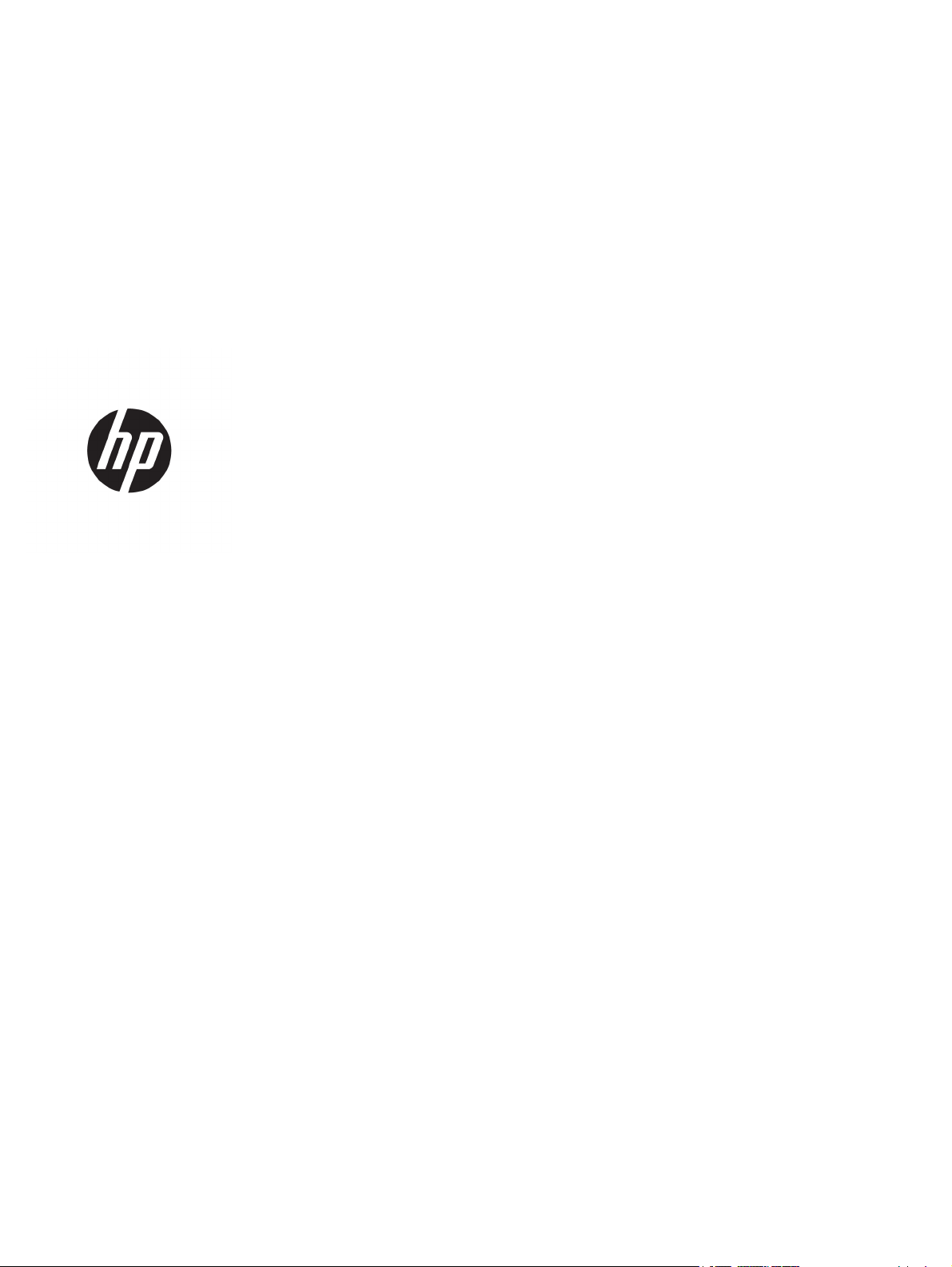
Stampante multifunzione HP LaserJet Pro
M125, M126, M127, M128
Guida dell'utente
Page 4
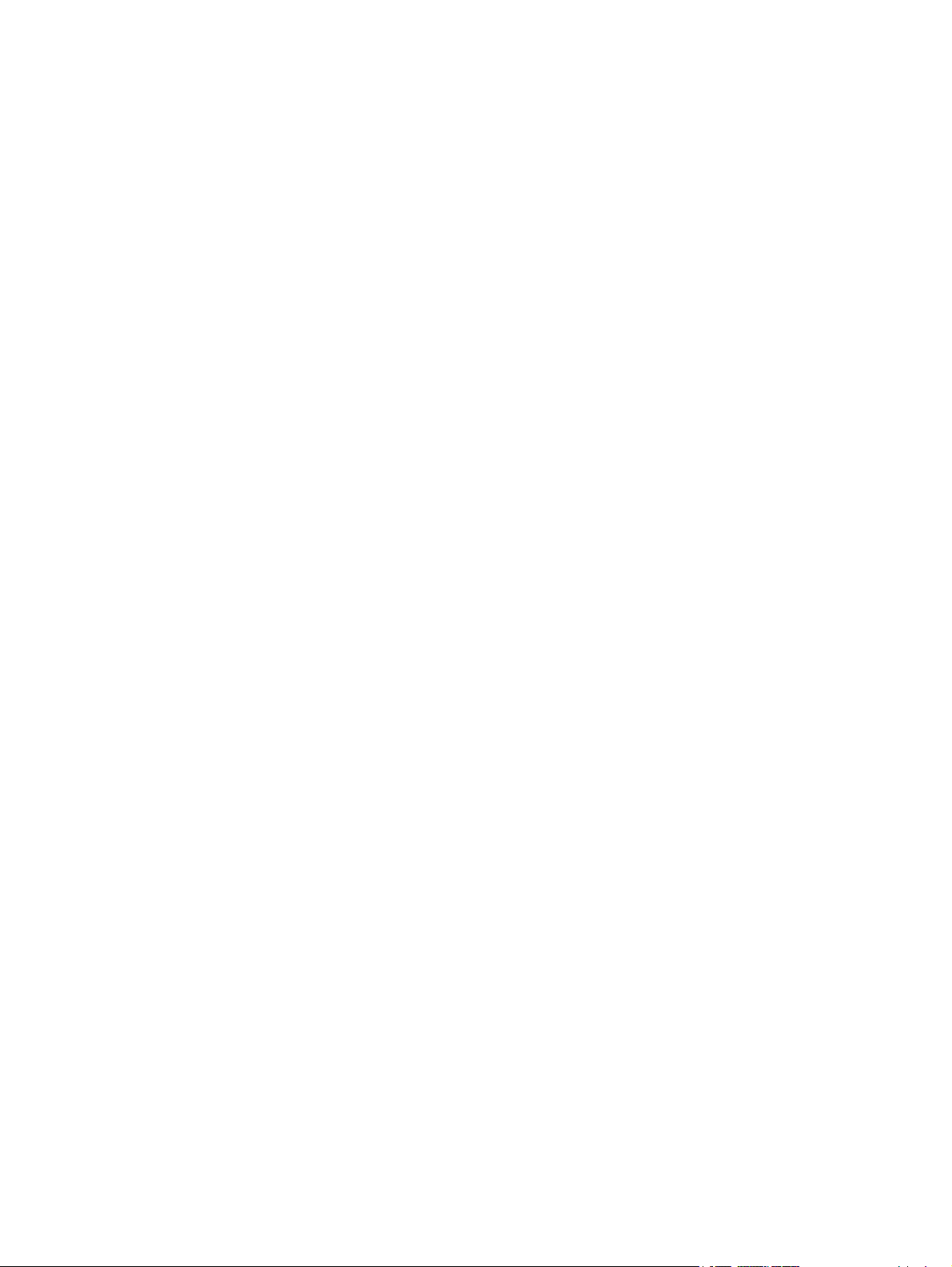
Copyright e licenza
© Copyright 2015 HP Development Company,
L.P.
Marchi registrati
®
, Acrobat® e PostScript® sono marchi
Adobe
registrati di Adobe Systems Incorporated.
Sono vietati la riproduzione, l'adattamento e la
traduzione senza previo consenso scritto, ad
eccezione dei casi previsti dalle leggi sui diritti
d'autore.
Le informazioni contenute nel presente
documento sono soggette a modifica senza
preavviso.
Le uniche garanzie per i prodotti e i servizi HP
sono presentate nelle dichiarazioni esplicite di
garanzia fornite in accompagnamento a tali
prodotti e servizi. Nessuna disposizione del
presente documento dovrà essere interpretata
come garanzia aggiuntiva. HP non sarà
responsabile per omissioni o errori tecnici ed
editoriali contenuti nel presente documento.
Edition 1, 11/2015
Apple e il logo Apple sono marchi registrati di
Apple Computer, Inc., negli Stati Uniti e in altri
paesi/regioni. iPod è un marchio di Apple
Computer, Inc. iPod è solo per la copia di
detentori di diritti legali o autorizzati. Non
rubare la musica.
Bluetooth è un marchio del rispettivo
proprietario ed è utilizzato da HP Company su
licenza.
Microsoft®, Windows®, Windows® XP e
Windows Vista® sono marchi di Microsoft
Corporation registrati negli Stati Uniti.
Page 5
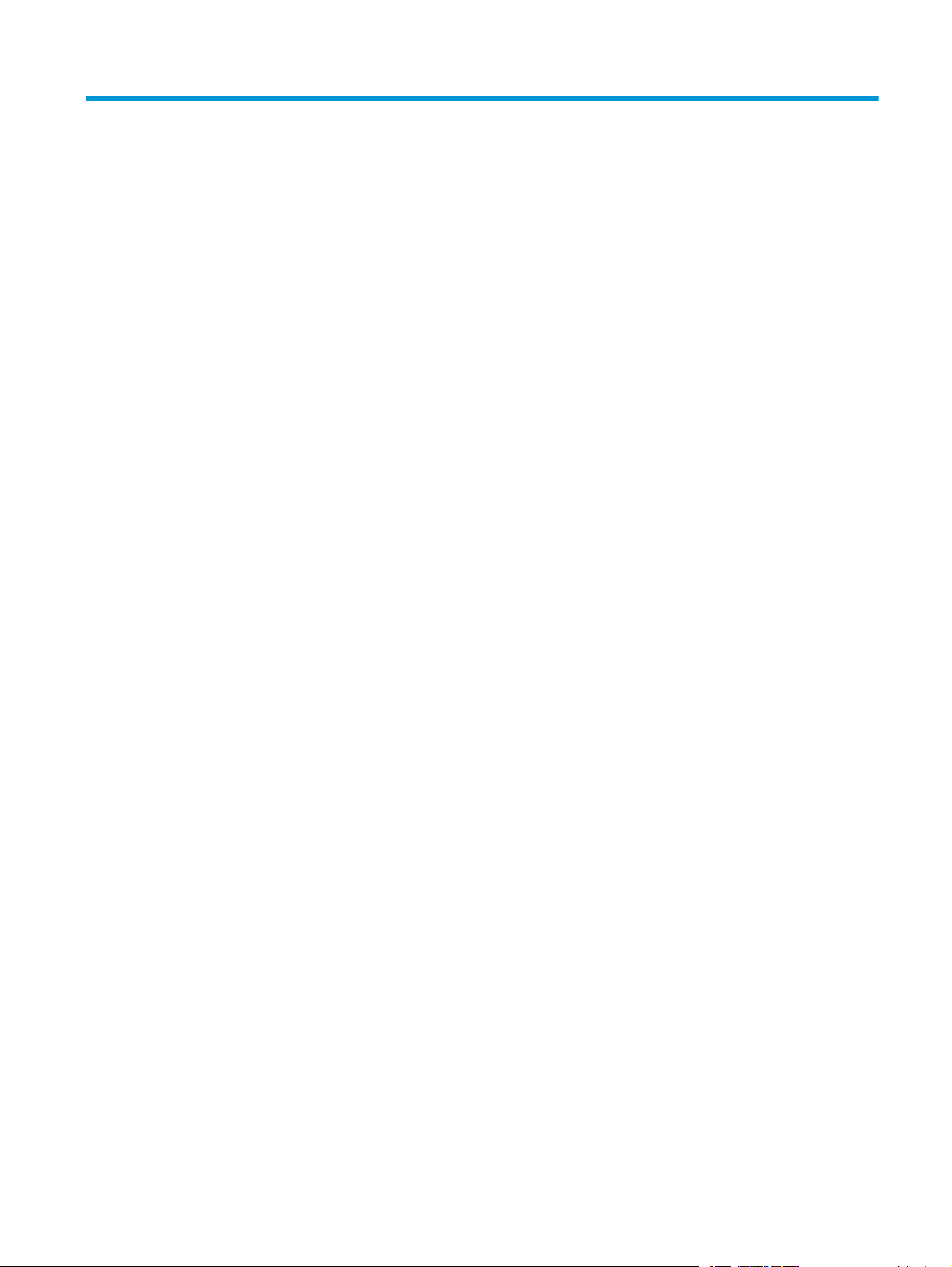
Sommario
1 Introduzione al prodotto ................................................................................................................................ 1
Confronto tra prodotti ........................................................................................................................................... 2
Viste del prodotto .................................................................................................................................................. 4
Vista anteriore del prodotto ............................................................................................................... 4
Vista posteriore del prodotto .............................................................................................................. 5
Panoramica del pannello di controllo ................................................................................................................... 6
M125a, M125r, M125ra, M126a .......................................................................................................... 6
M125nw, M125rnw, M126nw .............................................................................................................. 7
M127fn, M127fs, M128fn, M127fp, M128fp ....................................................................................... 8
M127fw e M128fw ............................................................................................................................... 9
Schermata iniziale del pannello di controllo (solo schermo a sfioramento) ................................... 10
2 Vassoi carta ................................................................................................................................................ 13
Formati e tipi di carta supportati ........................................................................................................................ 14
Formati carta supportati ................................................................................................................... 14
Tipi di carta supportati ...................................................................................................................... 14
Caricamento del vassoio di alimentazione ......................................................................................................... 16
Regolazione del vassoio per piccoli formati di carta ........................................................................ 17
3 Stampa ....................................................................................................................................................... 21
Operazioni di stampa (Windows) ......................................................................................................................... 22
Modalità di stampa (Windows) ......................................................................................................... 22
Stampa manuale su entrambi i lati (Windows) ................................................................................. 22
Stampa di più pagine per foglio (Windows) ...................................................................................... 24
Selezione del tipo di carta (Windows) ............................................................................................... 27
Ulteriori informazioni sulla stampa .................................................................................................. 28
Operazioni di stampa (Mac OS X) ......................................................................................................................... 29
Modalità di stampa (Mac OS X) .......................................................................................................... 29
Stampa manuale su entrambi i lati (Mac OS X) ................................................................................. 29
Stampa di più pagine per foglio (Mac OS X) ...................................................................................... 30
Selezione del tipo di carta (Mac OS X) ............................................................................................... 30
ITWW iii
Page 6
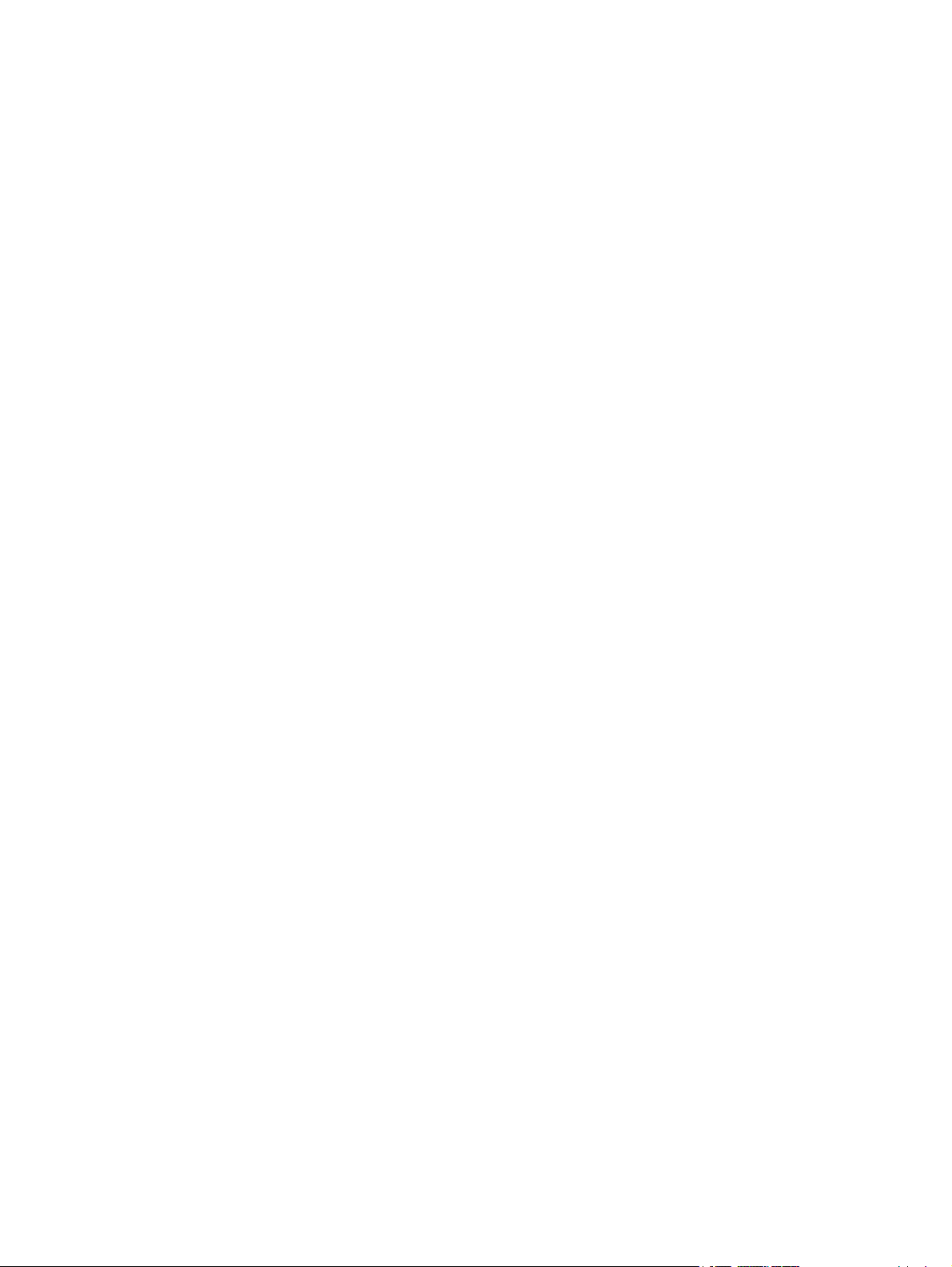
Ulteriori informazioni sulla stampa .................................................................................................. 30
Stampa basata su Web ........................................................................................................................................ 32
HP ePrint ............................................................................................................................................ 32
Software HP ePrint ............................................................................................................................ 32
AirPrint ............................................................................................................................................... 33
Impostazione della funzione Stampa diretta wireless HP ................................................................................. 34
4 Copia .......................................................................................................................................................... 35
Copia .................................................................................................................................................................... 36
Copia su entrambi i lati (fronte/retro) ................................................................................................................. 37
Ottimizzazione della qualità di copia .................................................................................................................. 38
Regolazione della luminosità o del contrasto delle copie (solo pannello di controllo LED) ............................. 39
Riduzione o ingrandimento delle copie (solo pannello di controllo LED) .......................................................... 40
5 Scheda Scansione ........................................................................................................................................ 41
Scansione mediante il software HP Scan (Windows) .......................................................................................... 42
Scansione mediante il software HP Scan (Mac OS X) .......................................................................................... 43
6 Fax ............................................................................................................................................................. 45
Collegamento e configurazione del prodotto per la funzione fax ..................................................................... 46
Collegamento del prodotto ............................................................................................................... 46
Configurazione del prodotto ............................................................................................................. 46
Configurazione di ora, data e intestazione del fax ........................................................ 47
Pannello di controllo .................................................................................... 47
Impostazione guidata fax HP (Windows) ..................................................... 48
Impostazione di un fax indipendente ............................................................................. 48
Configurazione di una segreteria telefonica .................................................................. 49
Configurazione di un telefono interno ........................................................................... 50
Installazione del software HP Fax (Windows, opzionale) ................................................................ 51
Inviare un fax ....................................................................................................................................................... 52
Inviare il fax mediante selezione manuale dal pannello di controllo .............................................. 52
Invio di un fax mediante il software HP (Windows) .......................................................................... 53
Creazione, modifica ed eliminazione di voci di composizione veloce ................................................................ 54
Creazione e modifica delle selezioni rapide ..................................................................................... 54
Eliminazione delle selezioni rapide .................................................................................................. 54
7 Gestione del prodotto .................................................................................................................................. 57
Modificare il tipo di connessione del prodotto (Windows) ................................................................................. 58
Utilizzo delle applicazioni dei Servizi Web HP (solo i modelli di schermo tattile) .............................................. 59
Casella degli strumenti periferica HP (Windows) ................................................................................................ 60
iv ITWW
Page 7
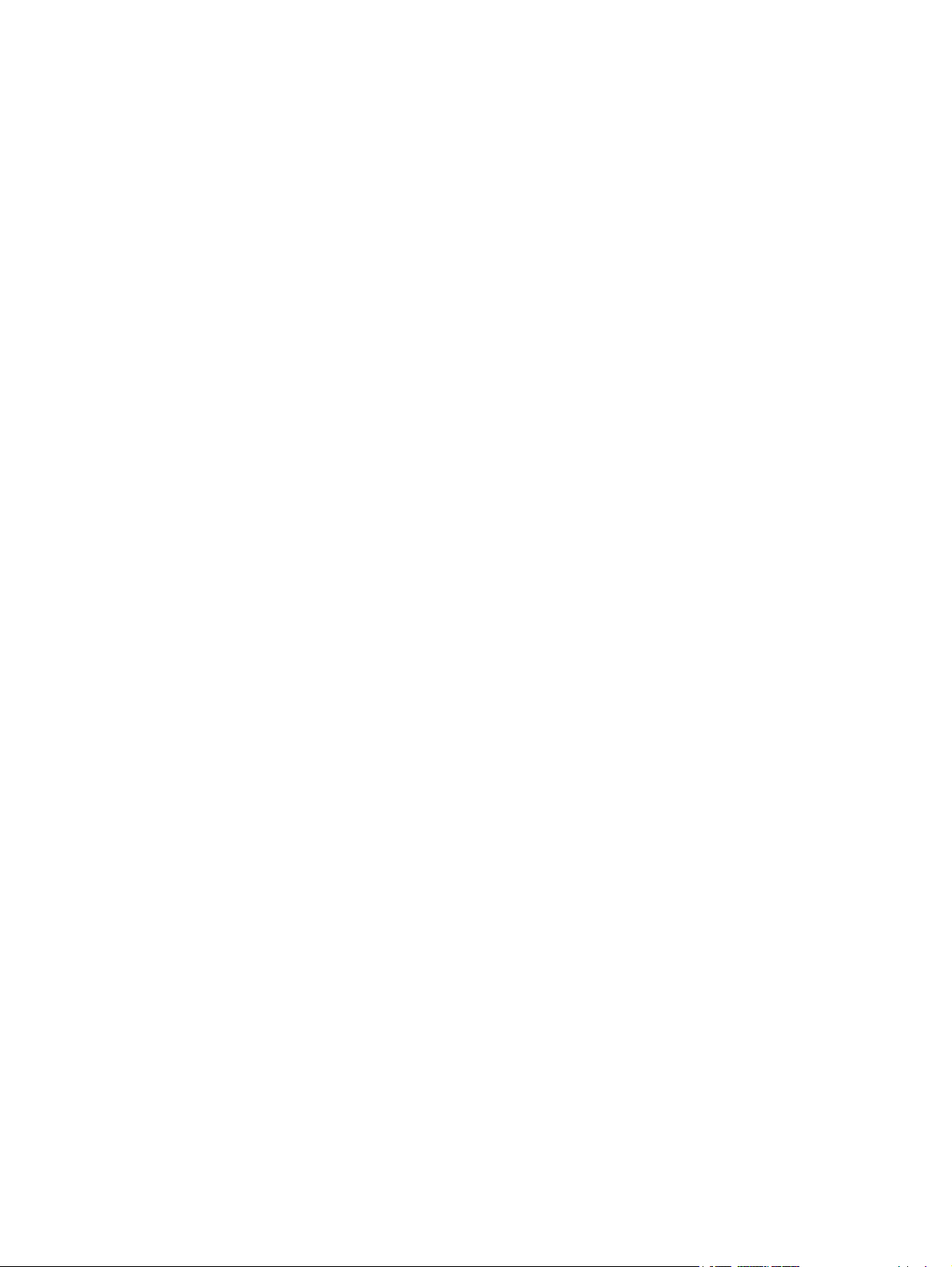
Utility HP per Mac OS X ........................................................................................................................................ 62
Accesso all'utility HP ......................................................................................................................... 62
Funzioni dell'utility HP ...................................................................................................................... 62
Funzioni di sicurezza del prodotto ...................................................................................................................... 64
Impostazione o modifica della password del prodotto ................................................................... 64
Blocco del prodotto ........................................................................................................................... 65
Impostazioni di EconoMode ................................................................................................................................ 66
Stampa con EconoMode .................................................................................................................... 66
Configurazione dell'impostazione Pausa/Dis. aut. dopo ................................................................. 66
Sul pannello di controllo del prodotto, viene visualizzato il messaggio Cartuccia in esaurimento o
Cartuccia quasi esaurita ...................................................................................................................................... 68
Abilitazione o disabilitazione delle impostazioni In esaurimento ................................................... 68
Sostituire la cartuccia di toner. ........................................................................................................................... 70
8 Risoluzione dei problemi .............................................................................................................................. 73
Guida del pannello di controllo (solo modelli con schermo a sfioramento) ...................................................... 74
Interpretazione delle sequenze delle spie del pannello di controllo (solo modelli LED) .................................. 75
Stampa delle pagine di informazioni .................................................................................................................. 78
Pagina di configurazione ................................................................................................................... 78
Pagina di stato materiali di consumo ............................................................................................... 78
Ripristino delle impostazioni predefinite ............................................................................................................ 80
Risoluzione di problemi di alimentazione o inceppamenti della carta .............................................................. 81
Il prodotto non preleva la carta ........................................................................................................ 81
Il prodotto preleva più fogli di carta ................................................................................................. 81
Inceppamenti della carta frequenti o ricorrenti ............................................................................... 81
Prevenzione degli inceppamenti della carta .................................................................................... 83
Rimozione degli inceppamenti dal vassoio di alimentazione ............................................................................ 84
Eliminazione degli inceppamenti dall'area della cartuccia del toner ................................................................. 87
Eliminazione degli inceppamenti nello scomparto di uscita .............................................................................. 90
Eliminazione degli inceppamenti nell'alimentatore documenti ......................................................................... 93
Migliorare la qualità di stampa ............................................................................................................................ 95
Stampa da un programma software differente ............................................................................... 95
Configurare l'impostazione per il tipo di carta per il processo di stampa. ...................................... 95
Controllare l'impostazione del tipo di carta (Windows) ................................................. 95
Controllare l'impostazione del tipo di carta (Mac OS X) ................................................. 95
Controllo dello stato della cartuccia di toner ................................................................................... 96
Stampa di una pagina di pulizia ........................................................................................................ 96
Verifica della presenza di eventuali danni della cartuccia di toner ................................................. 97
Controllo della carta e dell'ambiente di stampa .............................................................................. 97
Uso di carta conforme alle specifiche consigliate da HP ............................................... 97
Controllo dell'ambiente in cui viene utilizzato il prodotto ............................................ 98
ITWW v
Page 8
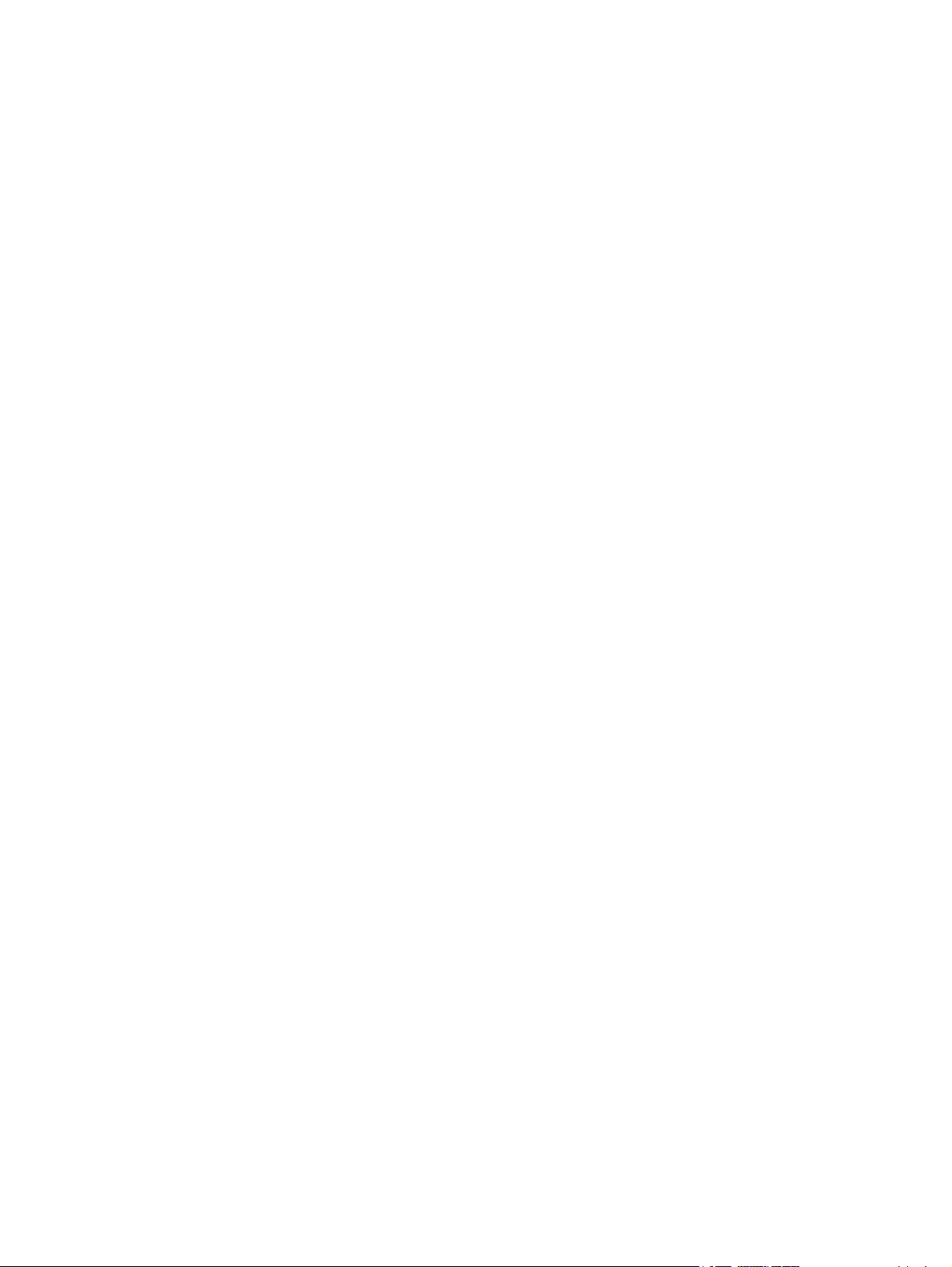
Verifica delle impostazioni EconoMode ............................................................................................ 98
Miglioramento della qualità di copia e scansione ............................................................................................... 99
Controllo della presenza di polvere e sbavature sul vetro dello scanner ....................................... 99
Controllo delle impostazioni della carta .......................................................................................... 99
Ottimizzazione per testo o immagini ............................................................................................. 100
Copia da bordo a bordo ................................................................................................................... 100
Pulizia dei rulli di prelievo e del tampone di separazione dell'alimentatore documenti .............. 101
Miglioramento della qualità dell'immagine fax ................................................................................................ 103
Controllo della presenza di sporco e sbavature sul vetro dello scanner ...................................... 103
Controllo dell'impostazione di risoluzione di invio del fax ............................................................ 103
Verifica dell'impostazione dei toni chiari o scuri ............................................................................ 104
Controllare l'impostazione di correzione degli errori .................................................................... 104
Verifica dell'impostazione Fit-to-Page .......................................................................................... 105
Pulizia dei rulli di prelievo e del tampone di separazione dell'alimentatore documenti .............. 105
Invio a un fax diverso ...................................................................................................................... 106
Verifica dell'apparecchiatura fax del mittente ............................................................................... 106
Risoluzione dei problemi di rete cablata .......................................................................................................... 107
Problemi di collegamento ............................................................................................................... 107
Il computer utilizza un indirizzo IP errato per il prodotto .............................................................. 107
Il computer non è in grado di comunicare con il prodotto ............................................................. 107
Il prodotto utilizza un collegamento errato e impostazioni duplex non corrette per la rete ....... 108
Nuovi programmi software potrebbero provocare problemi di compatibilità .............................. 108
Il computer o la workstation potrebbe non essere impostata correttamente ............................. 108
Il prodotto è disattivato o altre impostazioni di rete non sono corrette ....................................... 108
Risoluzione dei problemi di rete wireless ......................................................................................................... 109
Lista di controllo per la connettività wireless ................................................................................ 109
Il prodotto non stampa dopo che è stata eseguita la configurazione della rete wireless ............ 110
Il prodotto non stampa e sul computer è installato un firewall di terze parti .............................. 110
La connessione wireless non funziona dopo aver spostato il router wireless o il prodotto ........ 110
Impossibile collegare più computer al prodotto per rete wireless ................................................ 110
Il prodotto wireless perde la comunicazione quando è collegato a una VPN ............................... 110
La rete non viene visualizzata nell'elenco delle reti wireless ........................................................ 111
La rete wireless non funziona ......................................................................................................... 111
Esecuzione di un test diagnostico della rete wireless ................................................................... 111
Riduzione delle interferenze su una rete wireless ......................................................................... 112
Risoluzione dei problemi del fax ....................................................................................................................... 113
Controllare l'installazione hardware .............................................................................................. 113
I fax vengono inviati lentamente .................................................................................................... 114
La qualità fax è scarsa .................................................................................................................... 115
Il fax viene troncato o stampato su due pagine ............................................................................. 116
vi ITWW
Page 9
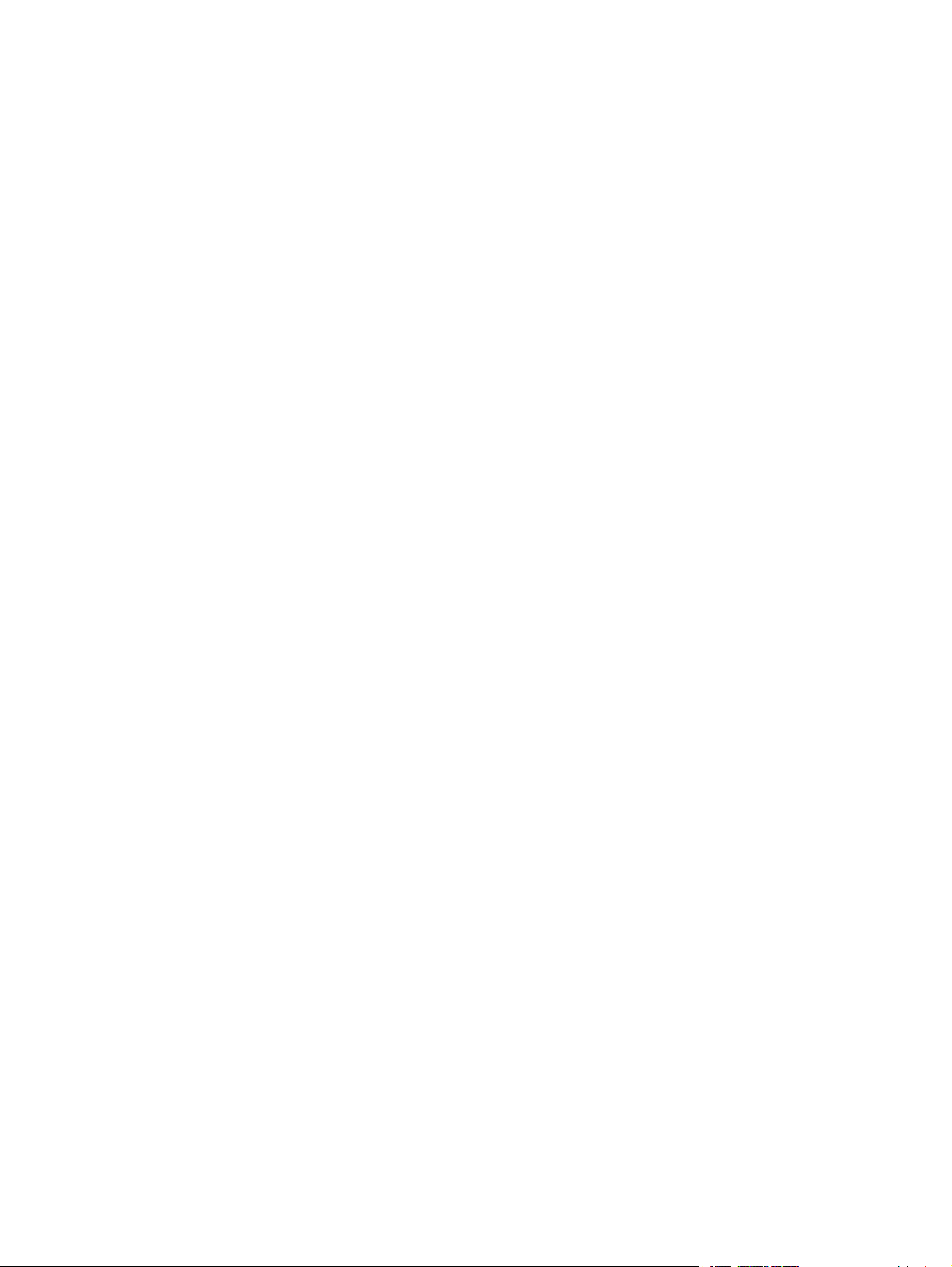
9 Componenti, materiali di consumo e accessori ............................................................................................. 117
Ordinazione di parti, accessori e materiali di consumo .................................................................................... 118
Parti di ricambio CSR (Customer Self-Repair) ................................................................................................... 119
Accessori ............................................................................................................................................................ 120
Indice analitico ............................................................................................................................................. 121
ITWW vii
Page 10
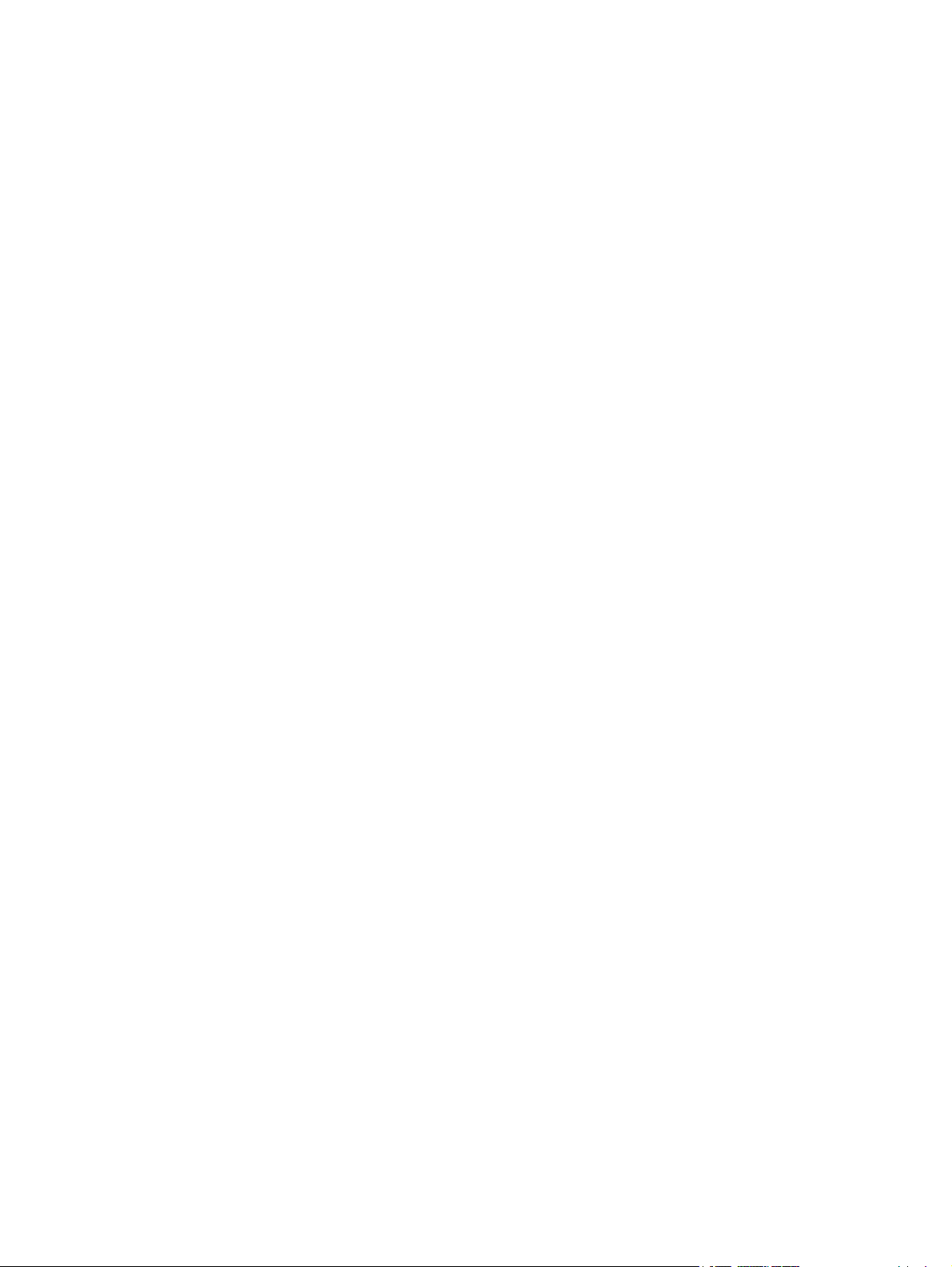
viii ITWW
Page 11
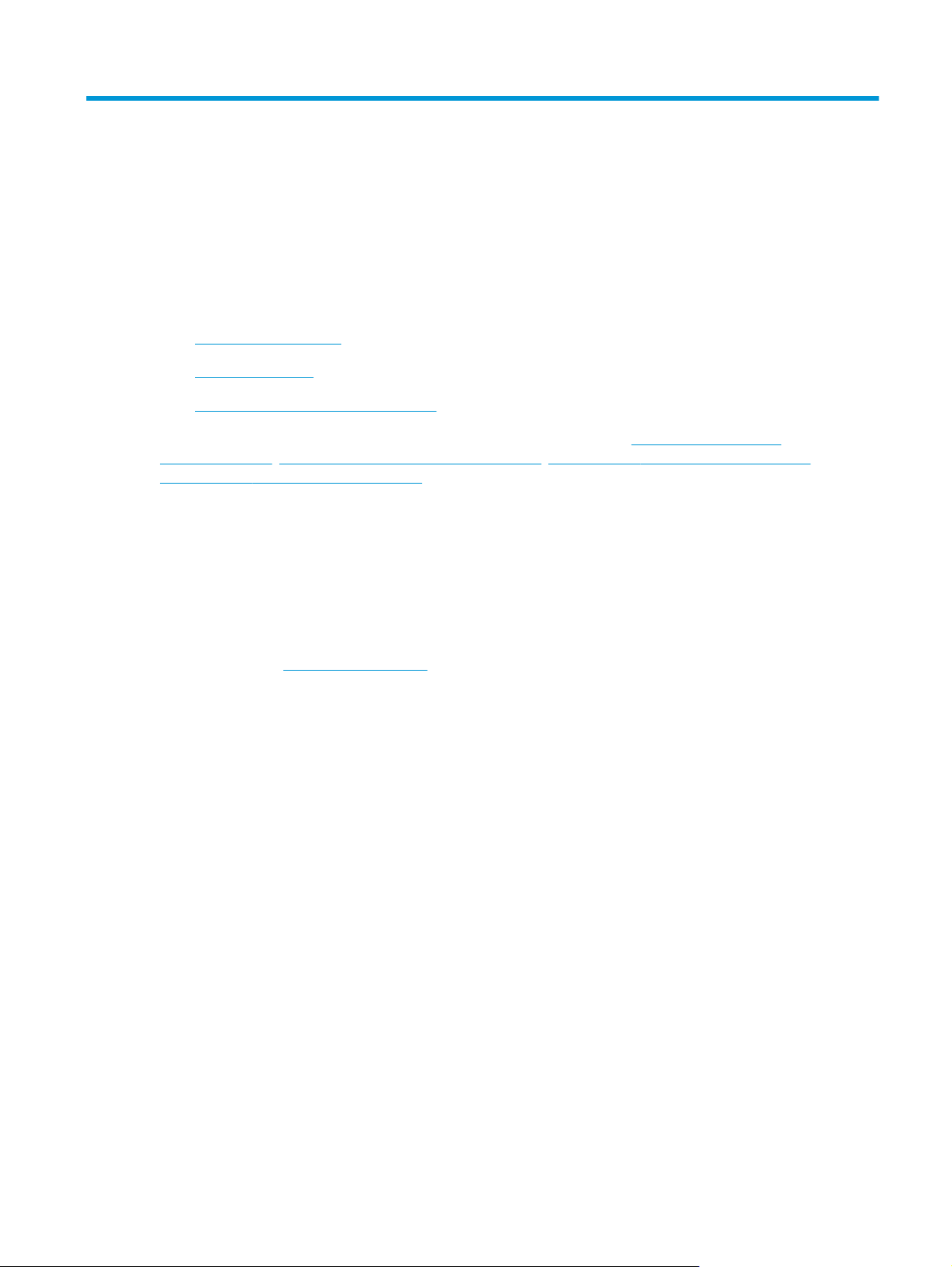
1 Introduzione al prodotto
●
Confronto tra prodotti
●
Viste del prodotto
●
Panoramica del pannello di controllo
Per una guida completa sul prodotto HP, visitare il sito Web all'indirizzo
ljMFPM125series, www.hp.com/support/ljMFPM126series, www.hp.com/support/ljMFPM127series o
www.hp.com/support/ljMFPM128series.
●
Risoluzione dei problemi.
●
Download di aggiornamenti del software.
●
Partecipazione ai forum di supporto.
●
Individuazione di informazioni su garanzie e normative.
Inoltre, per ricevere assistenza a livello internazionale o per informazioni su altri prodotti HP, è possibile
visitare il sito Web
www.hp.com/support.
www.hp.com/support/
ITWW 1
Page 12
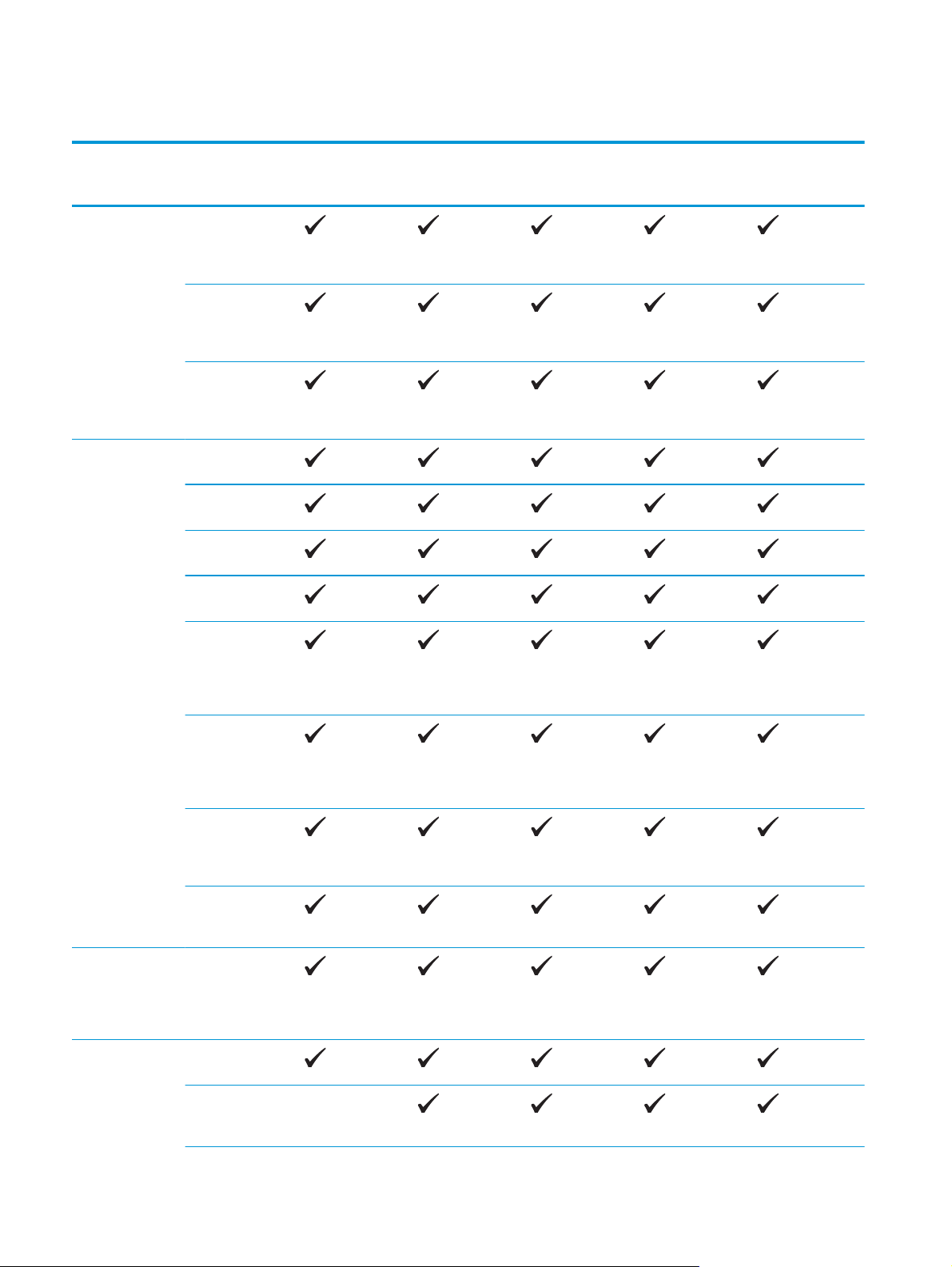
Confronto tra prodotti
M125a, M125r,
Gestione della
carta
Sistemi operativi
supportati
Vassoio di
alimentazione
(capacità 150
fogli)
Scomparto di
uscita standard
(capacità 100
fogli)
Accessorio di
estensione per
piccoli formati di
carta
Windows XP a 32
bit
Windows Vista a
32 e 64 bit
Windows 7 a 32 e
64 bit
Windows 8 a 32 e
64 bit
M125ra, M126a
M125nw,
M125rnw,
M126nw
M127fn, M127fs,
M128fn
M127fp, M128fp M127fw, M128fw
Windows 2003
Server (32 e 64
bit), solo driver di
stampa e
scansione
Windows 2008
Server (32 e 64
bit), solo driver di
stampa e
scansione
Windows 2012
Server, solo driver
di stampa e
scansione
Mac OS X v10.6.8 o
versioni
successive
Driver di stampa supportati
Il driver di stampa HP PCLmS è incluso
nel CD fornito nella confezione come
driver di stampa predefinito.
Connettività USB 2.0 ad alta
velocità
Connessione LAN
Ethernet
10/100/1000
2 Capitolo 1 Introduzione al prodotto ITWW
Page 13
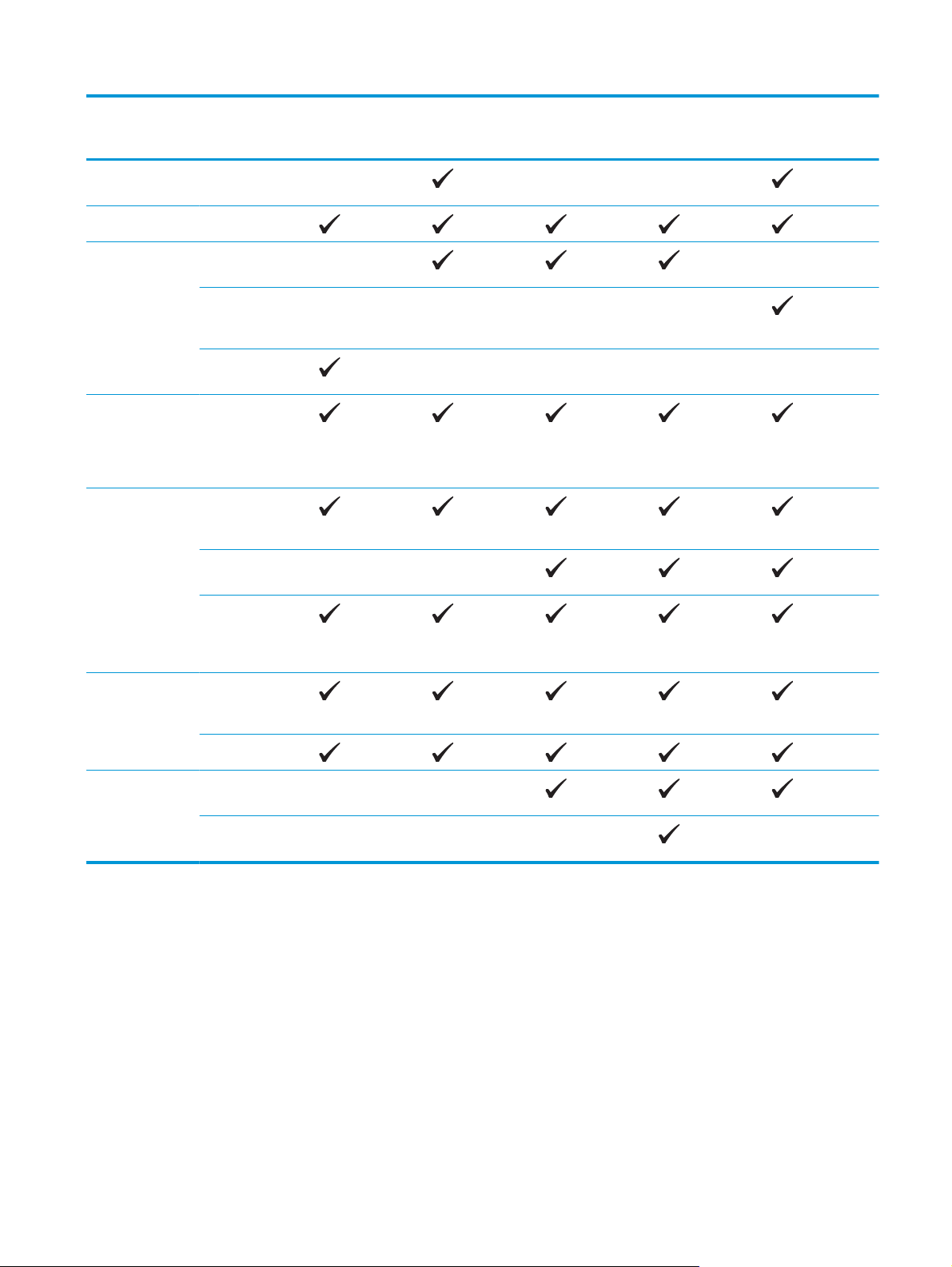
M125a, M125r,
M125ra, M126a
M125nw,
M125rnw,
M126nw
M127fn, M127fs,
M128fn
M127fp, M128fp M127fw, M128fw
Connessione rete
wireless
Memoria 128 MB di RAM
Display del
pannello di
controllo
Stampa Stampa di 20 ppm
Copia Lo scanner piano
Display LCD a 2
righe
Schermo
touchscreen a
colori
Display LED a 2
cifre
(pagine al minuto)
in formato A4 e 21
ppm su carta in
formato Letter
supporta formati
carta A4 o Letter
Alimentatore
documenti
La risoluzione di
copia è di 300
punti per pollice
(dpi)
Scheda Scansione Risoluzione di
scansione fino a
1.200 dpi
Scansione a colori
Fax V.34 con due porte
fax RJ-11
Ricevitore
telefono
ITWW Confronto tra prodotti 3
Page 14
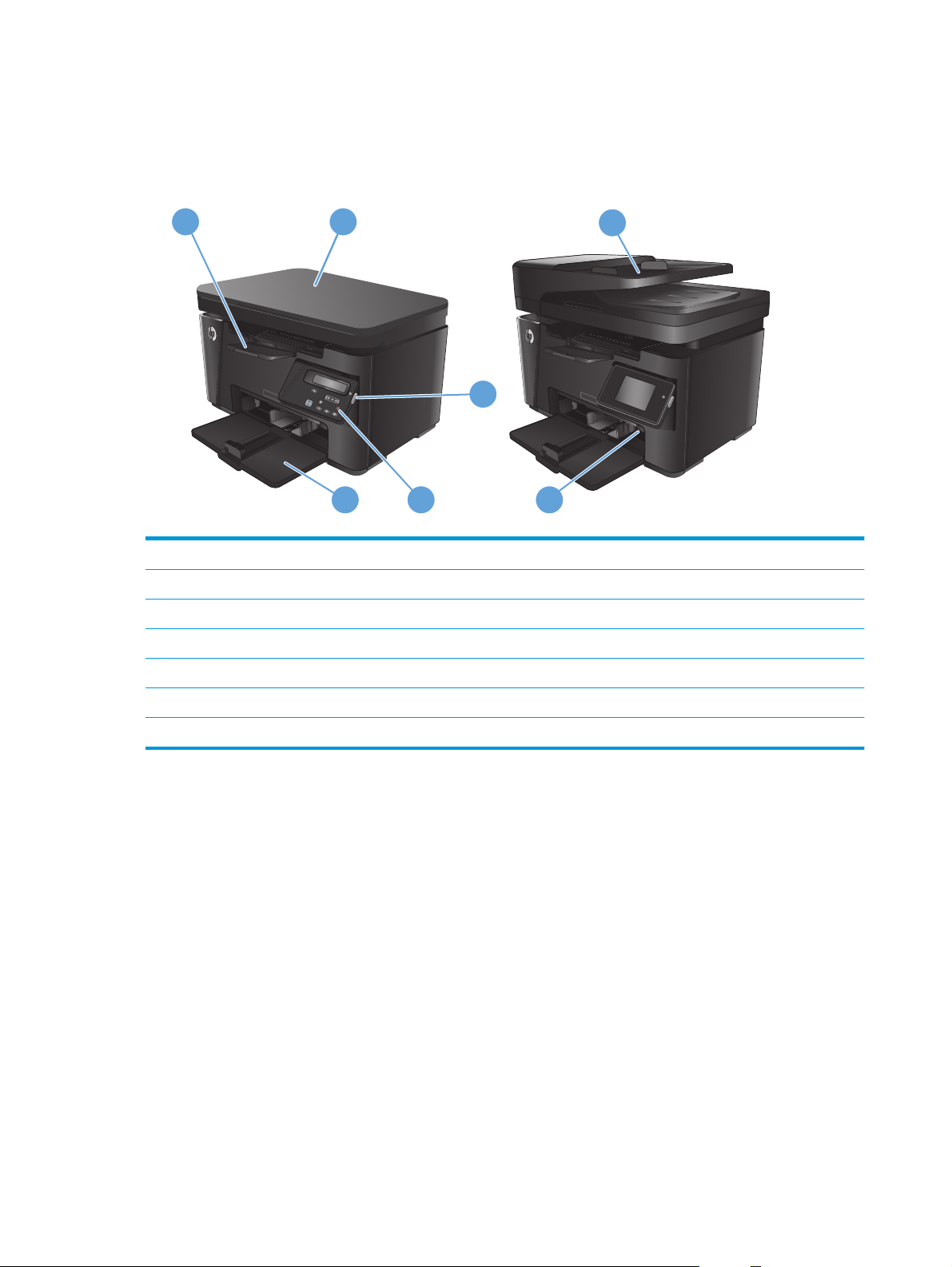
Viste del prodotto
Vista anteriore del prodotto
1 2
6
3
45 7
1 Cassetto di uscita
2 Scanner
3 Pulsante di accensione/spegnimento
4 Pannello di controllo (con inclinazione verso l'alto per visualizzazione ottimale; varia in base al modello)
5 Vassoio di alimentazione
6 Alimentatore documenti
7 Accessorio di estensione per piccoli formati di carta
4 Capitolo 1 Introduzione al prodotto ITWW
Page 15
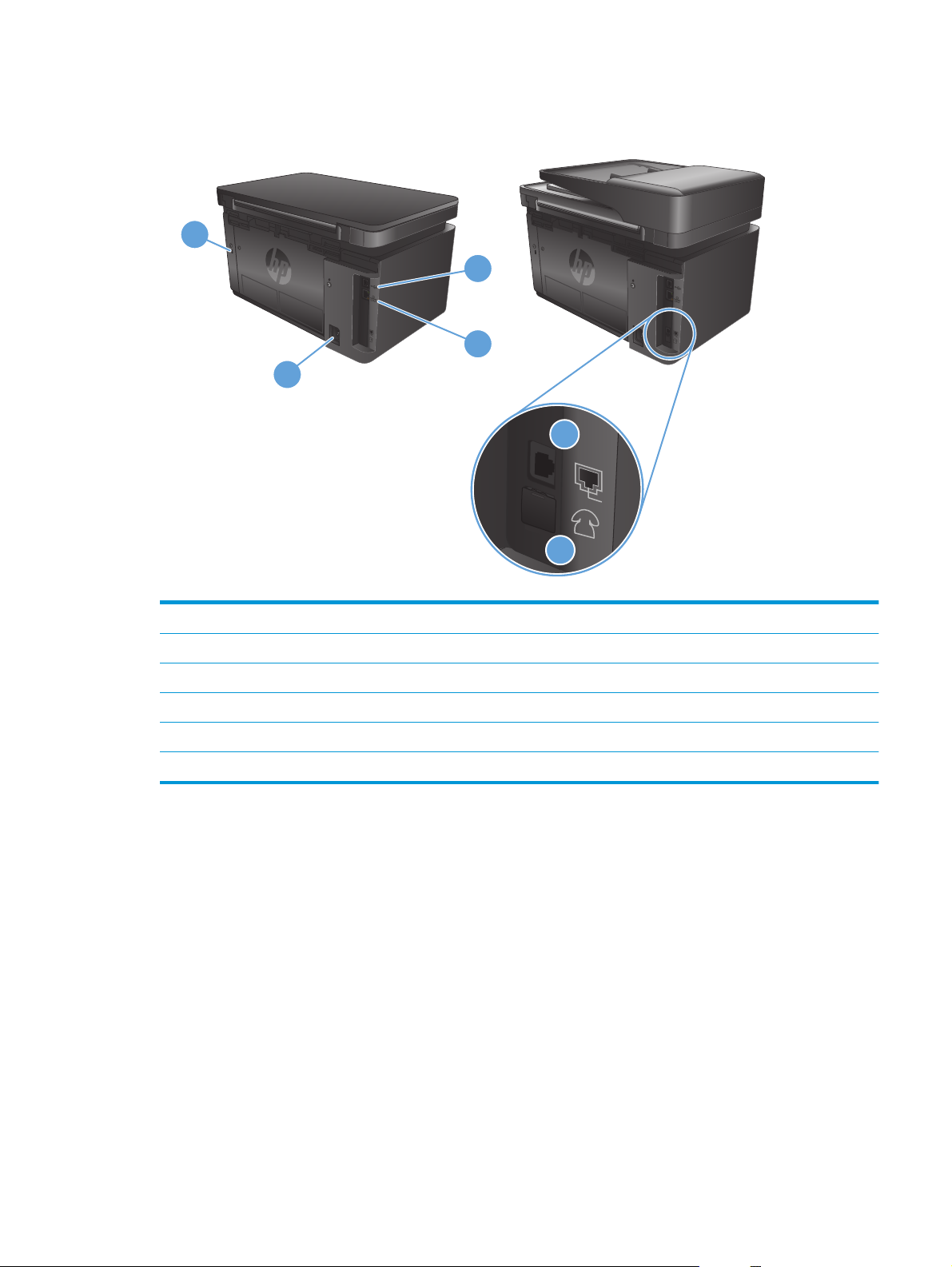
Vista posteriore del prodotto
1
4
2
3
5
6
1 Slot per blocco con cavo di sicurezza
2 USB 2.0 ad alta velocità
3Porta Ethernet
4 Connettore di alimentazione
5 Porta di "ingresso linea" fax per il collegamento del prodotto a una linea telefonica fax
6 Porta di "uscita linea" del telefono per il collegamento di un telefono interno, una segreteria telefonica o altre periferiche
ITWW Viste del prodotto 5
Page 16
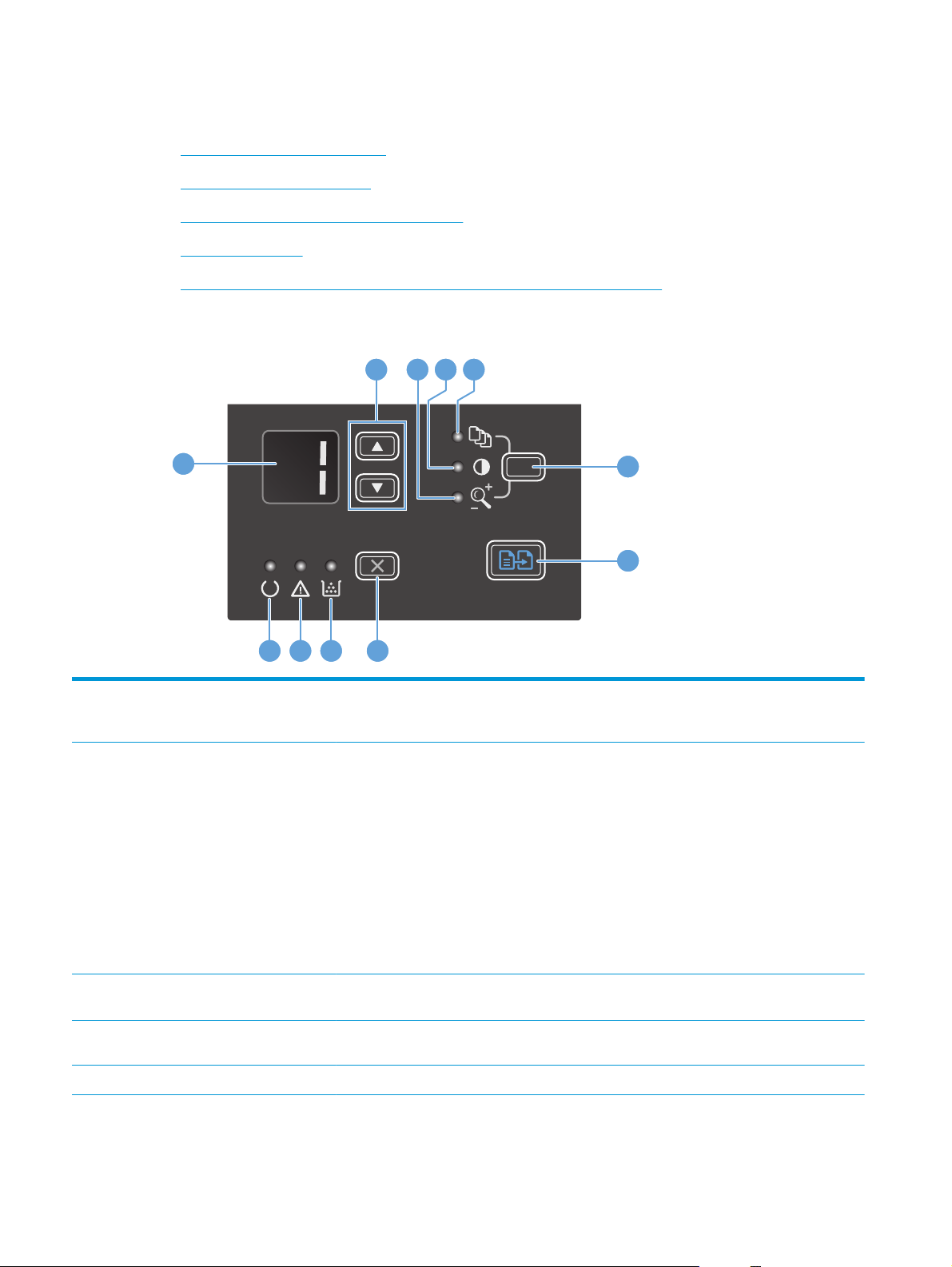
Panoramica del pannello di controllo
●
M125a, M125r, M125ra, M126a
●
M125nw, M125rnw, M126nw
●
M127fn, M127fs, M128fn, M127fp, M128fp
●
M127fw e M128fw
●
Schermata iniziale del pannello di controllo (solo schermo a sfioramento)
M125a, M125r, M125ra, M126a
2 3 4 5
1
6
7
891011
1 Schermata di visualizzazione dei
LED
2 Frecce su e giù consente di aumentare o diminuire il numero di copie, il livello dei toni scuri per le copie o la
Consente di visualizzare il numero di copie, il livello dei toni scuri per le copie e la percentuale di
riduzione o ingrandimento del formato delle copie. Consente inoltre di visualizzare i codici di
errore che avvisano l'utente della presenza di problemi che richiedono attenzione.
percentuale di riduzione o ingrandimento del formato delle copie.
●
Numero di copie: premere i pulsanti per meno di un secondo per aumentare o diminuire per
incrementi di uno. Premere i pulsanti un secondo o più per aumentare o diminuire per
incrementi di dieci.
●
Livello di toni scuri delle copie: premere i pulsanti per meno di un secondo per aumentare o
diminuire per incrementi di uno. Premere i pulsanti per un secondo o più per aumentare o
diminuire il livello al valore massimo o minimo.
●
Percentuale di riduzione o ingrandimento del formato delle copie: premere i pulsanti per
meno di un secondo per aumentare o diminuire per incrementi del 10%. Premere i pulsanti
un secondo o più per aumentare o diminuire per incrementi del 100%.
3 Spia di riduzione/ingrandimento
delle copie
4 Spia per aumentare/diminuire il
livello dei toni delle copie
5 Spia del numero di copie indica che la funzione del numero di copie è attiva.
indica che la funzione di riduzione o ingrandimento del formato delle copie è attiva.
indica che la funzione relativa al livello dei toni scuri è attiva.
6 Capitolo 1 Introduzione al prodotto ITWW
Page 17
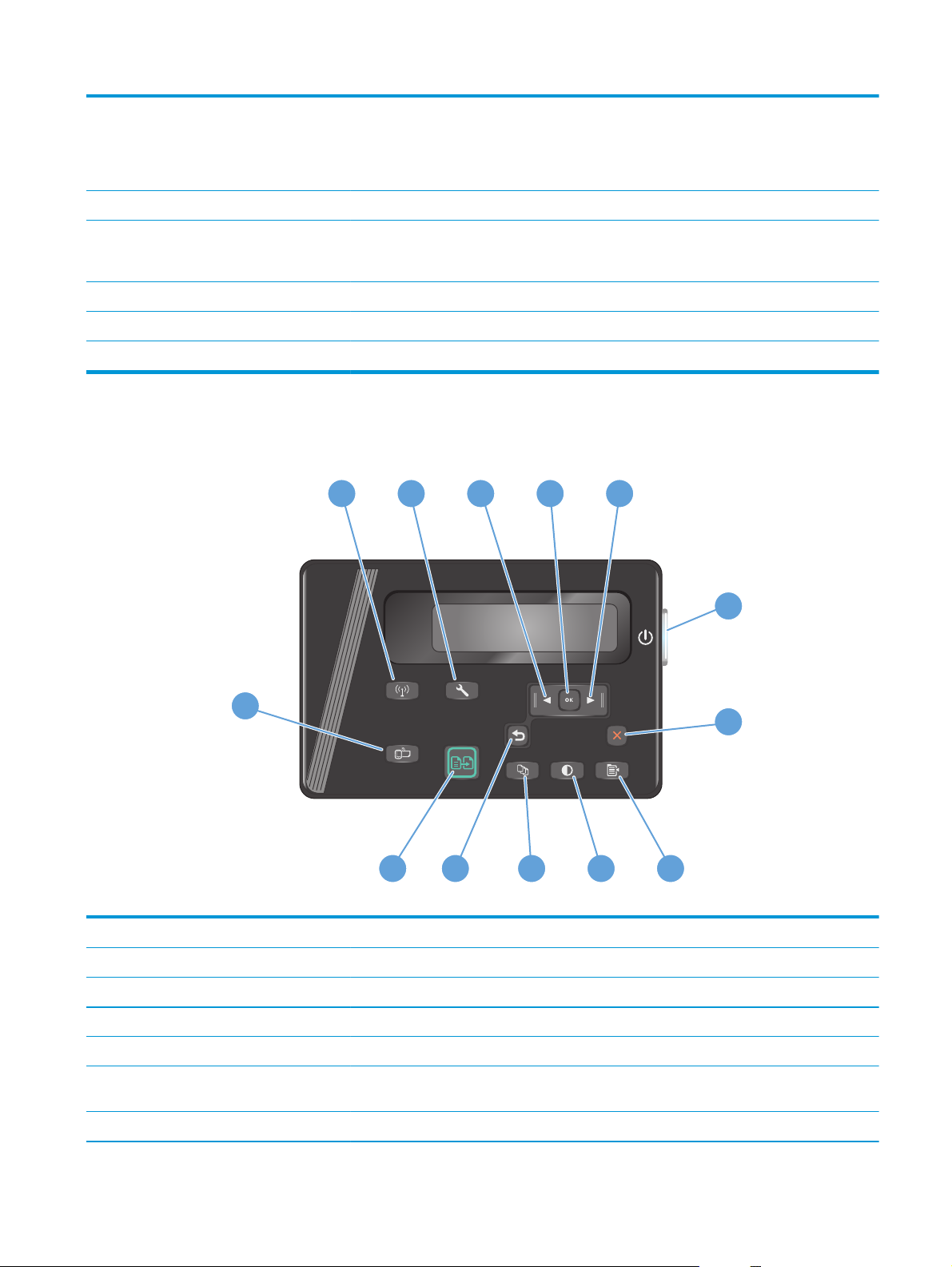
6 Pulsante Imposta scorrere le impostazioni di copia per il numero di copie, il livello dei toni scuri e il formato per ogni
processo. L'opzione predefinita è il numero di copie. Per modificare le impostazioni predefinite
per tutti i processi, visualizzare l'impostazione e premere il pulsante per 3 secondi. Quando la spia
lampeggia, regolare l'impostazione. Premere nuovamente questo pulsante per salvare
l'impostazione.
7 Pulsate Avvia copia Consente di avviare un processo di copia.
8 Pulsante Annulla consente di annullare il processo corrente o elimina l'ultima impostazione effettuata. Quando il
9 Spia di stato del livello di toner indica che il livello di toner della cartuccia di stampa è scarso.
10 Spia di attenzione indica un problema con il prodotto.
11 Spia Pronto indica che il prodotto è pronto o sta elaborando un processo.
prodotto è nello stato Pronto, premere questo pulsante per ripristinare le impostazioni di copia ai
valori predefiniti.
M125nw, M125rnw, M126nw
1
2 5
43
6
13
7
1112
1 Pulsante Wireless Consente di abilitare/disabilitare la funzione wireless
2 pulsante Imposta Consente di aprire il menu Impostazioni
3 Pulsante freccia sinistra Consente di spostare il cursore a sinistra o di scorrere le opzioni di menu
4 pulsante OK Consente di confermare un'impostazione o un'azione per procedere
5 Pulsante freccia destra Consente di spostare il cursore a destra o di scorrere le opzioni di menu
6 Pulsante di accensione/
spegnimento
7 Pulsante Annulla Consente di annullare le impostazioni o il processo corrente oppure di uscire dal menu corrente
Consente di accendere o spegnere la stampante
10
9
8
ITWW Panoramica del pannello di controllo 7
Page 18
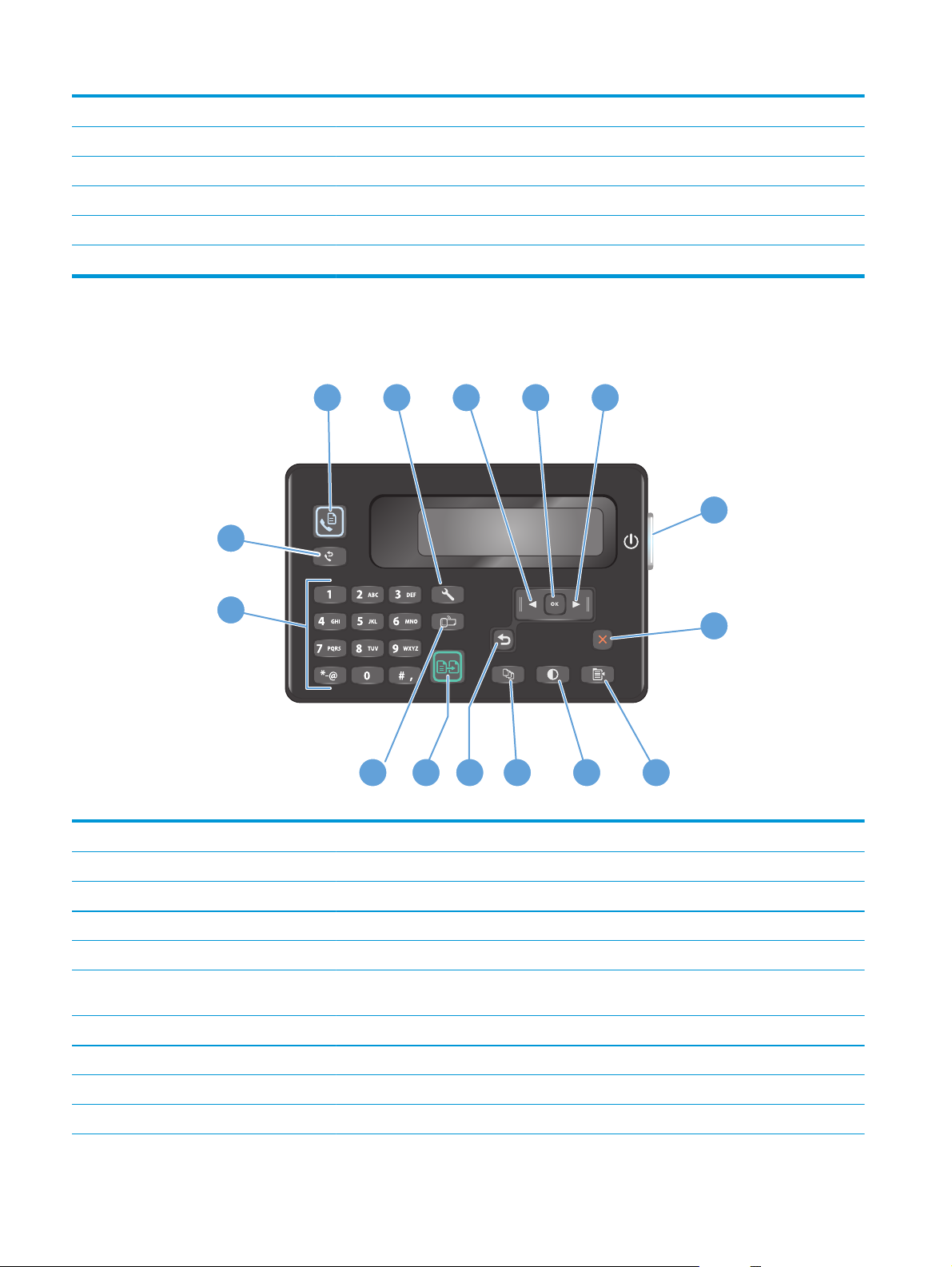
8 Pulsante Impostazioni copia Consente di aprire il menu Impostazioni copia
9 Pulsante Lighter/Darker Consente di regolare il livello dei toni scuri per il processo di copia corrente
10 Pulsante Numero di copie Consente di impostare il numero di copie
11 Pulsante Indietro Consente di tornare alla schermata precedente.
12 Pulsate Avvia copia Consente di avviare un processo di copia
13 Pulsante ePrint Consente di aprire il menu Servizi Web
M127fn, M127fs, M128fn, M127fp, M128fp
1
2 5
15
14
10
111213
1 Pulsante Avvia fax Consente di avviare un processo fax
43
6
7
9
8
2 pulsante Imposta Consente di aprire il menu Impostazioni
3 Pulsante freccia sinistra Consente di spostare il cursore a sinistra o di scorrere le opzioni di menu
4 pulsante OK Consente di confermare un'impostazione o un'azione per procedere
5 Pulsante freccia destra Consente di spostare il cursore a destra o di scorrere le opzioni di menu
6 Pulsante di accensione/
spegnimento
7 Pulsante Annulla Consente di annullare le impostazioni o il processo corrente oppure di uscire dal menu corrente
8 Pulsante Impostazioni copia Consente di aprire il menu Impostazioni copia
9 Pulsante Lighter/Darker Consente di regolare il livello dei toni scuri per il processo di copia corrente
10 Pulsante Numero di copie Consente di impostare il numero di copie
8 Capitolo 1 Introduzione al prodotto ITWW
Consente di accendere o spegnere la stampante
Page 19
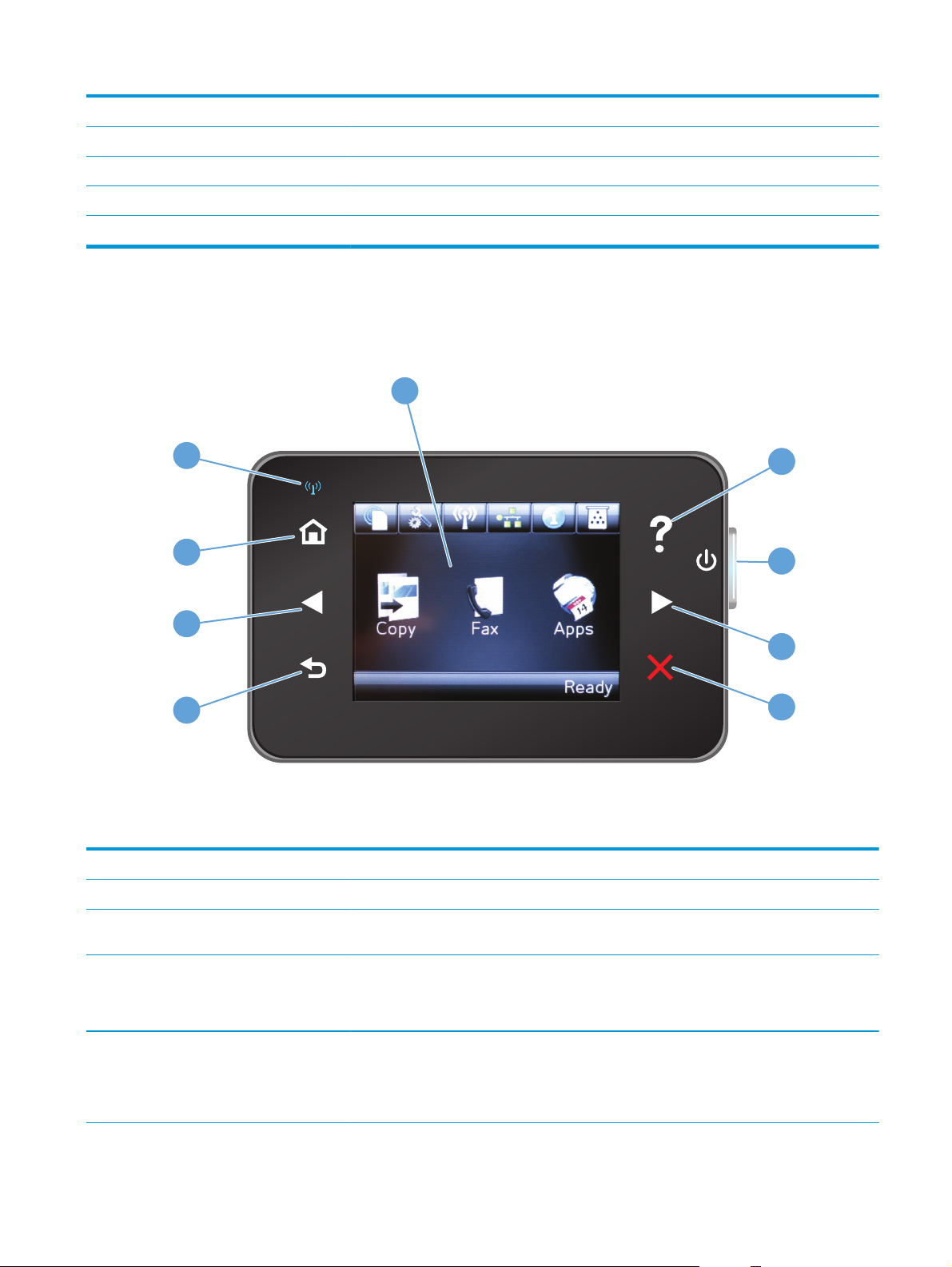
11 Pulsante Indietro Consente di tornare alla schermata precedente.
12 Pulsate Avvia copia Consente di avviare un processo di copia
13 Pulsante ePrint Consente di aprire il menu Servizi Web
14 Tastierino numerico Consente di utilizzare il tastierino per immettere i numeri di fax o selezionare le opzioni di menu
15 Pulsante Riselezione fax Consente di richiamare il numero fax utilizzato per il processo fax precedente
M127fw e M128fw
1
9
8
2
3
7
4
6
1 Display schermo a sfioramento Consente di accedere alle funzioni del prodotto e indica lo stato attuale del prodotto.
2 Spia e pulsante Guida Fornisce accesso alla Guida del pannello di controllo.
5
3 Pulsante di accensione/
spegnimento
4 Pulsante freccia destra Consente di spostare il cursore a destra o l'immagine sul display alla schermata successiva
5 Pulsante Annulla Consente di annullare le impostazioni o il processo corrente oppure di uscire dalla schermata
ITWW Panoramica del pannello di controllo 9
Consente di accendere o spegnere la stampante
NOTA: Questo pulsante si illumina solo quando è possibile utilizzare questa funzione nella
schermata corrente.
corrente.
NOTA: Questo pulsante si illumina solo quando è possibile utilizzare questa funzione nella
schermata corrente.
Page 20
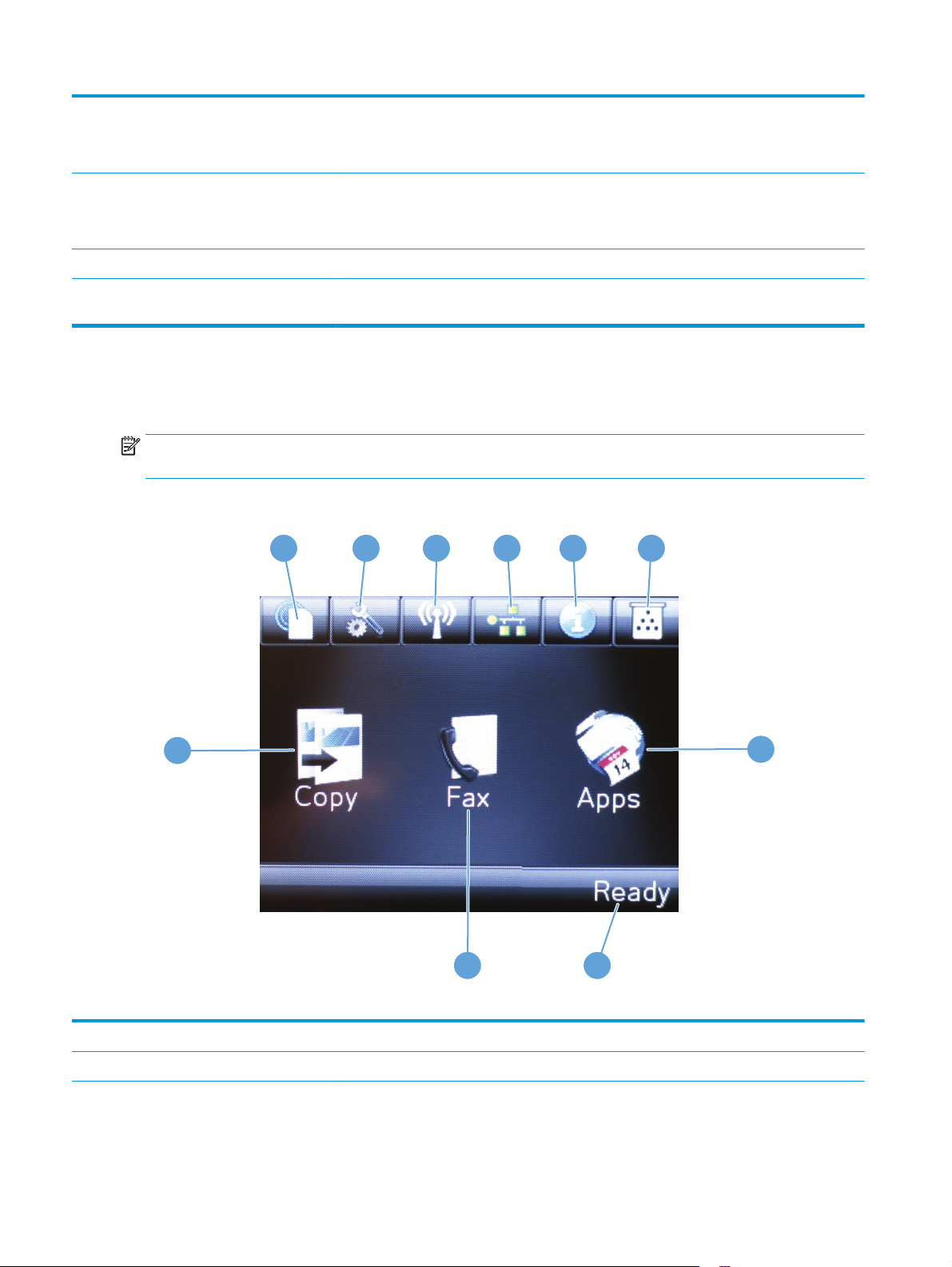
6 Spia e pulsante Indietro Consente di tornare alla schermata precedente.
NOTA: Questo pulsante si illumina solo quando è possibile utilizzare questa funzione nella
schermata corrente.
7 Pulsante freccia sinistra Consente di spostare il cursore a sinistra o l'immagine sul display alla schermata precedente
NOTA: Questo pulsante si illumina solo quando è possibile utilizzare questa funzione nella
schermata corrente.
8 Spia e pulsante Inizio Consente di accedere alla schermata iniziale.
9 Spia wireless Indica che la rete wireless è abilitata. La spia lampeggia durante la connessione del prodotto alla
rete wireless.
Schermata iniziale del pannello di controllo (solo schermo a sfioramento)
La schermata iniziale consente di accedere alle funzioni del prodotto e indica lo stato del prodotto.
NOTA: a seconda della configurazione del prodotto, le funzioni della schermata iniziale possono variare.
Inoltre, il layout può essere visualizzato in modo inverso per alcune lingue.
10
1
2
3
4
5 6
7
89
1 Pulsante Servizi Web HP Consente di accedere rapidamente alle funzioni dei Servizi Web HP, tra cui HP ePrint
2 pulsante Imposta Consente di aprire il menu Impostazioni
10 Capitolo 1 Introduzione al prodotto ITWW
Page 21
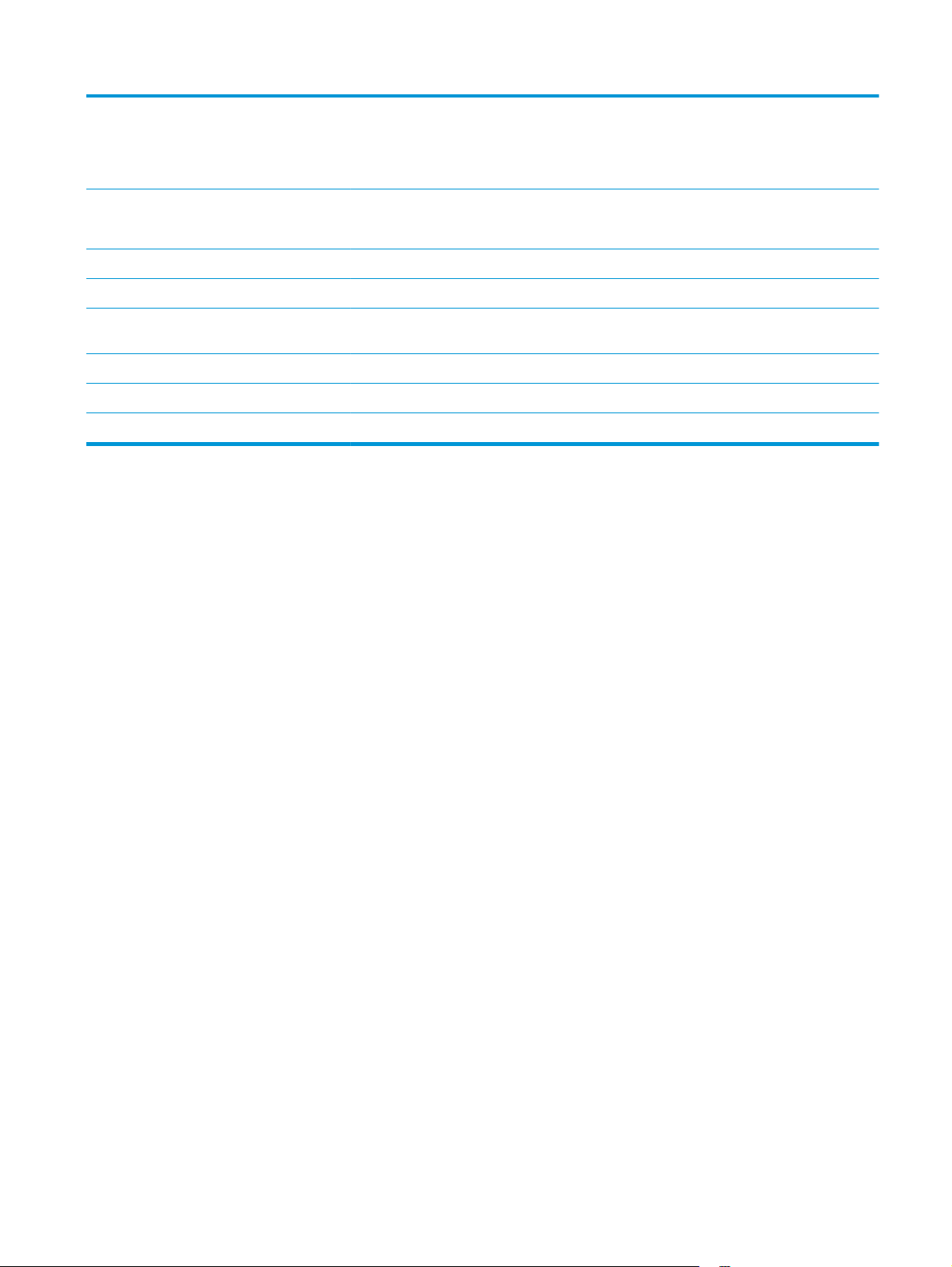
3 Pulsante wireless Consente di accedere al menu Wireless e alle informazioni relative allo stato della connessione
wireless
NOTA: Quando si è connessi a una rete wireless, questa icona viene modificata in una serie di
barre che indicano la potenza del segnale.
4 Pulsante Rete Consente di accedere alle informazioni e alle impostazioni della rete
NOTA: questo pulsante viene visualizzato solo quando il prodotto è connesso a una rete.
5 Pulsante Informazioni Consente di visualizzare le informazioni relative allo stato del prodotto
6 Pulsante Materiali di consumo Consente di visualizzare le informazioni relative allo stato dei materiali di consumo
7 Pulsante Applicazioni Consente di accedere al menu Applicazioni per stampare direttamente dalle applicazioni Web
selezionate
8 Stato del prodotto. Fornisce informazioni relative allo stato generale del prodotto
9 Pulsante Fax Consente di accedere alla funzione fax
10 Pulsante Copia Consente di accedere alla funzione di copia.
ITWW Panoramica del pannello di controllo 11
Page 22
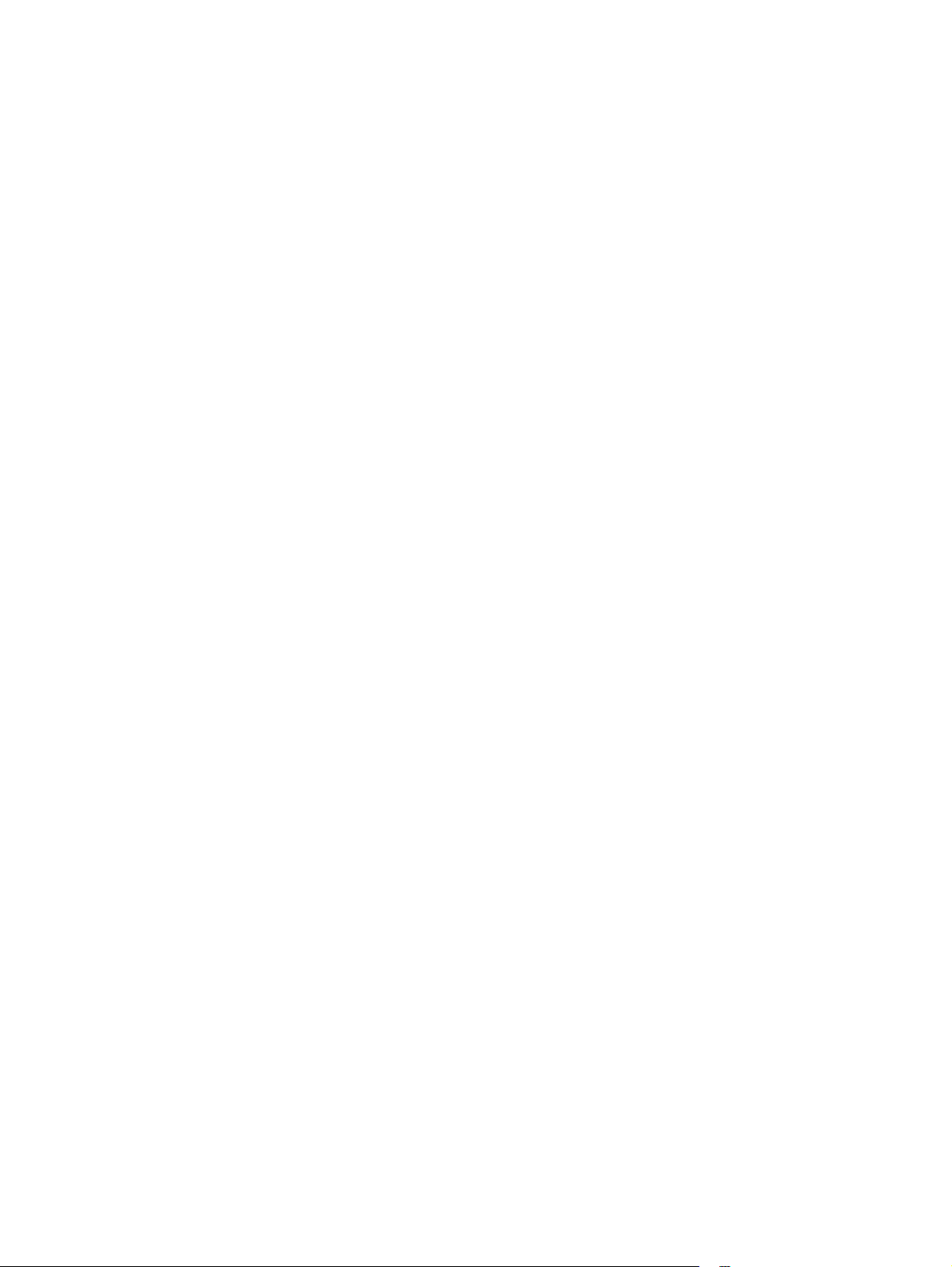
12 Capitolo 1 Introduzione al prodotto ITWW
Page 23
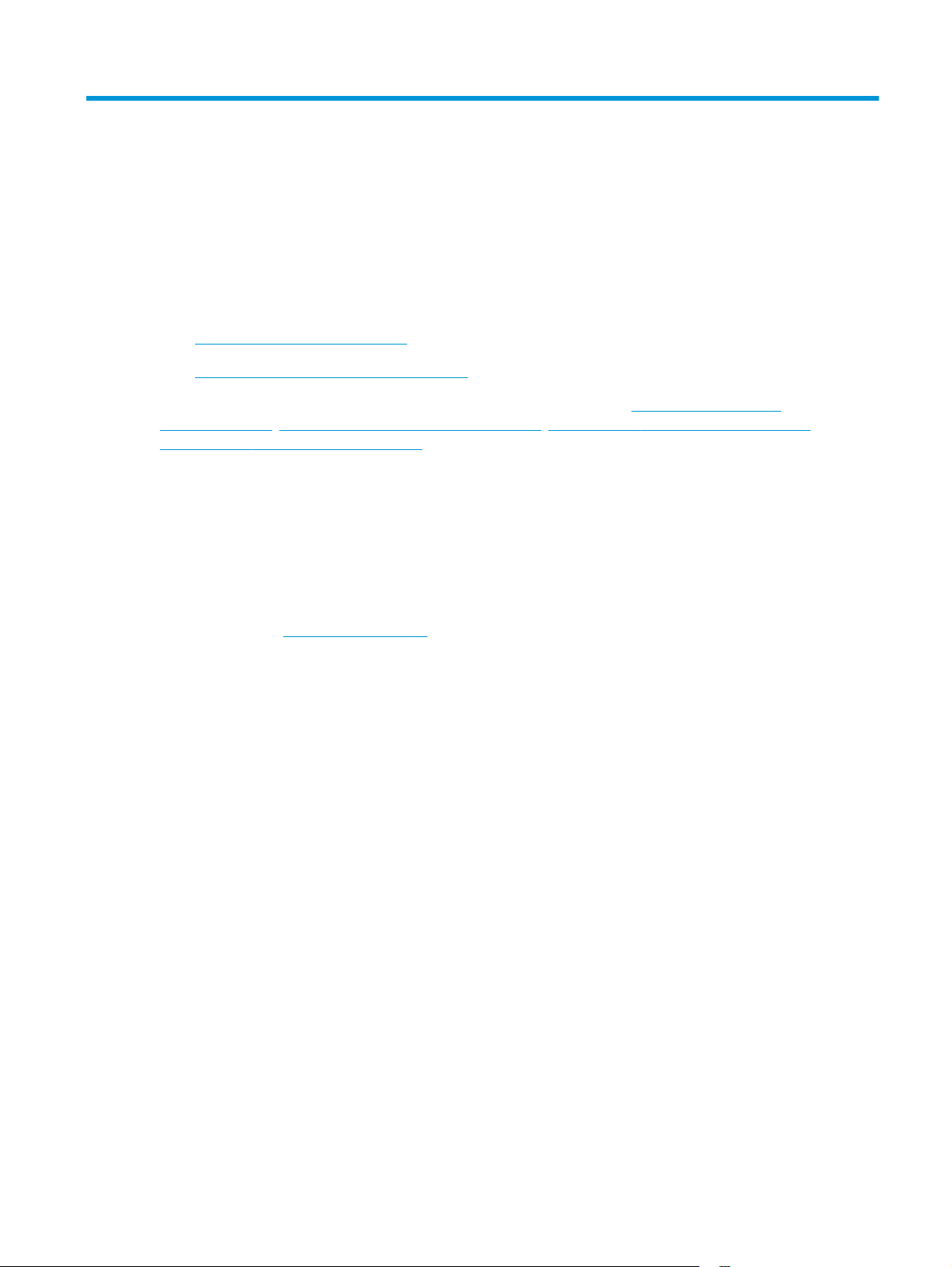
2Vassoi carta
●
Formati e tipi di carta supportati
●
Caricamento del vassoio di alimentazione
Per una guida completa sul prodotto HP, visitare il sito Web all'indirizzo
ljMFPM125series, www.hp.com/support/ljMFPM126series, www.hp.com/support/ljMFPM127series o
www.hp.com/support/ljMFPM128series.
●
Risoluzione dei problemi.
●
Download di aggiornamenti del software.
●
Partecipazione ai forum di supporto.
●
Individuazione di informazioni su garanzie e normative.
Inoltre, per ricevere assistenza a livello internazionale o per informazioni su altri prodotti HP, è possibile
visitare il sito Web
www.hp.com/support.
www.hp.com/support/
ITWW 13
Page 24
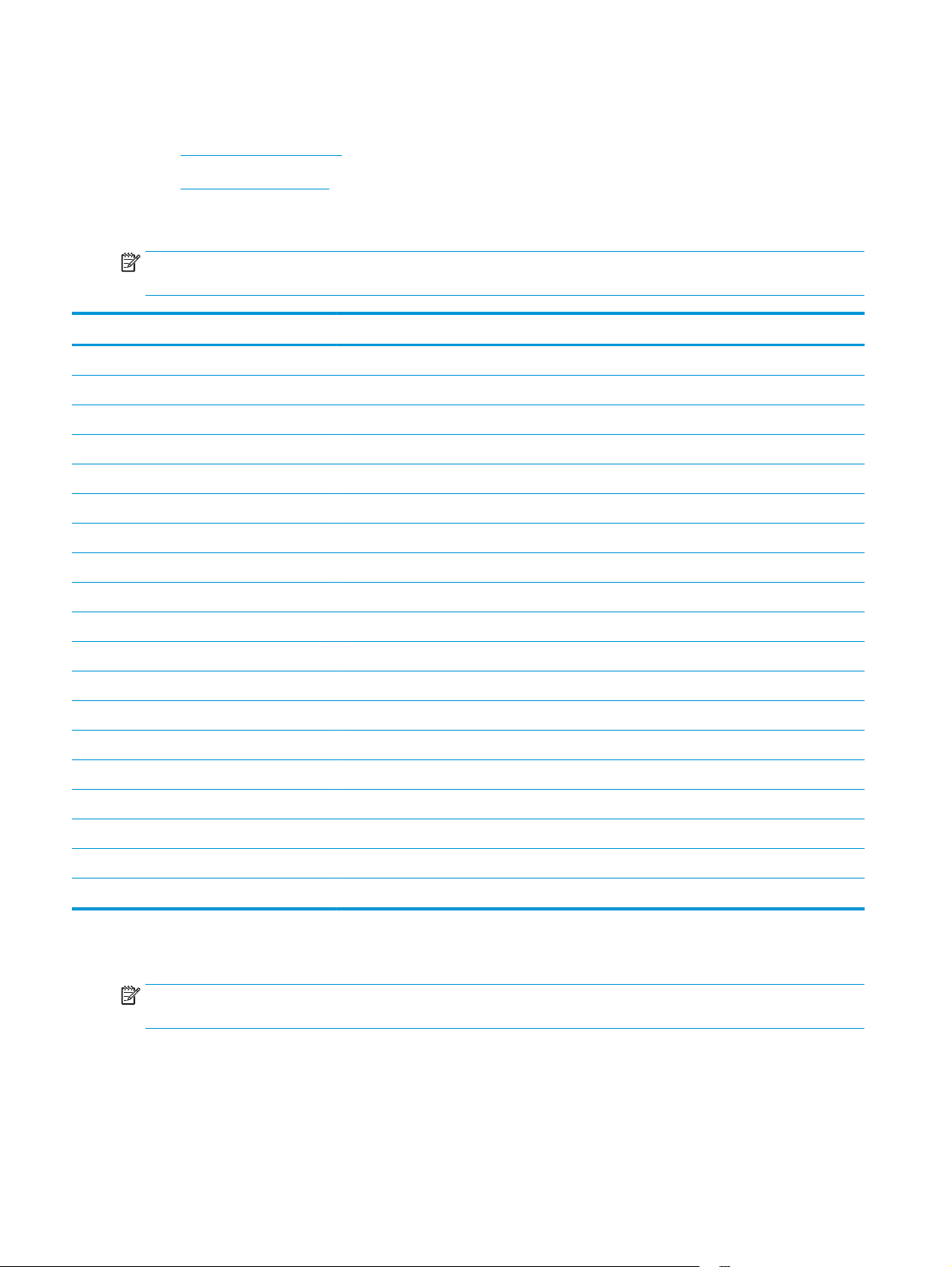
Formati e tipi di carta supportati
●
Formati carta supportati
●
Tipi di carta supportati
Formati carta supportati
NOTA: per ottenere risultati ottimali, selezionare il formato e il tipo di carta corretti nel driver di stampa
prima di stampare.
Formato Dimensioni
Letter 216 x 279 mm
Legal 216 x 356 mm
A4 210 x 297 mm
A5 148 x 210 mm
A6 105 x 148 mm
B5 (JIS) 182 x 257 mm
Executive 184 x 267 mm
Cartolina (JIS) 100 x 148 mm3,9 x 5,8 pollici
Cartolina doppia (JIS) 200 x 148 mm
16K 184 x 260 mm
16K 195 x 270 mm
16K 197 x 273 mm
8,5 x 13 216 x 330 mm
Busta N.10 105 x 241 mm
Busta Monarch 98 x 191 mm
Busta B5 176 x 250 mm
Busta C5 162 x 229 mm
Busta DL 110 x 220 mm
Person. Da 76 x 127 mm a 216 x 356 mm
Tipi di carta supportati
NOTA: per ottenere risultati ottimali, selezionare il formato e il tipo di carta corretti nel driver di stampa
prima di stampare.
●
Comune
●
HP EcoSMART Lite
●
Leggera 60-74 g
14 Capitolo 2 Vassoi carta ITWW
Page 25
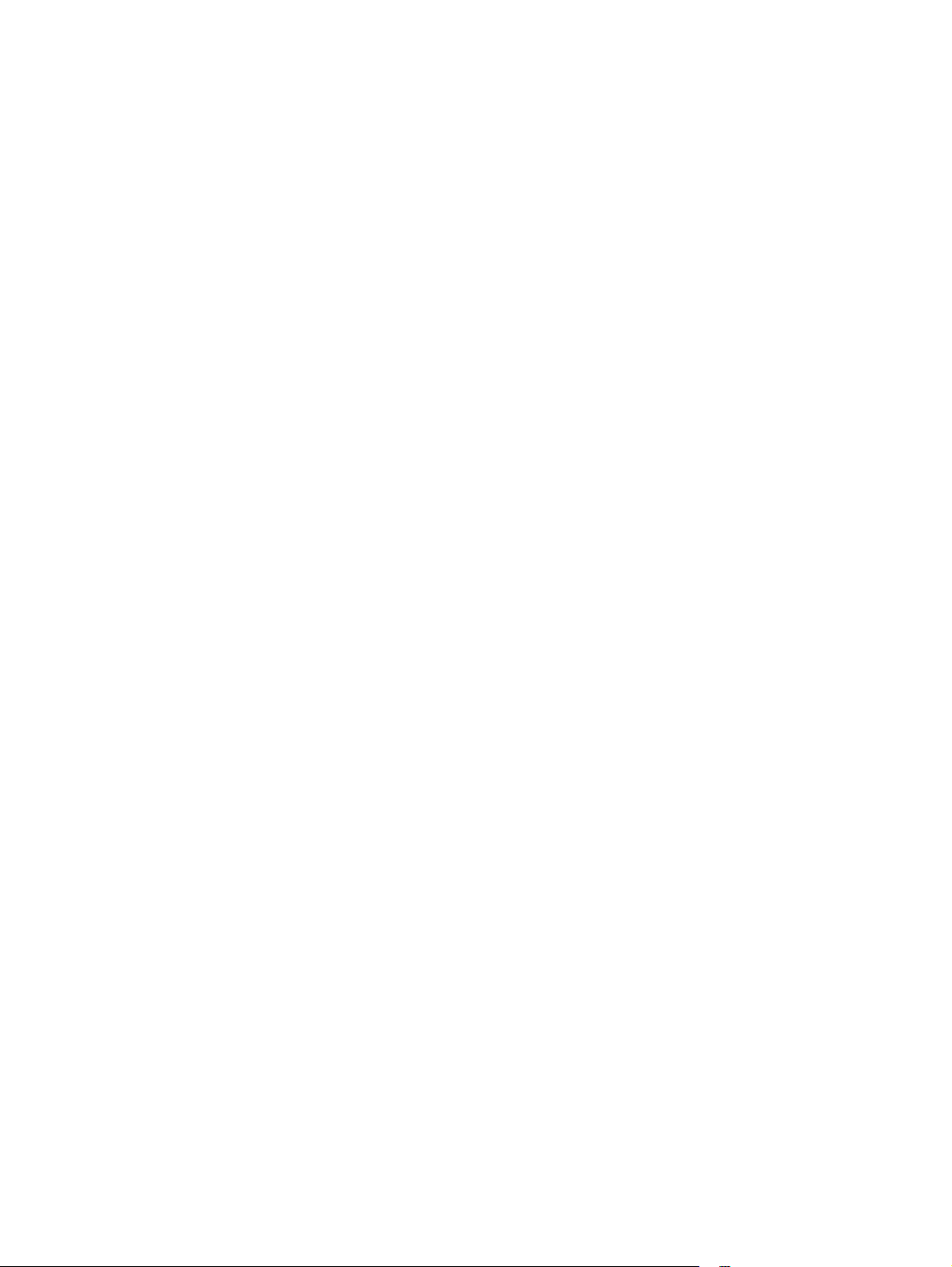
●
Peso medio 96–110 g
●
Pesante 111–130 g
●
Extra pesante 131–175 g
●
Lucido monocromatico per stampanti laser
●
Etichetta
●
Intestata
●
Prestampata
●
Preforata
●
Colorata
●
Ruvida
●
Fine
●
Riciclata
●
Busta
●
Carta pergamena
ITWW Formati e tipi di carta supportati 15
Page 26
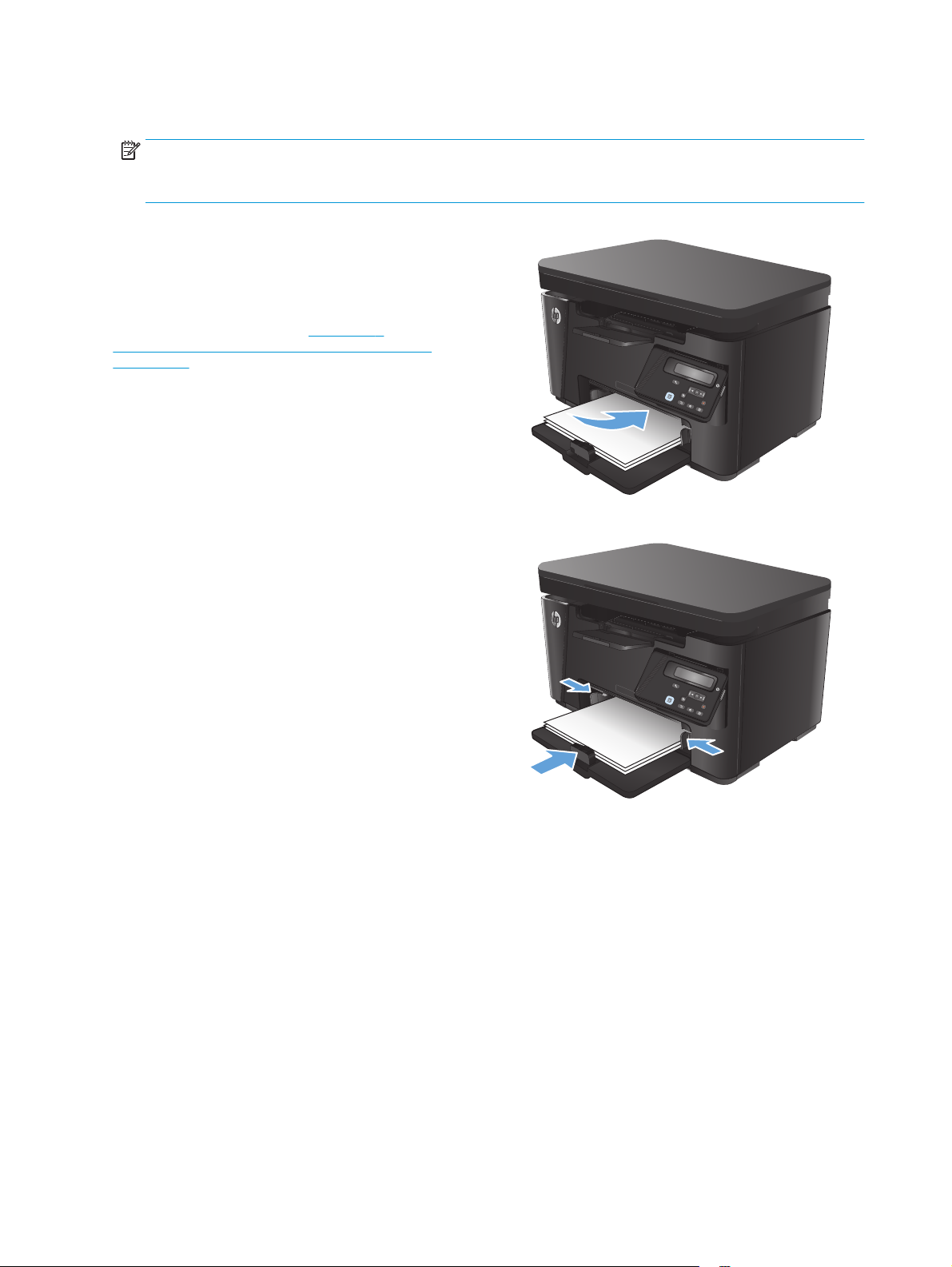
Caricamento del vassoio di alimentazione
NOTA: durante l'aggiunta di nuovi fogli, accertarsi di rimuovere tutta la carta dal vassoio di alimentazione e
di allineare i fogli della risma. Non aprire la carta a ventaglio. Ciò consente di ridurre il rischio di inceppamenti
evitando che più fogli vengano prelevati contemporaneamente.
1. Caricare la carta con il lato di stampa rivolto
verso l'alto e il lato superiore in direzione del
vassoio di alimentazione.
L'orientamento della carta nel vassoio varia a
seconda del tipo di processo di stampa. Per
ulteriori informazioni, vedere
Orientamento carta nel vassoio di alimentazione
a pagina 17.
2. Regolare le guide carta fino a farle aderire alla
risma.
Tabella 2-1
16 Capitolo 2 Vassoi carta ITWW
Page 27
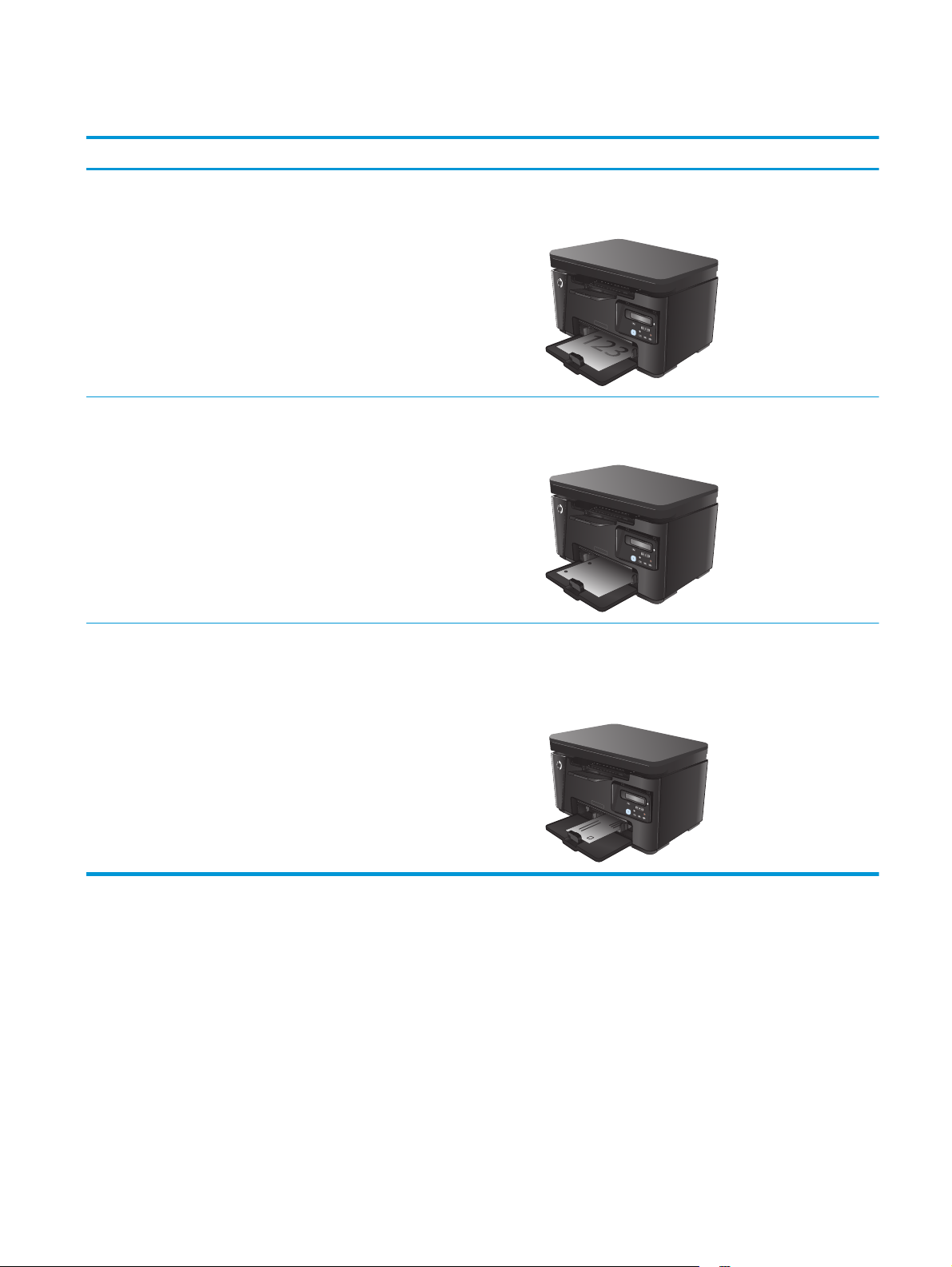
Tabella 2-1 Orientamento carta nel vassoio di alimentazione
Tipo di carta Modalità fronte/retro Modalità di caricamento della carta
Prestampata o intestata Modalità di stampa su una facciata o
fronte/retro
Preforata Modalità di stampa su una facciata o
fronte/retro
Buste Stampa su 1 facciata Verso l'alto
Verso l'alto
Lato superiore rivolto verso il prodotto
Verso l'alto
Fori rivolti verso il lato sinistro del prodotto
Bordo superiore rivolto verso la parte destra del vassoio, in
modo che il lato per l'affrancatura entri per ultimo all'interno
del prodotto
Regolazione del vassoio per piccoli formati di carta
Per stampare su tipi di carta con formati inferiori a 185 mm, utilizzare l'estensione per piccoli formati in
modo da adattare il vassoio di alimentazione.
ITWW Caricamento del vassoio di alimentazione 17
Page 28
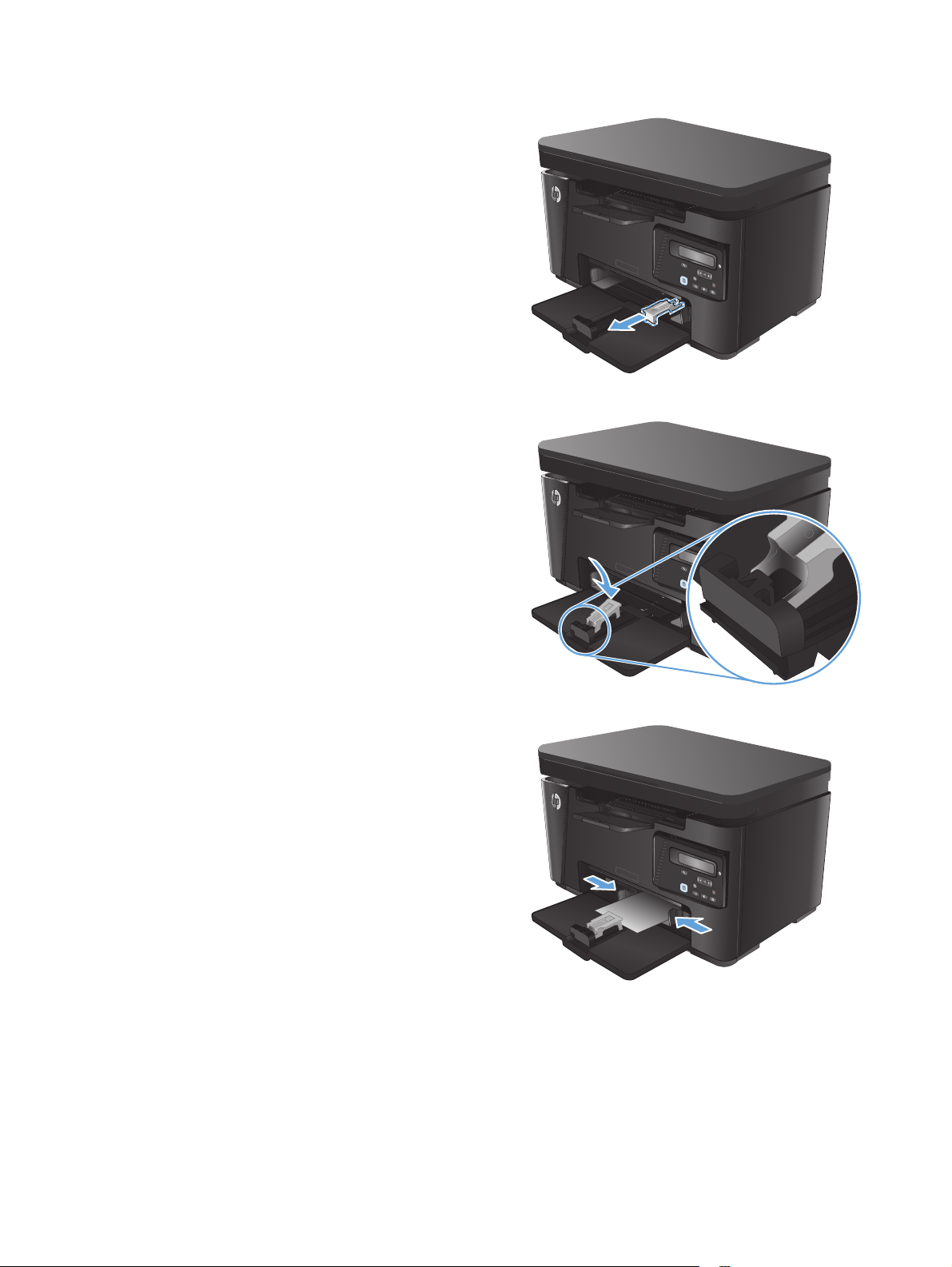
1. Rimuovere l'accessorio di estensione per piccoli
formati dallo slot di archiviazione situato a destra
dell'area di alimentazione.
2. Fissare l'accessorio alla guida di lunghezza della
carta sul vassoio di alimentazione.
3. Caricare la carta nel vassoio, quindi regolare le
guide della carta fino ad adattarle perfettamente
alla risma.
18 Capitolo 2 Vassoi carta ITWW
Page 29

4. Spingere la carta nel prodotto finché non si
arresta, quindi far scorrere la guida di lunghezza
della carta in modo che l'accessorio di estensione
sia in grado di sostenere la carta.
5. Al termine della stampa su carta di formato
ridotto, rimuovere l'apposito accessorio di
estensione dal vassoio di alimentazione, quindi
posizionarlo nello slot di archiviazione.
ITWW Caricamento del vassoio di alimentazione 19
Page 30
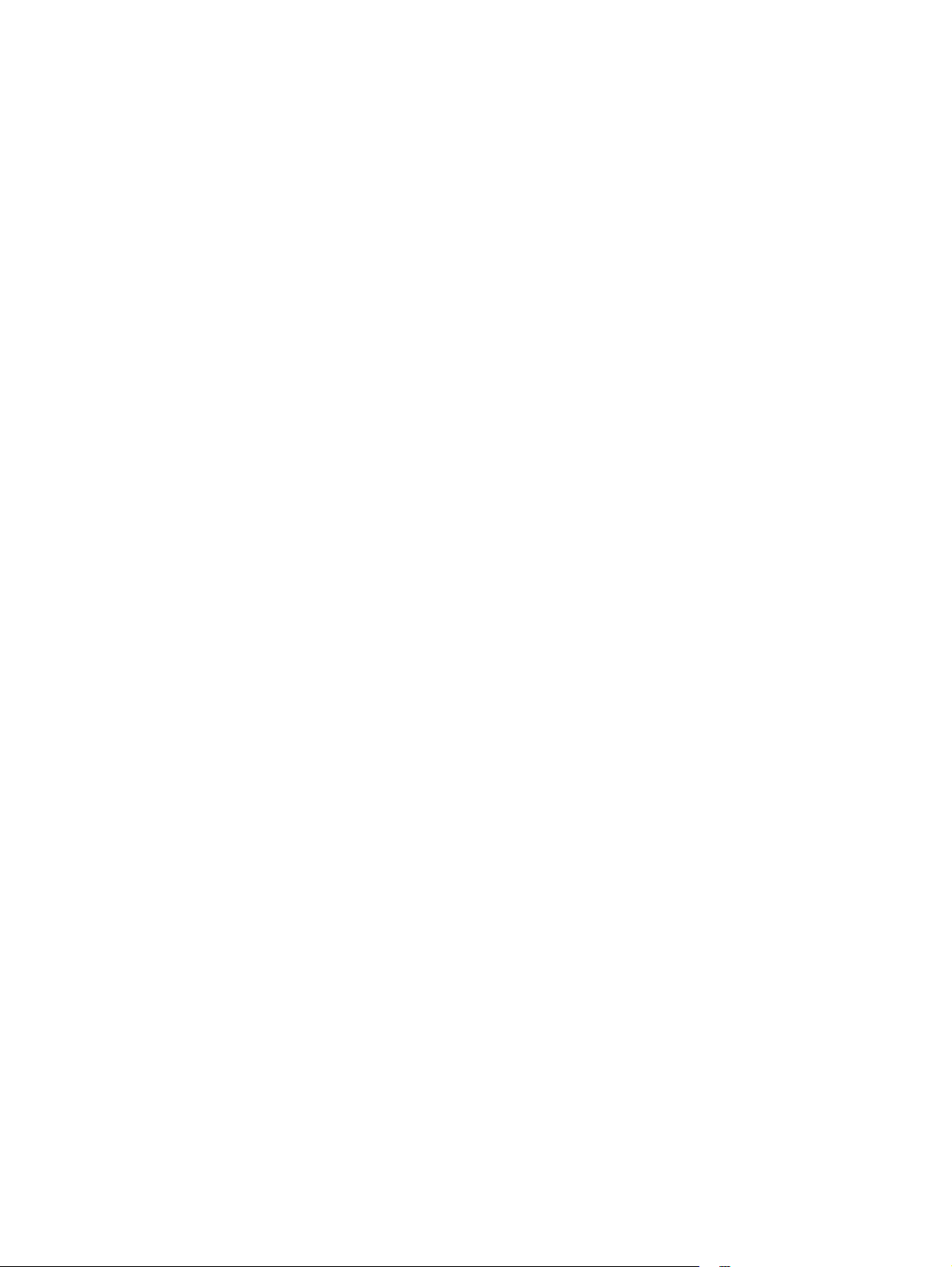
20 Capitolo 2 Vassoi carta ITWW
Page 31

3Stampa
●
Operazioni di stampa (Windows)
●
Operazioni di stampa (Mac OS X)
●
Stampa basata su Web
●
Impostazione della funzione Stampa diretta wireless HP
Per una guida completa sul prodotto HP, visitare il sito Web all'indirizzo
ljMFPM125series, www.hp.com/support/ljMFPM126series, www.hp.com/support/ljMFPM127series o
www.hp.com/support/ljMFPM128series.
●
Risoluzione dei problemi.
●
Download di aggiornamenti del software.
●
Partecipazione ai forum di supporto.
●
Individuazione di informazioni su garanzie e normative.
Inoltre, per ricevere assistenza a livello internazionale o per informazioni su altri prodotti HP, è possibile
visitare il sito Web
www.hp.com/support.
www.hp.com/support/
ITWW 21
Page 32
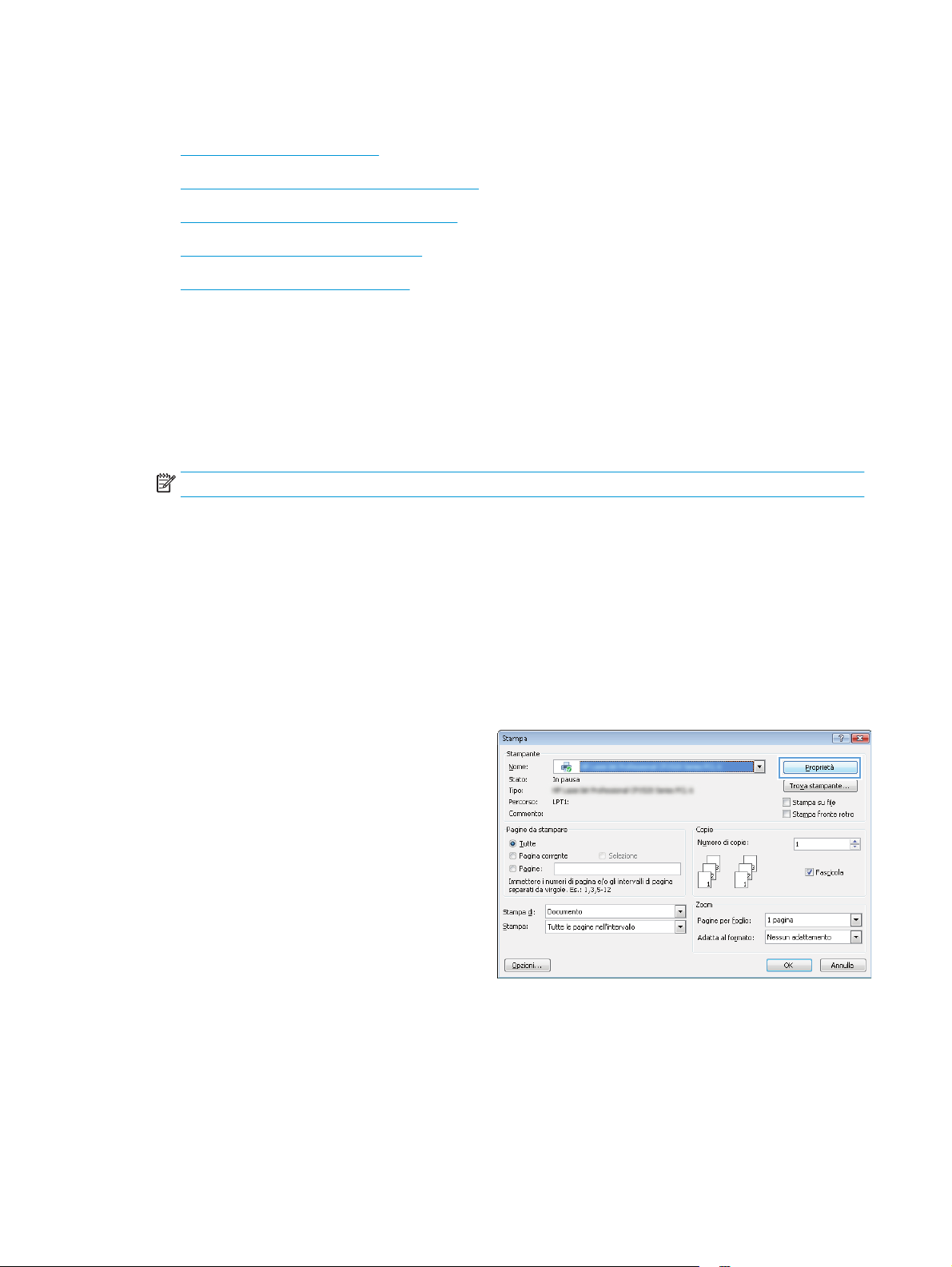
Operazioni di stampa (Windows)
●
Modalità di stampa (Windows)
●
Stampa manuale su entrambi i lati (Windows)
●
Stampa di più pagine per foglio (Windows)
●
Selezione del tipo di carta (Windows)
●
Ulteriori informazioni sulla stampa
Modalità di stampa (Windows)
La seguente procedura descrive il processo di stampa di base per Windows.
1. Nel programma software, selezionare l'opzione Stampa.
2. Selezionare il prodotto dall'elenco delle stampanti, quindi toccare o fare clic sul pulsante Proprietà o
Preferenze per aprire il driver di stampa.
NOTA: il nome del pulsante può variare in base ai diversi programmi software.
3. Toccare o fare clic sulle schede nel driver di stampa per configurare le opzioni disponibili.
4. Toccare o fare clic sul pulsante OK per tornare alla finestra di dialogo Stampa. Da questa schermata,
selezionare il numero di copie da stampare.
5. Per stampare il processo, toccare o fare clic sul pulsante OK.
Stampa manuale su entrambi i lati (Windows)
1. Nel programma software, selezionare l'opzione
Stampa.
2. Selezionare il prodotto dall'elenco delle
stampanti, quindi toccare o fare clic sul pulsante
Proprietà o Preferenze per aprire il driver di
stampa.
NOTA: il nome del pulsante varia in base ai
diversi programmi software.
22 Capitolo 3 Stampa ITWW
Page 33

3. Toccare o fare clic sulla scheda Layout.
4. Selezionare l'opzione fronte/retro appropriata
dall'elenco a discesa Stampa fronte/retro
manuale, quindi toccare o fare clic sul pulsante
OK.
5. Nella finestra di dialogo Stampa, toccare o fare
clic sul pulsante OK per stampare il processo.
Prima di tutto, verrà stampato il primo lato di
tutte le pagine del documento.
ITWW Operazioni di stampa (Windows) 23
Page 34
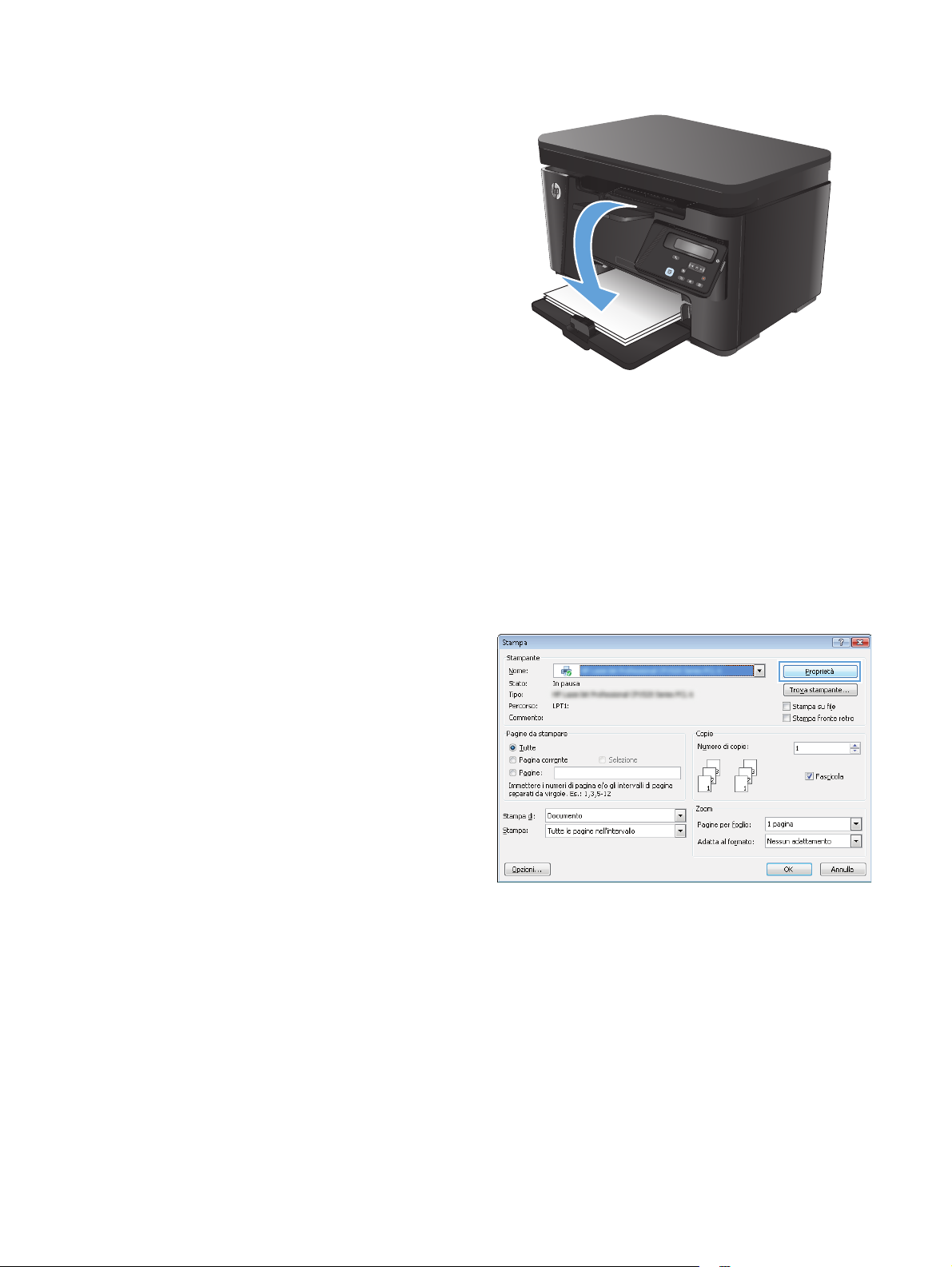
6. Recuperare la pagina stampata dallo scomparto
di uscita, quindi posizionarla nel vassoio di
alimentazione con il lato di stampa rivolto verso
il basso, inserendo prima il bordo superiore.
7. Dal computer, fare clic sul pulsante OK per
stampare il secondo lato del processo.
8. Se richiesto, toccare o premere il pulsante
appropriato sul pannello di controllo per
continuare.
Stampa di più pagine per foglio (Windows)
1. Nel programma software, selezionare l'opzione
Stampa.
2. Selezionare il prodotto dall'elenco delle
stampanti, quindi toccare o fare clic sul pulsante
Proprietà o Preferenze per aprire il driver di
stampa.
NOTA: il nome del pulsante potrebbe variare in
base ai diversi programmi software.
24 Capitolo 3 Stampa ITWW
Page 35

3. Toccare o fare clic sulla scheda Layout.
4. Selezionare l'opzione Orientamento appropriata
dall'elenco a discesa.
5. Selezionare il numero di pagine per foglio
appropriato dall'elenco a discesa Pagine per
foglio, quindi toccare o fare clic sul pulsante
Avanzate.
ITWW Operazioni di stampa (Windows) 25
Page 36

6. Selezionare l'opzione Layout pagine per foglio
appropriata dall'elenco a discesa.
7. Selezionare l'opzione Bordi delle pagine
appropriata dall'elenco a discesa, toccare o fare
clic sul pulsante OK per chiudere la finestra di
dialogo Opzioni avanzate, quindi toccare o fare
clic sul pulsante OK per chiudere le finestre di
dialogo Proprietà o Preferenze.
8. Nella finestra di dialogo Stampa, toccare o fare
clic sul pulsante OK per stampare il processo.
26 Capitolo 3 Stampa ITWW
Page 37

Selezione del tipo di carta (Windows)
1. Nel programma software, selezionare l'opzione
Stampa.
2. Selezionare il prodotto dall'elenco delle
stampanti, quindi toccare o fare clic sul pulsante
Proprietà o Preferenze per aprire il driver di
stampa.
NOTA: il nome del pulsante potrebbe variare in
base ai diversi programmi software.
3. Toccare o fare clic sulla scheda Carta/qualità.
ITWW Operazioni di stampa (Windows) 27
Page 38

4. Dall'elenco a discesa Supporto:, selezionare il
tipo di carta, quindi toccare o fare clic sul
pulsante OK per chiudere la finestra di dialogo
Proprietà o Preferenze.
5. Nella finestra di dialogo Stampa, fare clic sul
pulsante OK per stampare il processo.
Ulteriori informazioni sulla stampa
Andare su www.hp.com/support per visitare il sito Web di assistenza di questo prodotto e per ulteriori
informazioni sull'esecuzione di specifiche attività di stampa, incluse le seguenti:
●
Selezione di un formato carta
●
Selezione dell'orientamento della pagina
●
Creazione di un opuscolo
●
Selezione delle impostazioni di qualità
●
Selezione dei bordi della pagina
28 Capitolo 3 Stampa ITWW
Page 39

Operazioni di stampa (Mac OS X)
●
Modalità di stampa (Mac OS X)
●
Stampa manuale su entrambi i lati (Mac OS X)
●
Stampa di più pagine per foglio (Mac OS X)
●
Selezione del tipo di carta (Mac OS X)
●
Ulteriori informazioni sulla stampa
Modalità di stampa (Mac OS X)
La seguente procedura descrive il processo di stampa di base per Mac OS X.
1. Fare clic sul menu File, quindi sull'opzione Stampa.
2. Nel menu Stampante, selezionare il prodotto.
3. Aprire l'elenco dei menu a discesa o fare clic su Mostra dettagli, quindi selezionare gli altri menu per
regolare le impostazioni di stampa.
4. Fare clic sul pulsante Stampa.
Stampa manuale su entrambi i lati (Mac OS X)
NOTA: questa funzione è disponibile installando il driver di stampa HP. Al contrario, potrebbe non essere
disponibile se si utilizza AirPrint.
1. Fare clic sul menu File, quindi sull'opzione Stampa.
2. Nel menu Stampa, selezionare il prodotto.
3. Aprire l'elenco a discesa dei menu o fare clic su Mostra dettagli, quindi selezionare il menu Stampa
fronte/retro manuale.
4. Fare clic sulla casella Stampa fronte/retro manuale, quindi selezionare un'opzione di rilegatura.
5. Fare clic sul pulsante Stampa. Prima di tutto, verrà stampato il primo lato di tutte le pagine del
documento.
ITWW Operazioni di stampa (Mac OS X) 29
Page 40

6. Recuperare la pagina stampata dallo scomparto di uscita, quindi posizionarla nel vassoio di
alimentazione con il lato di stampa rivolto verso il basso, inserendo prima il bordo superiore.
7. Dal computer, fare clic sul pulsante Continua per stampare il secondo lato del processo.
8. Se richiesto, toccare il pulsante appropriato sul pannello di controllo per continuare.
Stampa di più pagine per foglio (Mac OS X)
1. Fare clic sul menu File, quindi sull'opzione Stampa.
2. Nel menu Stampante, selezionare il prodotto.
3. Aprire l'elenco dei menu a discesa o fare clic su Mostra dettagli, quindi fare clic sul menu Layout.
4. Dall'elenco a discesa Pagine per foglio, selezionare il numero di pagine che si desidera stampare su
ogni foglio.
5. Nell'area Direzione layout, selezionare l'ordine e la disposizione delle pagine sul foglio.
6. Dal menu Bordi, selezionare il tipo di bordo da stampare intorno a ciascuna pagina sul foglio.
7. Fare clic sul pulsante Stampa.
Selezione del tipo di carta (Mac OS X)
1. Fare clic sul menu File, quindi sull'opzione Stampa.
2. Nel menu Stampante, selezionare il prodotto.
3. Aprire l'elenco dei menu a discesa o fare clic su Mostra dettagli, quindi fare clic sul menu Finitura.
4. Selezionare il tipo desiderato dall'elenco a discesa Tipo di supporto.
5. Fare clic sul pulsante Stampa.
Ulteriori informazioni sulla stampa
Andare su www.hp.com/support per visitare il sito Web di assistenza di questo prodotto e per ulteriori
informazioni sull'esecuzione di specifiche attività di stampa, incluse le seguenti:
30 Capitolo 3 Stampa ITWW
Page 41

●
Creazione e utilizzo delle impostazioni e dei collegamenti di stampa
●
Selezione del formato carta o utilizzo di un formato carta personalizzato
●
Selezione dell'orientamento della pagina
●
Creazione di un opuscolo
●
Adattamento di un documento a un formato carta specifico
●
Stampa della prima o dell'ultima pagina del documento su carta diversa
●
Stampa di filigrane su un documento
ITWW Operazioni di stampa (Mac OS X) 31
Page 42

Stampa basata su Web
Sono disponibili diverse opzioni per la stampa in remoto su Internet.
HP ePrint
Utilizzare HP ePrint per stampare i documenti inviandoli come allegati e-mail all'indirizzo e-mail del prodotto
da qualsiasi dispositivo compatibile.
Per utilizzare HP ePrint, è necessario che vengano soddisfatti i seguenti requisiti:
●
Il prodotto deve essere connesso a una rete cablata o wireless e avere accesso a Internet.
●
È necessario che i servizi Web HP siano abilitati e che il prodotto sia registrato ad HP Connected.
Pannello di controllo LCD
1. Cercare l'indirizzo IP del prodotto.
a. Premere il pulsante Imposta
b. Aprire i seguenti menu:
●
Impostazione rete
●
Mostra indirizzo IP
2. Per aprire il Server Web incorporato HP, immettere l'indirizzo IP del prodotto nella barra degli
indirizzi del browser Web.
3. Fare clic sulla scheda Servizi Web HP sul server Web incorporato HP, quindi fare clic su Abilita. Il
prodotto abilita i Servizi Web, quindi viene stampata una pagina di informazioni,
contenente il codice della stampante per la registrazione del prodotto HP ad HP Connected.
4. Per creare un account HP ePrint e completare il processo di configurazione, visitare il sito Web
www.hpconnected.com.
Pannello di controllo con schermo a sfioramento
1. Nella schermata iniziale del pannello di controllo del prodotto, toccare il pulsante Servizi Web
2. Fare clic sul pulsante Abilita servizi Web. Il prodotto abilita i Servizi Web, quindi viene stampata
una pagina di informazioni,
contenente il codice della stampante per la registrazione del prodotto HP ad HP Connected.
sul pannello di controllo del prodotto.
.
3. Per creare un account HP ePrint e completare il processo di configurazione, visitare il sito Web
www.hpconnected.com.
Per ulteriori informazioni relative al prodotto in uso, visitare il sito Web
www.hp.com/support.
Software HP ePrint
Il software HP ePrint facilita la stampa da un computer desktop o notebook su un qualsiasi prodotto abilitato
HP ePrint. Una volta installato il software, aprire l'opzione Stampa all'interno dell'applicazione, quindi
selezionare HP ePrint dall'elenco delle stampanti installate. Questo software semplifica la ricerca dei
32 Capitolo 3 Stampa ITWW
Page 43

prodotti abilitati per HP ePrint registrati sull'account HP Connected. Il prodotto HP di destinazione può
trovarsi sulla scrivania o in una posizione remota, ad esempio una filiale o dall'altra parte del mondo.
In Windows, il software HP ePrint supporta anche la tradizionale stampa IP diretta sulle stampanti di rete
locali presenti in rete (LAN o WAN) dei prodotti PostScript® supportati.
AirPrint
Per informazioni su driver e software, consultare il sito Web
NOTA: il software HP ePrint è un'utilità per flussi di lavoro PDF in Mac, quindi non costituisce tecnicamente
un driver di stampa. Il software HP ePrint per Mac supporta percorsi di stampa solo tramite HP Connected e
non supporta la stampa IP diretta sulle stampanti di rete locali.
La stampa diretta con Apple AirPrint è supportata per iOS 4.2 o versioni successive. Utilizzare AirPrint per
stampare direttamente sul prodotto da un iPad, un iPhone (3GS o versioni successive) o un iPod Touch (di
terza generazione o versioni successive) nelle seguenti applicazioni:
●
Posta
●
Fotografie
●
Safari
●
iBooks
●
Applicazioni di terze parti selezionate
Per usare AirPrint, il prodotto deve essere connesso alla stessa rete wireless del dispositivo Apple. Per
maggiori informazioni sull'uso di AirPrint e su quali prodotti HP sono compatibili con AirPrint, visitare il sito
www.hp.com/go/airprint.
Web
www.hp.com/go/eprintsoftware.
NOTA: AirPrint non supporta tutte le connessioni USB. AirPrint fornisce una funzionalità mobile di sola
stampa. AirPrint non supporta funzionalità di scansione.
ITWW Stampa basata su Web 33
Page 44
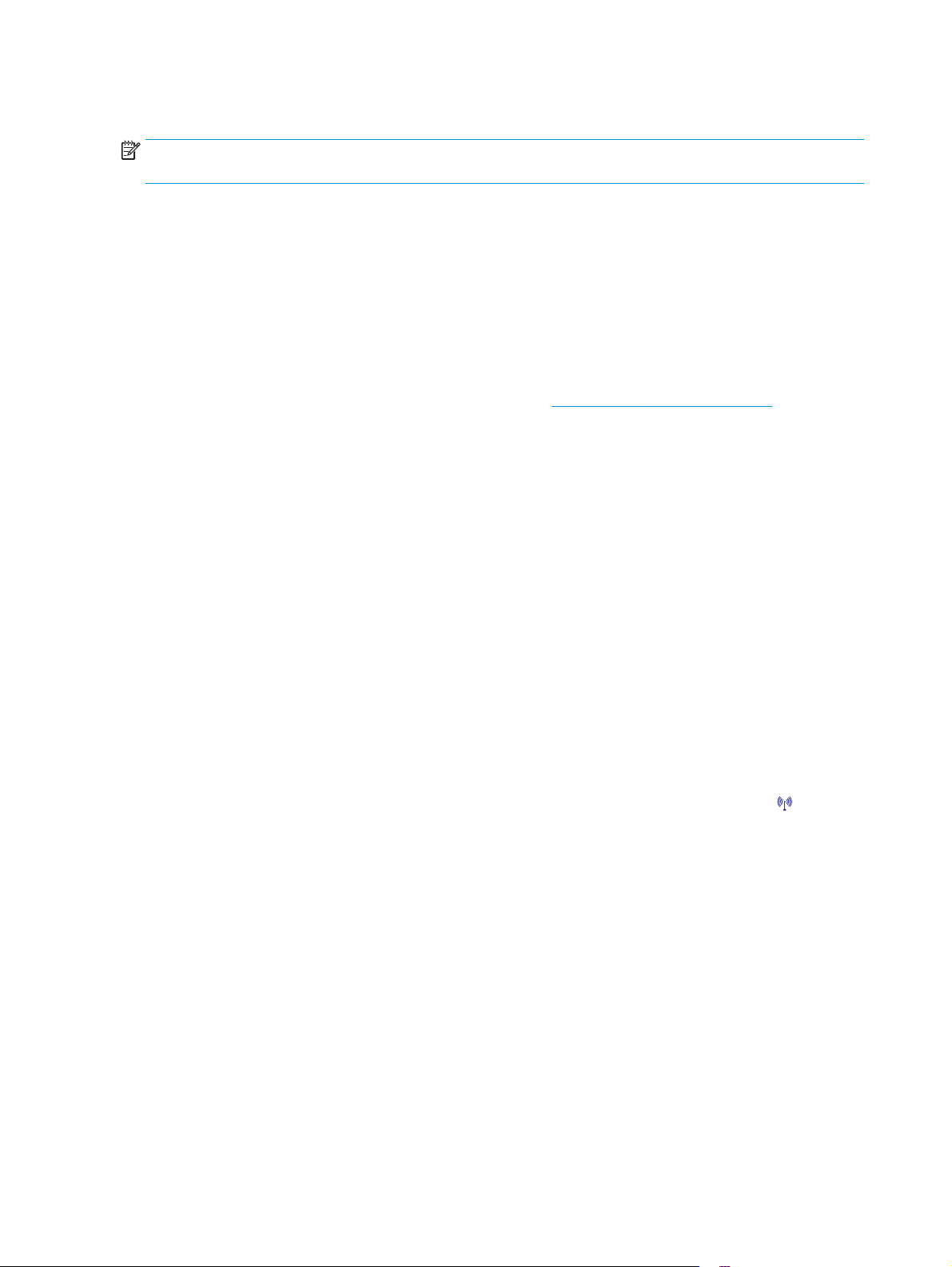
Impostazione della funzione Stampa diretta wireless HP
NOTA: questa funzione è disponibile solo con i modelli wireless. Per utilizzare questa funzione, il prodotto
potrebbe richiedere un aggiornamento del firmware.
La funzione di stampa diretta wireless HP consente di stampare da un dispositivo mobile wireless
direttamente a un prodotto abilitato senza bisogno di connettersi a una rete o a Internet. Utilizzare Stampa
diretta wireless HP per stampare in modalità wireless dai seguenti dispositivi:
●
iPhone, iPad o iTouch con Apple AirPrint o l'applicazione mobile HP ePrint
●
Dispositivi mobili con Android, iOS o Symbian in esecuzione, che utilizzano l'applicazione HP ePrint
Home & Biz
●
Tutti i computer con funzionalità Wi-Fi, dotati di qualsiasi sistema operativo
Per ulteriori informazioni su HP Wireless Direct, visitare il sito
clic su HP Wireless Direct.
Per impostare Stampa diretta wireless HP dal pannello di controllo, procedere come segue:
Pannello di controllo LCD
1. Sul pannello di controllo del prodotto, premere il pulsante OK per aprire i menu.
2. Aprire i seguenti menu:
●
Impostazione rete
●
Menu Wireless
●
Diretta wireless
3. Selezionare l'opzione On, quindi premere il pulsante OK. L'impostazione viene salvata
automaticamente, quindi viene nuovamente visualizzato il menu Impostazioni Wireless Direct del
pannello di controllo.
Pannello di controllo con schermo a sfioramento
1. Nella schermata iniziale del pannello di controllo del prodotto, toccare il pulsante Wireless
2. Aprire i seguenti menu:
www.hp.com/go/wirelessprinting, quindi fare
.
●
Menu Wireless
●
Impostazioni dirette wireless
●
Accensione/spegnimento
3. Toccare la voce di menu On. L'impostazione viene salvata automaticamente, quindi viene nuovamente
visualizzato il menu Impostazioni Wireless Direct del pannello di controllo.
34 Capitolo 3 Stampa ITWW
Page 45
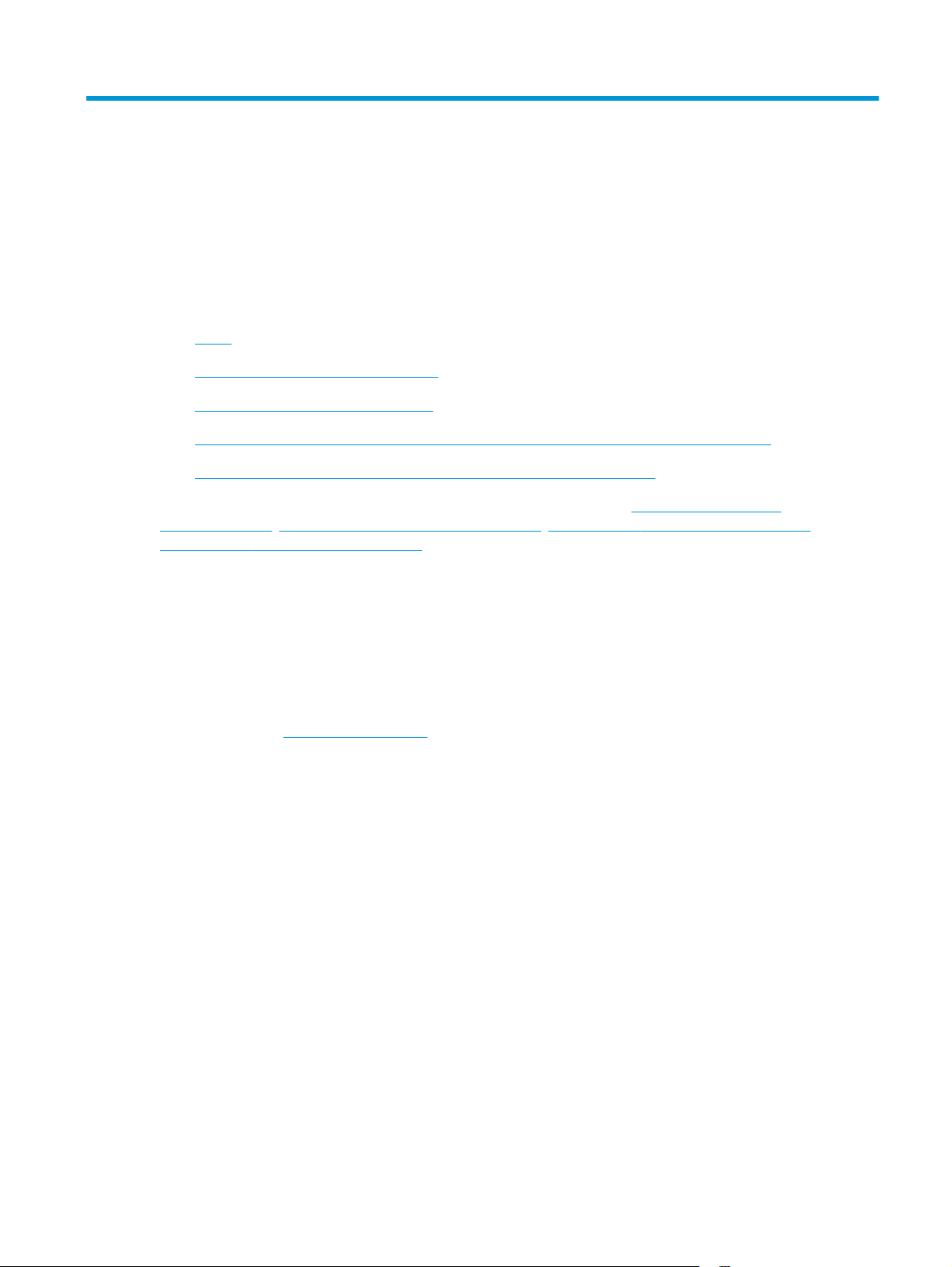
4Copia
●
Copia
●
Copia su entrambi i lati (fronte/retro)
●
Ottimizzazione della qualità di copia
●
Regolazione della luminosità o del contrasto delle copie (solo pannello di controllo LED)
●
Riduzione o ingrandimento delle copie (solo pannello di controllo LED)
Per una guida completa sul prodotto HP, visitare il sito Web all'indirizzo
ljMFPM125series, www.hp.com/support/ljMFPM126series, www.hp.com/support/ljMFPM127series o
www.hp.com/support/ljMFPM128series.
●
Risoluzione dei problemi.
●
Download di aggiornamenti del software.
●
Partecipazione ai forum di supporto.
●
Individuazione di informazioni su garanzie e normative.
Inoltre, per ricevere assistenza a livello internazionale o per informazioni su altri prodotti HP, è possibile
visitare il sito Web
www.hp.com/support.
www.hp.com/support/
ITWW 35
Page 46
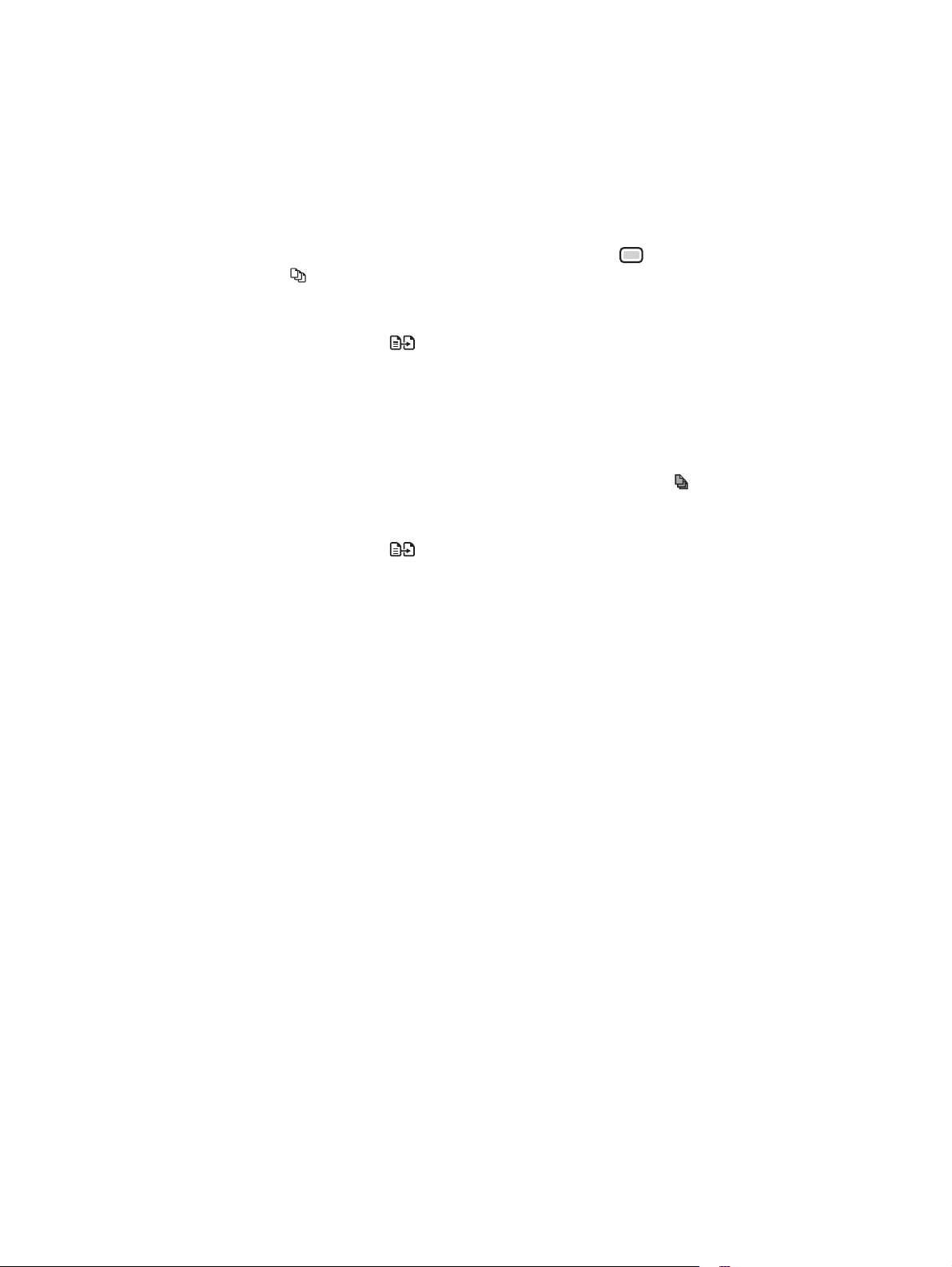
Copia
Pannello di controllo LED
1. Posizionare il documento sul vetro dello scanner, seguendo gli indicatori sul prodotto.
2. Chiudere lo scanner.
3. Sul pannello di controllo del prodotto, premere il pulsante Imposta
Numero di copie
4. Premere i pulsanti freccia per regolare il numero di copie.
5. Premere il pulsante Avvia copia
Pannello di controllo LCD
1. Posizionare il documento sul vetro dello scanner, seguendo gli indicatori sul prodotto.
2. Chiudere lo scanner.
3. Sul pannello di controllo del prodotto, premere il pulsante Numero di copie
4. Selezionare il numero di copie.
5. Premere il pulsante Avvia copia
Pannello di controllo con schermo a sfioramento
1. Posizionare il documento sul vetro dello scanner, seguendo gli indicatori sul prodotto.
2. Chiudere lo scanner.
3. Nella schermata iniziale del pannello di controllo del prodotto, toccare il pulsante Copia.
sia accesa.
, quindi verificare che la spia
per iniziare il processo di copia.
.
per iniziare il processo di copia.
4. Toccare le frecce per modificare il numero di copie o toccare il numero esistente e digitare il numero di
copie.
5. Premere il pulsante Avvia copia per iniziare il processo di copia.
36 Capitolo 4 Copia ITWW
Page 47
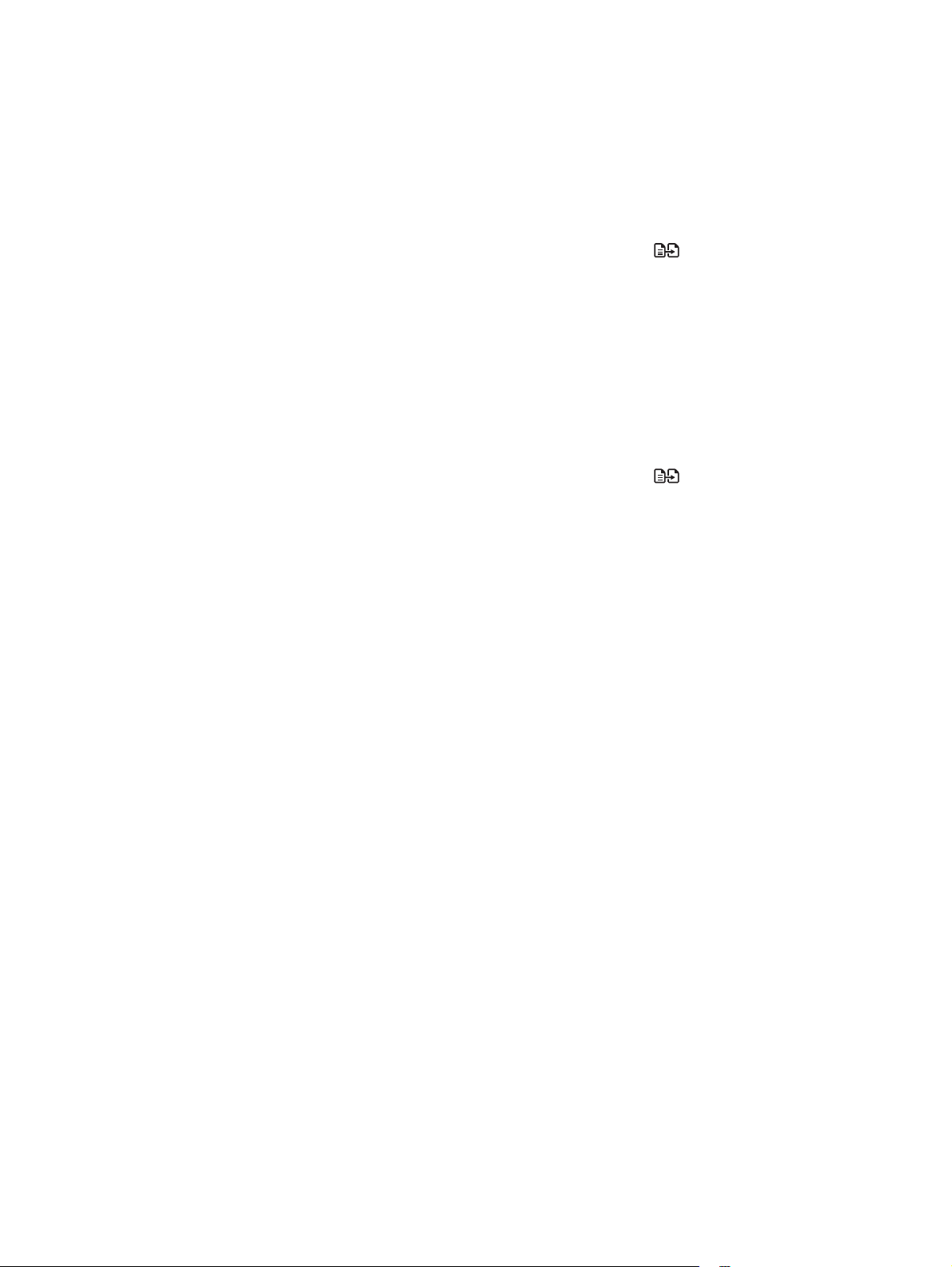
Copia su entrambi i lati (fronte/retro)
1. Posizionare il documento sul vetro dello scanner, seguendo gli indicatori sul prodotto.
2. Chiudere lo scanner.
3. Avviare il processo di copia.
●
Pannelli di controllo LED e LCD: premere il pulsante Avvia copia
prodotto.
●
Pannello di controllo con schermo a sfioramento: nella schermata iniziale del pannello di
controllo del prodotto, toccare il pulsante Copia.
4. Recuperare la pagina stampata dallo scomparto di uscita, quindi posizionarla nel vassoio di
alimentazione con il lato di stampa rivolto verso il basso, inserendo prima il bordo superiore.
5. Per copiare il secondo lato, capovolgere il documento originale sul vetro dello scanner.
6. Avviare il processo di copia.
●
Pannelli di controllo LED e LCD: premere il pulsante Avvia copia
prodotto.
●
Pannello di controllo con schermo a sfioramento: nella schermata iniziale del pannello di
controllo del prodotto, toccare il pulsante Copia.
7. Ripetere questo passaggio finché non si è terminato di copiare tutte le pagine.
sul pannello di controllo del
sul pannello di controllo del
ITWW Copia su entrambi i lati (fronte/retro) 37
Page 48
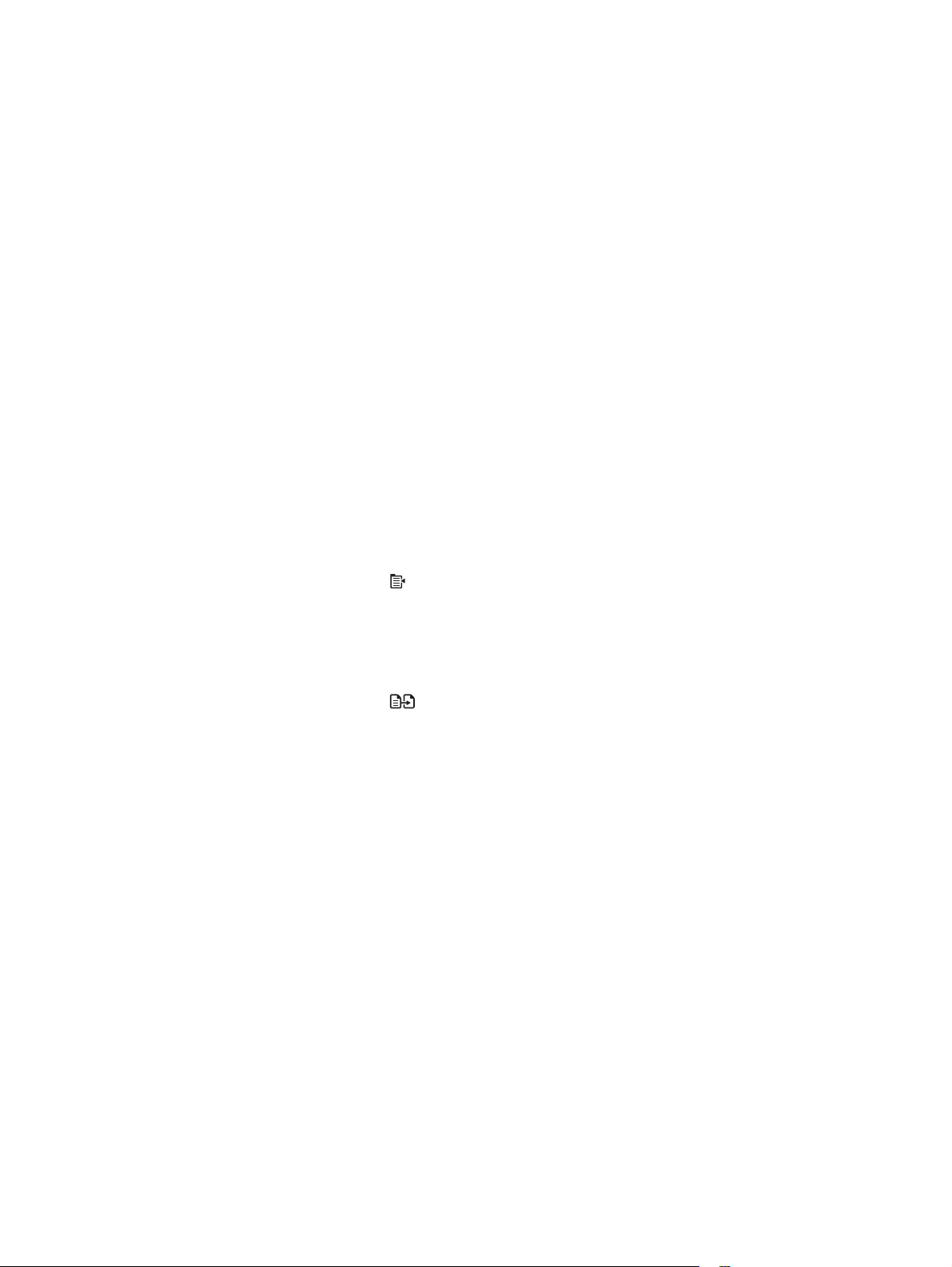
Ottimizzazione della qualità di copia
Sono disponibili le impostazioni di qualità di copia seguenti:
●
Selezione automatica: utilizzare questa impostazione quando la qualità della copia non è importante.
●
Misto: utilizzare questa impostazione per documenti contenenti un insieme di testo e grafici.
●
Testo: utilizzare questa impostazione per documenti contenenti principalmente testo. Questa opzione
rappresenta l'impostazione predefinita per l'ottimizzazione della copia.
●
Immagine: utilizzare questa impostazione per documenti contenenti principalmente immagini.
Pannello di controllo LED
1. Fare clic sul pulsante Start, quindi selezionare la voce Programmi.
2. Fare clic sul gruppo dei prodotti HP, quindi sulla voce Casella degli strumenti periferica HP.
3. Sulla scheda Sistemi, fare clic su Impostazione copia.
Pannello di controllo LCD
1. Posizionare il documento sul vetro dello scanner, seguendo gli indicatori sul prodotto.
2. Chiudere lo scanner.
3. Premere il pulsante Menu copia
4. Aprire il menu Ottimizza.
5. Utilizzare i pulsanti freccia per scorrere le opzioni, quindi premere il pulsante OK per selezionare
l'opzione desiderata.
6. Premere il pulsante Avvia copia
Pannello di controllo con schermo a sfioramento
1. Posizionare il documento sul vetro dello scanner, seguendo gli indicatori sul prodotto.
2. Chiudere lo scanner.
3. nella schermata iniziale del pannello di controllo del prodotto, toccare il pulsante Copia.
4. Toccare il pulsante Impostazioni, quindi scorrere fino al pulsante Ottimizza e selezionarlo.
5. Toccare i pulsanti freccia per scorrere tra le opzioni, quindi toccare un'opzione per selezionarla.
6. Premere il pulsante Avvia copia per iniziare il processo di copia.
sul pannello di controllo del prodotto.
per iniziare il processo di copia.
38 Capitolo 4 Copia ITWW
Page 49

Regolazione della luminosità o del contrasto delle copie (solo pannello di controllo LED)
1. Sul pannello di controllo del prodotto, premere ripetutamente il pulsante Imposta finché la spia
Chiaro/Scuro
2. Utilizzare i pulsanti freccia per aumentare o ridurre l'impostazione Chiaro/scuro.
NOTA: l'impostazione viene ripristinata ai valori predefiniti dopo due minuti.
non si accende.
ITWW Regolazione della luminosità o del contrasto delle copie (solo pannello di controllo LED) 39
Page 50
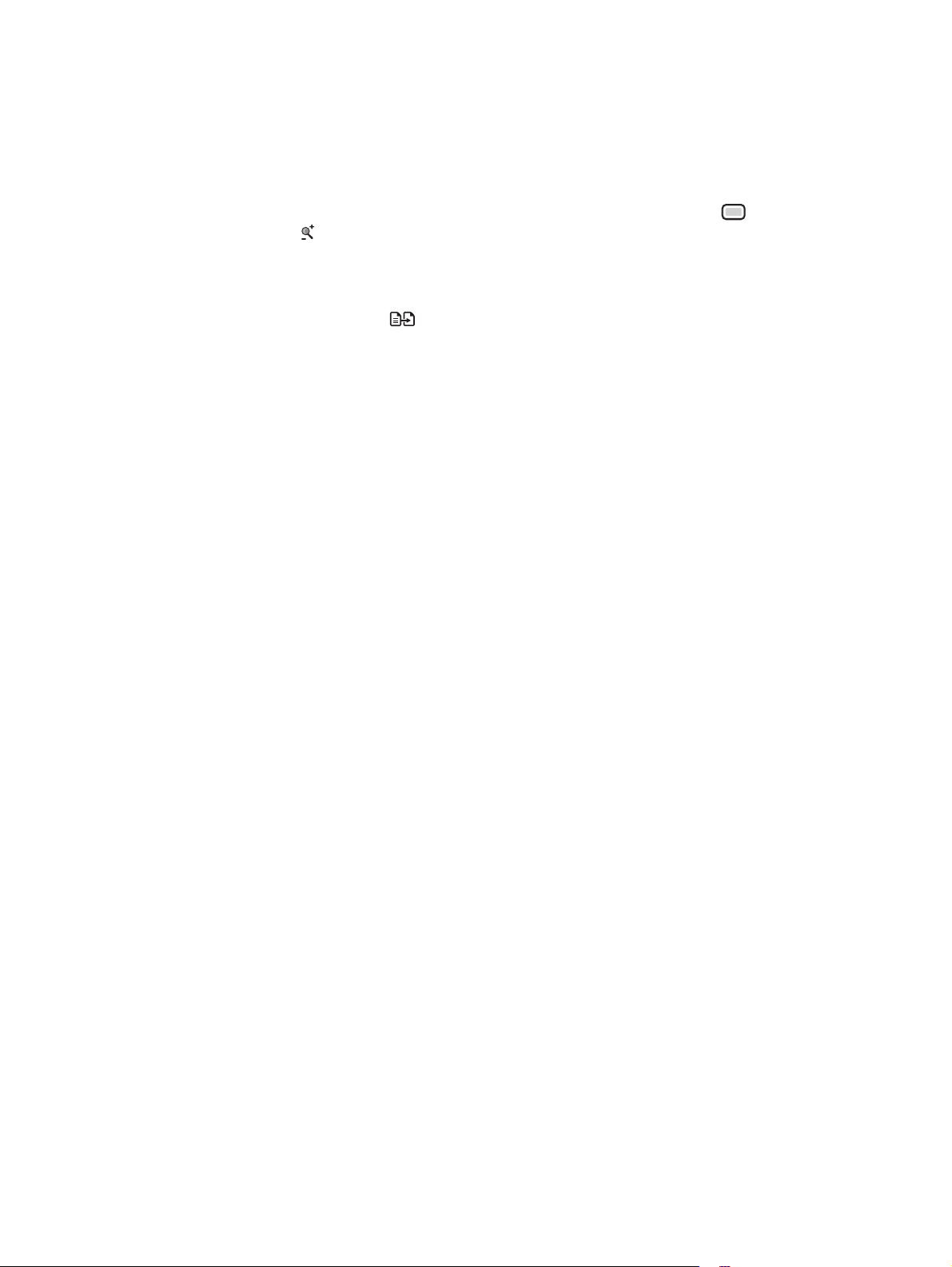
Riduzione o ingrandimento delle copie (solo pannello di controllo LED)
1. Caricare il documento sul vetro dello scanner.
2. Sul pannello di controllo del prodotto, premere ripetutamente il pulsante Imposta
Riduci/Ingrandisci
3. Per ingrandire o ridurre il formato delle copie, premere rispettivamente la freccia rivolta verso l'alto o la
freccia rivolta verso il basso.
4. Premere il pulsante Avvia copia
non si accende.
per iniziare il processo di copia.
finché la spia
40 Capitolo 4 Copia ITWW
Page 51

5 Scheda Scansione
●
Scansione mediante il software HP Scan (Windows)
●
Scansione mediante il software HP Scan (Mac OS X)
Per una guida completa sul prodotto HP, visitare il sito Web all'indirizzo
ljMFPM125series, www.hp.com/support/ljMFPM126series, www.hp.com/support/ljMFPM127series o
www.hp.com/support/ljMFPM128series.
●
Risoluzione dei problemi.
●
Download di aggiornamenti del software.
●
Partecipazione ai forum di supporto.
●
Individuazione di informazioni su garanzie e normative.
Inoltre, per ricevere assistenza a livello internazionale o per informazioni su altri prodotti HP, è possibile
visitare il sito Web
www.hp.com/support.
www.hp.com/support/
ITWW 41
Page 52

Scansione mediante il software HP Scan (Windows)
Utilizzare il software HP Scan per avviare la scansione dal software installato sul computer in uso. È possibile
salvare l'immagine acquisita come file oppure inviarla a un'altra applicazione software.
1. Posizionare il documento sul vetro dello scanner, seguendo gli indicatori sul prodotto.
NOTA: per ottenere risultati ottimali, caricare la carta di formato ridotto (Letter, A4 o più piccolo)
posizionando il lato lungo della carta sulla parte sinistra del vetro dello scanner.
2. Fare clic su Avvia, quindi su Programmi (o Tutti i programmi in Windows XP).
3. Fare clic su HP, quindi selezionare il prodotto desiderato.
4. Fare clic su HP Scan, selezionare un collegamento di scansione e regolare eventualmente le
impostazioni.
5. Fare clic sul pulsante Scansione.
NOTA: fare clic su Impostazioni avanzate per accedere a ulteriori opzioni.
Fare clic su Crea nuovo collegamento per creare un set personalizzato di impostazioni e salvarlo nell'elenco
dei collegamenti.
42 Capitolo 5 Scheda Scansione ITWW
Page 53

Scansione mediante il software HP Scan (Mac OS X)
Utilizzare il software HP Scan per avviare la scansione da software sul computer in uso.
1. Caricare il documento sul vetro dello scanner seguendo gli indicatori sul prodotto.
NOTA: per ottenere risultati ottimali, caricare carta di formato ridotto (Letter, A4 o più piccolo) con il
margine più lungo della carta rivolto verso il lato sinistro del vetro dello scanner.
2. Aprire il software HP Scan, situato nella cartella HP all'interno della cartella Applicazioni.
3. Per eseguire la scansione del documento, seguire le istruzioni visualizzate sullo schermo.
4. Una volta completata la scansione di tutte le pagine, fare clic sul pulsante Fine per salvarle in un file.
ITWW Scansione mediante il software HP Scan (Mac OS X) 43
Page 54

44 Capitolo 5 Scheda Scansione ITWW
Page 55
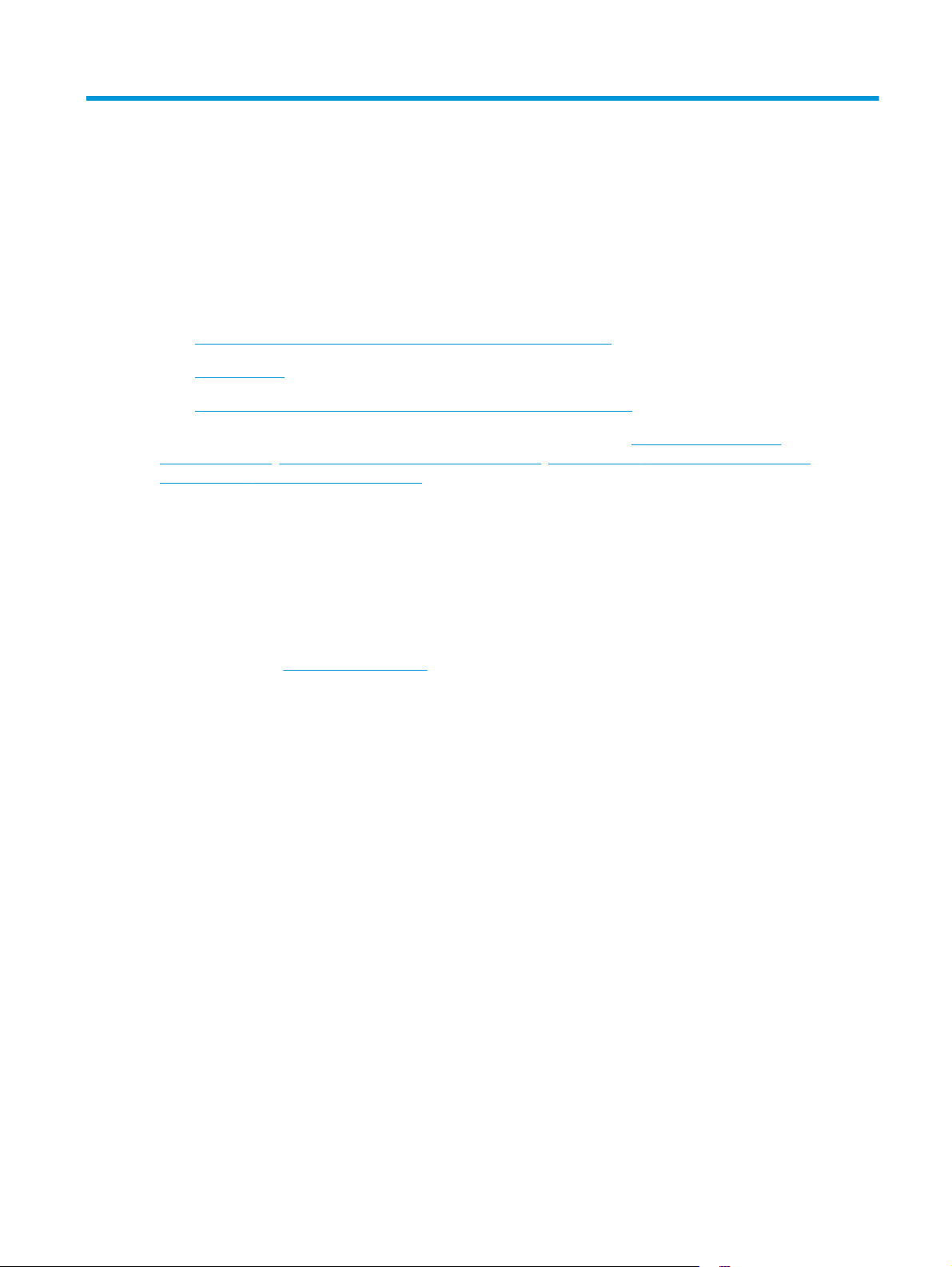
6Fax
●
Collegamento e configurazione del prodotto per la funzione fax
●
Inviare un fax
●
Creazione, modifica ed eliminazione di voci di composizione veloce
Per una guida completa sul prodotto HP, visitare il sito Web all'indirizzo
ljMFPM125series, www.hp.com/support/ljMFPM126series, www.hp.com/support/ljMFPM127series o
www.hp.com/support/ljMFPM128series.
●
Risoluzione dei problemi.
●
Download di aggiornamenti del software.
●
Partecipazione ai forum di supporto.
●
Individuazione di informazioni su garanzie e normative.
Inoltre, per ricevere assistenza a livello internazionale o per informazioni su altri prodotti HP, è possibile
visitare il sito Web
www.hp.com/support.
www.hp.com/support/
ITWW 45
Page 56
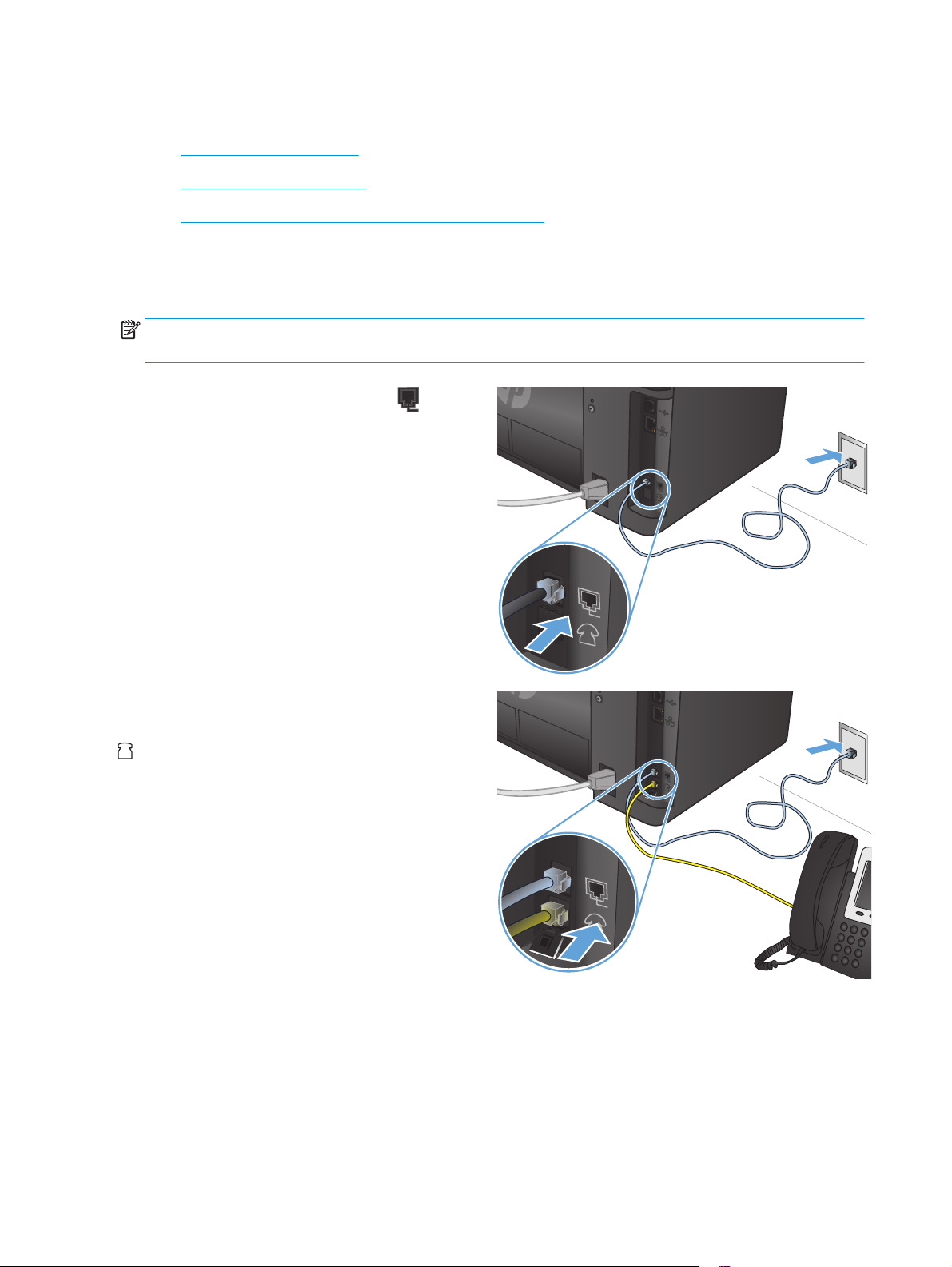
Collegamento e configurazione del prodotto per la funzione fax
●
Collegamento del prodotto
●
Configurazione del prodotto
●
Installazione del software HP Fax (Windows, opzionale)
Collegamento del prodotto
Il prodotto è una periferica analogica. Si consiglia di utilizzarlo su una linea telefonica analogica dedicata.
NOTA: in alcuni paesi/regioni potrebbe essere necessario un adattatore per il cavo telefonico, fornito con il
prodotto.
1.
Collegare il cavo del telefono alla porta fax
del prodotto e al jack del telefono sulla parete.
2. Per collegare una segreteria telefonica o un
telefono interno, tirare verso il basso il
connettore in gomma dalla porta del telefono
sul prodotto (opzione facoltativa). Collegare
un altro cavo telefonico alla porta del telefono
sul prodotto e alla porta di "ingresso linea" sulla
segreteria telefonica o sul telefono interno.
Configurazione del prodotto
Le modalità di configurazione del prodotto possono variare in base all'impostazione come fax indipendente,
con un servizio di segreteria telefonica o con un telefono interno.
46 Capitolo 6 Fax ITWW
Page 57

NOTA: per utilizzare la funzione fax, è necessario configurare le impostazioni relative a ora, data e
intestazione del fax.
●
Configurazione di ora, data e intestazione del fax
●
Impostazione di un fax indipendente
●
Configurazione di una segreteria telefonica
●
Configurazione di un telefono interno
Configurazione di ora, data e intestazione del fax
Tali impostazioni potrebbero essere già state configurate al momento dell'installazione del software. È
possibile configurare tali impostazioni in qualsiasi momento utilizzando il pannello di controllo del prodotto
o l'Impostazione guidata fax HP.
●
Pannello di controllo
●
Impostazione guidata fax HP (Windows)
Pannello di controllo
Pannello di controllo LCD
1. Premere il pulsante Imposta
2. Selezionare Configurazione del sistema, quindi Ora/data.
3. Selezionare il formato 12 ore o 24 ore.
4. Utilizzare il tastierino numerico per immettere l'ora corrente, quindi premere il pulsante OK.
5. Selezionare il formato per la data.
6. Utilizzare il tastierino numerico per immettere la data corrente, quindi premere il pulsante OK.
7. Selezionare Impostazione fax, quindi Intestazione fax.
8. Utilizzare il tastierino numerico per immettere il proprio numero di fax, quindi premere il pulsante OK.
NOTA: i numeri di fax possono essere composti da un massimo di 20 caratteri.
9. Utilizzare il tastierino numerico per immettere il nome della società o l'intestazione, quindi premere il
pulsante OK.
NOTA: le intestazioni del fax possono essere composte da un massimo di 40 caratteri.
Pannello di controllo con schermo a sfioramento
1.
Nella schermata iniziale del pannello di controllo del prodotto, toccare il pulsante Imposta
sul pannello di controllo del prodotto.
.
2. Selezionare Impostazione fax, quindi Impostazioni base.
3. Selezionare Data/ora.
4. Selezionare il formato 12 ore o 24 ore.
5. Utilizzare il tastierino numerico per inserire l'ora corrente, quindi toccare il pulsante OK.
ITWW Collegamento e configurazione del prodotto per la funzione fax 47
Page 58

6. Selezionare il formato per la data.
7. Utilizzare il tastierino numerico per inserire la data corrente, quindi toccare il pulsante OK.
8. Selezionare Intestazione fax.
9. Utilizzare il tastierino numerico per immettere il proprio numero di fax, quindi toccare il pulsante OK.
NOTA: i numeri di fax possono essere composti da un massimo di 20 caratteri.
10. Utilizzare il tastierino numerico per immettere il nome della società o l'intestazione, quindi toccare il
pulsante OK.
Per immettere caratteri speciali che non fanno parte del tastierino numerico standard, toccare il
pulsante @#$ in modo da aprire un tastierino numerico con i caratteri speciali.
NOTA: le intestazioni del fax possono essere composte da un massimo di 40 caratteri.
Impostazione guidata fax HP (Windows)
1. Fare clic su Start, quindi su Programmi.
2. Fare clic su HP, quindi sul nome del prodotto e infine su Impostazione guidata fax.
3. Per configurare le impostazioni del fax, attenersi alle istruzioni visualizzate sullo schermo.
Impostazione di un fax indipendente
È possibile utilizzare il prodotto come un dispositivo fax indipendente, senza collegarlo a un computer o a
una rete.
Pannello di controllo LCD
1. Premere il pulsante Imposta
2. Selezionare Configurazione del sistema, quindi Ora/data.
3. Selezionare il formato 12 ore o 24 ore.
4. Utilizzare il tastierino numerico per immettere l'ora corrente, quindi premere il pulsante OK.
5. Selezionare il formato per la data.
6. Utilizzare il tastierino numerico per immettere la data corrente, quindi premere il pulsante OK.
7. Selezionare Impostazione fax, quindi Intestazione fax.
8. Utilizzare il tastierino numerico per immettere il proprio numero di fax, quindi premere il pulsante OK.
NOTA: i numeri di fax possono essere composti da un massimo di 20 caratteri.
9. Utilizzare il tastierino numerico per immettere il nome della società o l'intestazione, quindi premere il
pulsante OK.
sul pannello di controllo del prodotto.
NOTA: le intestazioni del fax possono essere composte da un massimo di 40 caratteri.
48 Capitolo 6 Fax ITWW
Page 59

Pannello di controllo con schermo a sfioramento
1.
Nella schermata iniziale del pannello di controllo del prodotto, selezionare il pulsante Imposta
2. Selezionare Impostazione fax, quindi Utilità di impostazione fax.
3. Seguire le istruzioni visualizzate e selezionare la risposta corretta per ciascuna domanda.
NOTA: i numeri di fax possono essere composti da un massimo di 20 caratteri. le intestazioni del fax
possono essere composte da un massimo di 40 caratteri.
Configurazione di una segreteria telefonica
Se si collega una segreteria telefonica al prodotto, per quest'ultimo è necessario configurare le impostazioni
Numero di squilli prima della risposta e Modalità di risposta. Per la configurazione del prodotto, attenersi alle
istruzioni indicate di seguito:
Pannello di controllo LCD
1. Premere il pulsante Imposta
2. Selezionare Impostazione fax, quindi Impostazione ricez. fax.
3. Selezionare Numero di squilli prima della risposta.
4. Impostare il prodotto in modo che il numero di squilli alla risposta sia superiore di almeno uno squillo a
quello impostato sulla segreteria telefonica. Per immettere il numero di squilli, utilizzare il tastierino
numerico, quindi premere il pulsante OK.
sul pannello di controllo del prodotto.
.
5. Premere il pulsante Indietro
6. Selezionare Modalità di risposta.
7. Selezionare SEGRETERIA TELEFONICA, quindi premere il pulsante OK.
Questa impostazione consente al prodotto di rilevare la presenza di segnali fax dopo che la segreteria
telefonica ha risposto alla chiamata. Il prodotto risponde a una chiamata al momento del rilevamento di
segnali fax.
Pannello di controllo con schermo a sfioramento
1.
Nella schermata iniziale del pannello di controllo del prodotto, selezionare il pulsante Imposta
2. Selezionare Impostazione fax, quindi Impostazioni base.
3. Selezionare Numero di squilli prima della risposta.
4. Impostare il prodotto in modo che il numero di squilli alla risposta sia superiore di almeno uno squillo a
quello impostato sulla segreteria telefonica. Per immettere il numero di squilli, utilizzare il tastierino
numerico, quindi toccare il pulsante OK.
5. Selezionare Indietro
per tornare al menu Impostazioni base.
per tornare al menu Impostazione ricez. fax.
.
ITWW Collegamento e configurazione del prodotto per la funzione fax 49
Page 60
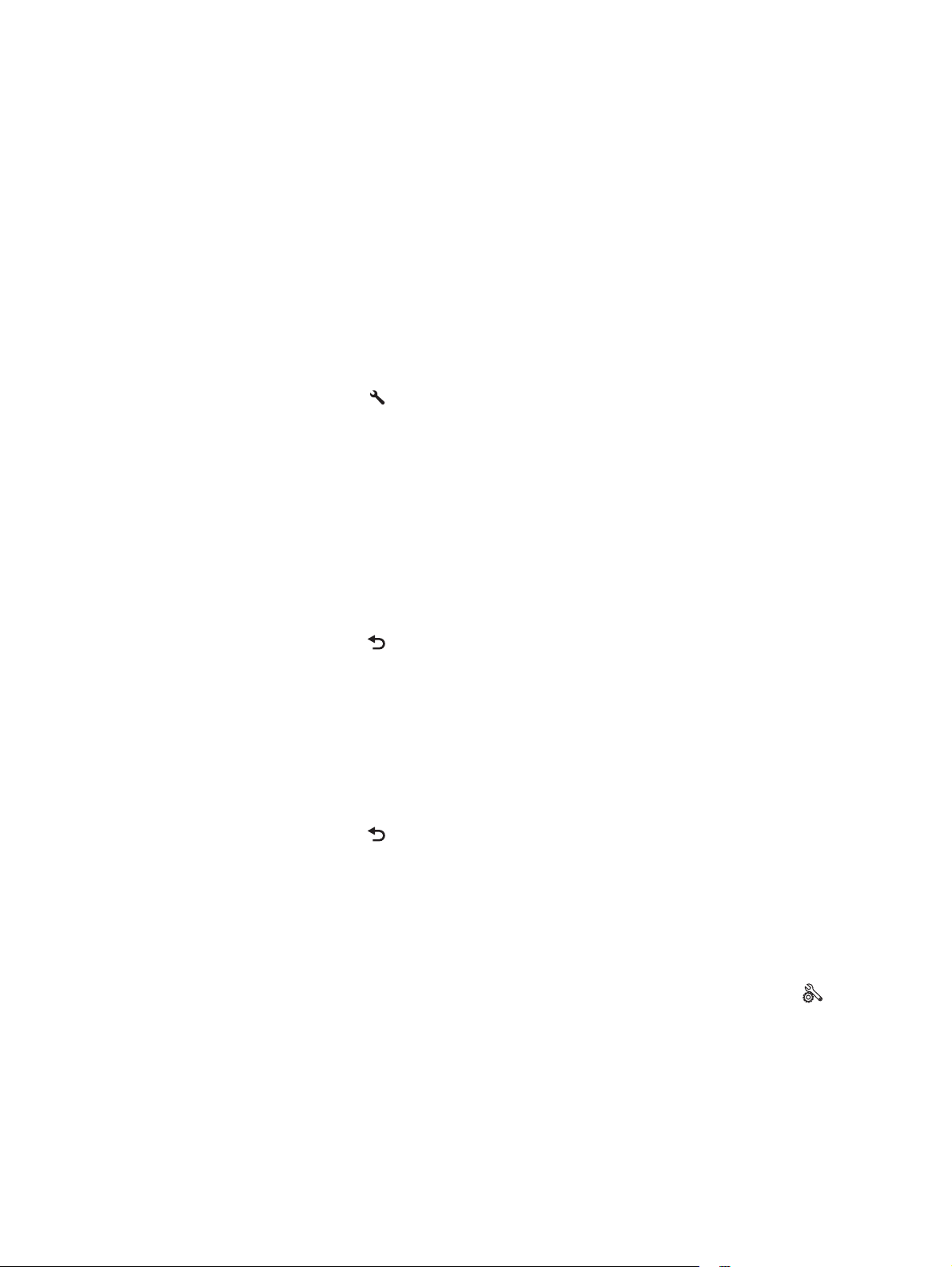
6. Selezionare Modalità di risposta.
7. Selezionare SEGRETERIA TELEFONICA, quindi toccare il pulsante OK.
Questa impostazione consente al prodotto di rilevare la presenza di segnali fax dopo che la segreteria
telefonica ha risposto alla chiamata. Il prodotto risponde a una chiamata al momento del rilevamento di
segnali fax.
Configurazione di un telefono interno
Per collegare un telefono interno al prodotto, è necessario modificare alcune impostazioni fax in modo che il
prodotto possa funzionare con questa configurazione. Per la configurazione del prodotto, attenersi alle
istruzioni indicate di seguito:
Pannello di controllo LCD
1. Premere il pulsante Imposta
2. Selezionare Impostazione fax, quindi Impostazione ricez. fax.
3. Selezionare Telefono interno.
4. Accertarsi di aver selezionato l'opzione On.
Se questa opzione è attiva, è possibile avviare la ricezione di un fax in arrivo premendo in sequenza i
tasti 1-2-3 sulla tastiera del telefono. Disattivare questa opzione se si utilizza la selezione a impulsi o
se anche uno dei servizi offerti dal proprio gestore telefonico utilizza la sequenza di numeri 1-2-3. Se
l'impostazione è in conflitto con le impostazioni del prodotto, il servizio del gestore telefonico non
funzionerà.
5. Premere il pulsante Indietro
6. Selezionare Modalità di risposta.
7. Selezionare l'opzione Fax/tel, quindi premere il pulsante OK.
Grazie a questa impostazione, il prodotto risponde automaticamente a tutte le chiamate e stabilisce se
si tratta di una chiamata vocale o di un fax. Se si tratta di una chiamata fax, il prodotto gestisce la
chiamata come fax in arrivo. Se si tratta di una chiamata vocale, viene generato un suono per segnalare
l'arrivo della chiamata.
8. Premere il pulsante Indietro
sul pannello di controllo del prodotto.
per tornare al menu Impostazione ricez. fax.
per tornare al menu Impostazione ricez. fax.
9. Selezionare Durata squilli fax/tel.
10. Selezionare il numero di secondi dopo i quali il prodotto interromperà l'esecuzione della suoneria fax/
tel per la segnalazione di una chiamata vocale in entrata, quindi premere il pulsante OK.
Pannello di controllo con schermo a sfioramento
1.
Nella schermata iniziale del pannello di controllo del prodotto, selezionare il pulsante Imposta
2. Selezionare Impostazione fax, quindi Impostazioni avanzate.
3. Selezionare Telefono interno.
50 Capitolo 6 Fax ITWW
.
Page 61

4. Accertarsi di aver selezionato l'opzione On.
Se questa opzione è attiva, è possibile avviare la ricezione di un fax in arrivo premendo in sequenza i
tasti 1-2-3 sulla tastiera del telefono. Disattivare questa opzione se si utilizza la selezione a impulsi o
se anche uno dei servizi offerti dal proprio gestore telefonico utilizza la sequenza di numeri 1-2-3. Se
l'impostazione è in conflitto con le impostazioni del prodotto, il servizio del gestore telefonico non
funzionerà.
5. Premere Indietro
6. Selezionare Impostazioni base, quindi Modalità di risposta.
7. Selezionare Fax/tel.
Grazie a questa impostazione, il prodotto risponderà automaticamente a tutte le chiamate e stabilirà se
si tratta di una chiamata vocale o di un fax. Se si tratta di una chiamata fax, il prodotto gestisce la
chiamata come fax in arrivo. Se si tratta di una chiamata vocale, viene generato un suono per segnalare
l'arrivo della chiamata.
8. Premere Indietro
9. Selezionare Impostazioni avanzate, quindi Durata squilli fax/tel.
10. Selezionare il numero di secondi dopo i quali il prodotto interromperà l'esecuzione della suoneria fax/
tel per la segnalazione di una chiamata vocale in entrata.
due volte per tornare al menu Impostazione fax.
due volte per tornare al menu Impostazione fax.
Installazione del software HP Fax (Windows, opzionale)
Per inviare documenti elettronici via fax da un computer mediante il software HP Fax, è necessario soddisfare
i seguenti requisiti:
●
Il prodotto è collegato direttamente al computer o a una rete a cui è connesso il computer.
●
Il software del prodotto è installato sul computer.
●
Il sistema operativo del computer è uno tra quelli supportati dal prodotto.
NOTA: il software HP Fax, fornito con il prodotto, è l'unico programma fax per computer utilizzabile
con il prodotto. Il prodotto non è compatibile con i software fax forniti da altri produttori.
Se il software HP Fax non è installato sul computer in uso, utilizzare uno dei seguenti metodi per
l'installazione del software.
●
CD del software: inserire il CD del software fornito con il prodotto HP nel computer, quindi attenersi alle
istruzioni visualizzate sullo schermo.
●
Scaricare dal Web: per scaricare la versione più recente del software HP, accedere al
support, fare clic su Driver e software, quindi seguire le istruzioni visualizzate sullo schermo.
NOTA: quando richiesto dal programma di installazione del software, verificare che il software HP Fax sia
selezionato come uno dei componenti software da installare.
sito www.hp.com/
ITWW Collegamento e configurazione del prodotto per la funzione fax 51
Page 62

Inviare un fax
●
Inviare il fax mediante selezione manuale dal pannello di controllo
●
Invio di un fax mediante il software HP (Windows)
ATTENZIONE: per evitare di danneggiare il prodotto, non utilizzare documenti originali contenenti liquido o
nastro correttivo, graffette o punti metallici. Non caricare nell'alimentatore documenti fotografie, originali di
dimensioni ridotte o di materiale fragile.
Inviare il fax mediante selezione manuale dal pannello di controllo
Pannello di controllo LCD
1. Caricare il documento.
●
Se si desidera caricare un documento originale sul vetro dello scanner, posizionarlo in modo che
sia rivolto verso il basso, nell'angolo posteriore a sinistra del vetro dello scanner.
●
Se si desidera caricare più pagine nell'alimentatore documenti, posizionarle con il lato stampato
rivolto verso l'alto, quindi regolare le guide della carta in modo che aderiscano alla risma.
NOTA: se nell'alimentatore e sulla superficie di scansione sono contemporaneamente presenti
documenti, il prodotto elabora il documento nell'alimentatore, non quello sulla superficie di
scansione.
2. Sul pannello di controllo del prodotto, utilizzare il tastierino numerico per immettere il numero di fax.
NOTA: per utilizzare codici di accesso, carte di credito o schede telefoniche, selezionare manualmente
il numero per inserire pause e codici di selezione. Per inviare un fax a un destinatario internazionale,
selezionare manualmente il numero per inserire eventuali pause o codici di selezione internazionale.
Non è possibile utilizzare le selezioni rapide con codici di accesso, carte di credito o schede telefoniche o
per comporre numeri internazionali.
3.
Premere il pulsante Avvia fax
NOTA: in caso di invio di fax dal vetro dello scanner di un documento a più pagine, seguire le istruzioni
visualizzate sul pannello di controllo per confermare e caricare le pagine.
Pannello di controllo con schermo a sfioramento
1. Caricare il documento.
●
Se si desidera caricare un documento originale sul vetro dello scanner, posizionarlo in modo che
sia rivolto verso il basso, nell'angolo posteriore a sinistra del vetro dello scanner.
●
Se si desidera caricare più pagine nell'alimentatore documenti, posizionarle con il lato stampato
rivolto verso l'alto, quindi regolare le guide della carta in modo che aderiscano alla risma.
NOTA: se nell'alimentatore e sulla superficie di scansione sono contemporaneamente presenti
documenti, il prodotto elabora il documento nell'alimentatore, non quello sulla superficie di
scansione.
. Il processo fax viene inviato.
2. Nella schermata iniziale del pannello di controllo del prodotto, selezionare Fax.
3. Utilizzare il tastierino numerico per digitare il numero di fax.
52 Capitolo 6 Fax ITWW
Page 63

NOTA: per utilizzare codici di accesso, carte di credito o schede telefoniche, selezionare manualmente
il numero per inserire pause e codici di selezione. Per inviare un fax a un destinatario internazionale,
selezionare manualmente il numero per inserire eventuali pause o codici di selezione internazionale.
Non è possibile utilizzare le selezioni rapide con codici di accesso, carte di credito o schede telefoniche o
per comporre numeri internazionali.
4. Selezionare Avvia fax.
NOTA: in caso di invio di fax dal vetro dello scanner di un documento a più pagine, seguire le istruzioni
visualizzate sul pannello di controllo per confermare e caricare le pagine.
Invio di un fax mediante il software HP (Windows)
1. Caricare il documento.
●
Se si desidera caricare un documento originale sul vetro dello scanner, posizionarlo in modo che
sia rivolto verso il basso, nell'angolo posteriore a sinistra del vetro dello scanner.
●
Se si desidera caricare più pagine nell'alimentatore documenti, posizionarle con il lato stampato
rivolto verso l'alto, quindi regolare le guide della carta in modo che aderiscano alla risma.
NOTA: se nell'alimentatore e sulla superficie di scansione sono contemporaneamente presenti
documenti, il prodotto elabora il documento nell'alimentatore, non quello sulla superficie di
scansione.
2. Fare clic su Start, su Programmi (o Tutti i programmi in Windows XP), quindi su HP.
3. Fare clic sul nome del prodotto, quindi su Invio fax HP. Viene visualizzato il software del fax.
4. Immettere il numero di fax di uno o più destinatari.
5. Fare clic su Invia ora.
ITWW Inviare un fax 53
Page 64

Creazione, modifica ed eliminazione di voci di composizione veloce
È possibile memorizzare i numeri fax selezionati più frequentemente (fino a 100 voci) e le voci di
composizione veloce.
●
Creazione e modifica delle selezioni rapide
●
Eliminazione delle selezioni rapide
Creazione e modifica delle selezioni rapide
Pannello di controllo LCD
1. Premere il pulsante Imposta
2. Selezionare Impostazione fax, quindi Rubrica.
3. Selezionare Aggiungi/modifica.
4. Selezionare un numero non assegnato per una nuova voce, quindi premere il pulsante OK.
5. Utilizzare il tastierino numerico per immettere il numero fax da associare alla voce, quindi toccare il
pulsante OK.
6. Utilizzare il tastierino numerico per immettere un nome da associare alla voce, quindi toccare il
pulsante OK.
Pannello di controllo con schermo a sfioramento
1. Nella schermata iniziale del pannello di controllo del prodotto, toccare il pulsante Fax.
2. Selezionare Menu fax, quindi Impostazioni rubrica.
3. Selezionare Impostazione individuale.
4. Toccare un numero non assegnato dall'elenco.
5. Utilizzare il tastierino numerico per specificare un nome da associare alla voce, quindi toccare il
pulsante OK.
sul pannello di controllo del prodotto.
6. Utilizzare il tastierino numerico per immettere un numero da associare alla voce, quindi toccare il
pulsante OK.
Eliminazione delle selezioni rapide
Pannello di controllo LCD
1. Premere il pulsante Imposta
2. Selezionare Impostazione fax, quindi Rubrica.
3. Selezionare Elimina.
4. Selezionare la voce da eliminare, quindi premere il pulsante OK.
NOTA: se si desidera eliminare tutte le voci di composizione veloce, selezionare Elimina tutto.
54 Capitolo 6 Fax ITWW
sul pannello di controllo del prodotto.
Page 65

Pannello di controllo con schermo a sfioramento
1. Nella schermata iniziale del pannello di controllo del prodotto, toccare il pulsante Fax.
2. Selezionare Menu fax, quindi Impostazioni rubrica.
3. Selezionare Elimina voce.
4. Selezionare la voce da eliminare, quindi toccare il pulsante OK.
NOTA: se si desidera eliminare tutte le voci di composizione veloce, selezionare Elimina tutte le voci.
ITWW Creazione, modifica ed eliminazione di voci di composizione veloce 55
Page 66
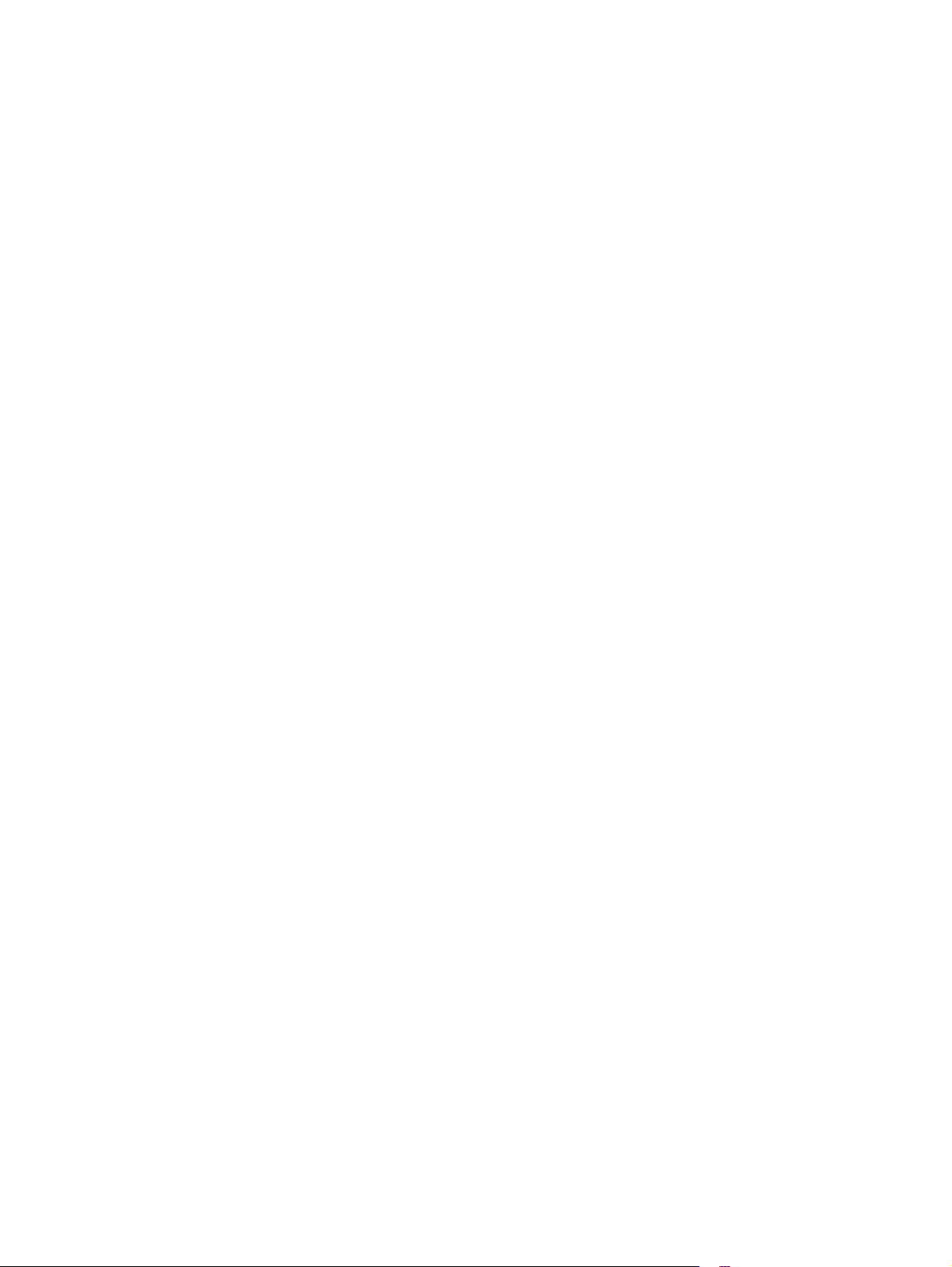
56 Capitolo 6 Fax ITWW
Page 67
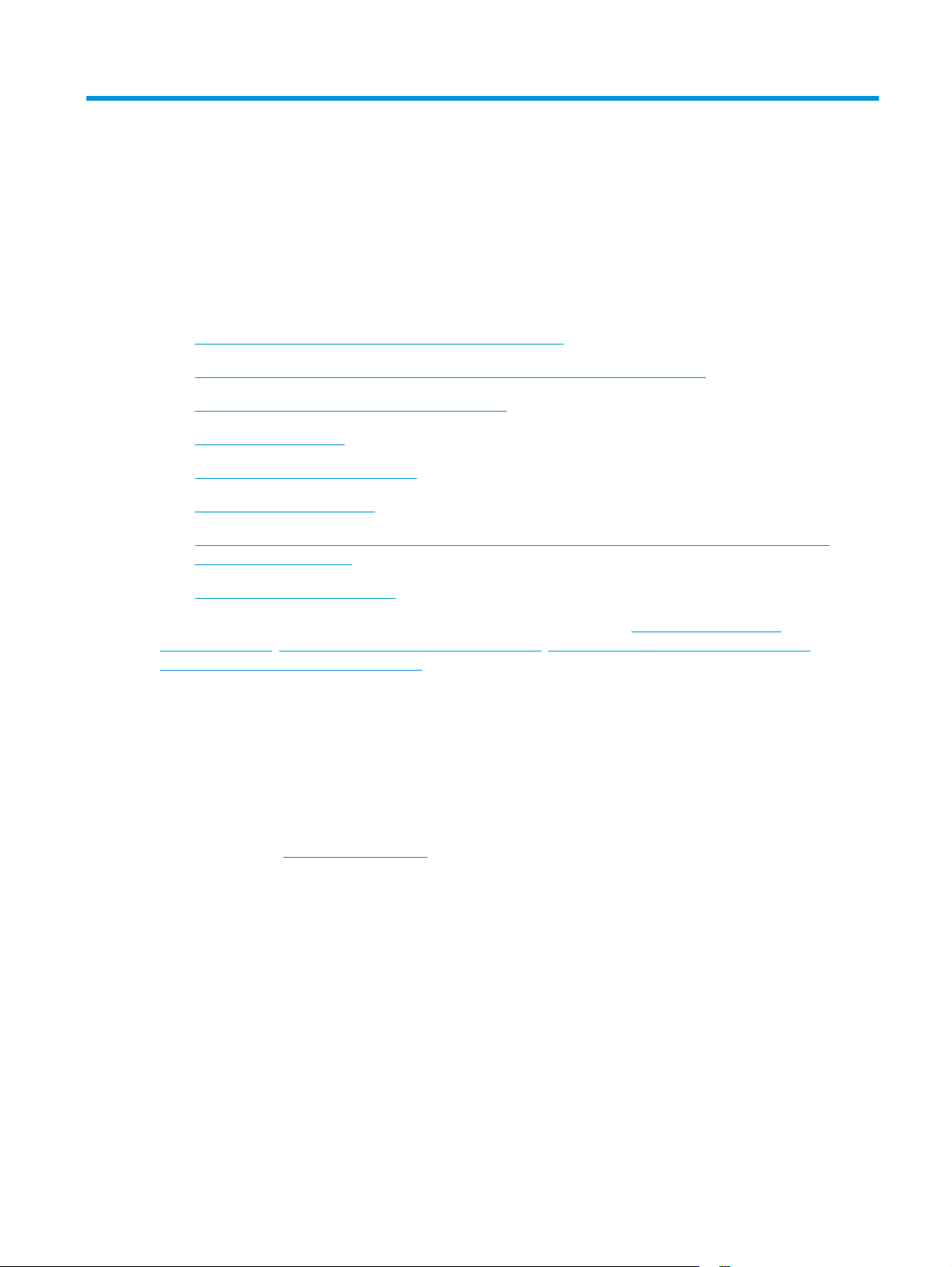
7 Gestione del prodotto
●
Modificare il tipo di connessione del prodotto (Windows)
●
Utilizzo delle applicazioni dei Servizi Web HP (solo i modelli di schermo tattile)
●
Casella degli strumenti periferica HP (Windows)
●
Utility HP per Mac OS X
●
Funzioni di sicurezza del prodotto
●
Impostazioni di EconoMode
●
Sul pannello di controllo del prodotto, viene visualizzato il messaggio Cartuccia in esaurimento o
Cartuccia quasi esaurita
●
Sostituire la cartuccia di toner.
Per una guida completa sul prodotto HP, visitare il sito Web all'indirizzo
ljMFPM125series, www.hp.com/support/ljMFPM126series, www.hp.com/support/ljMFPM127series o
www.hp.com/support/ljMFPM128series.
●
Risoluzione dei problemi.
●
Download di aggiornamenti del software.
●
Partecipazione ai forum di supporto.
●
Individuazione di informazioni su garanzie e normative.
Inoltre, per ricevere assistenza a livello internazionale o per informazioni su altri prodotti HP, è possibile
visitare il sito Web
www.hp.com/support.
www.hp.com/support/
ITWW 57
Page 68

Modificare il tipo di connessione del prodotto (Windows)
Se il prodotto è già in uso e si desidera modificarne il tipo di connessione, utilizzare il collegamento
Riconfigura la periferica HP, presente sul desktop del computer. Ad esempio, è possibile riconfigurare il
prodotto per l'utilizzo di un altro indirizzo wireless, per la connessione a una rete cablata o wireless, oppure
per passare da una connessione di rete a una connessione USB. È possibile modificare la configurazione
senza inserire il CD del prodotto. Dopo aver selezionato il tipo di connessione desiderato, il prodotto apre
direttamente la procedura di configurazione da modificare.
58 Capitolo 7 Gestione del prodotto ITWW
Page 69

Utilizzo delle applicazioni dei Servizi Web HP (solo i modelli di schermo tattile)
Per questo prodotto sono disponibili diverse applicazioni innovative che è possibile scaricare da Internet. Per
ulteriori informazioni e per il download di queste applicazioni, andare sul sito Web di HP Connected su
www.hpconnected.com.
Per utilizzare questa funzione, è necessario collegare il prodotto a un computer o a una rete dotata di
connessione Internet. È necessario abilitare i Servizi Web HP sul prodotto.
1. Toccare il pulsante Servizi Web
2. Fare clic sul pulsante Abilita servizi Web.
Dopo aver scaricato un'applicazione dal sito Web HP Connected, questa risulta disponibile nel menu
Applicazioni sul pannello di controllo del prodotto. Con questa procedura vengono abilitati sia i Servizi
Web HP sia il menu Applicazioni.
nella schermata iniziale del pannello di controllo del prodotto.
ITWW Utilizzo delle applicazioni dei Servizi Web HP (solo i modelli di schermo tattile) 59
Page 70
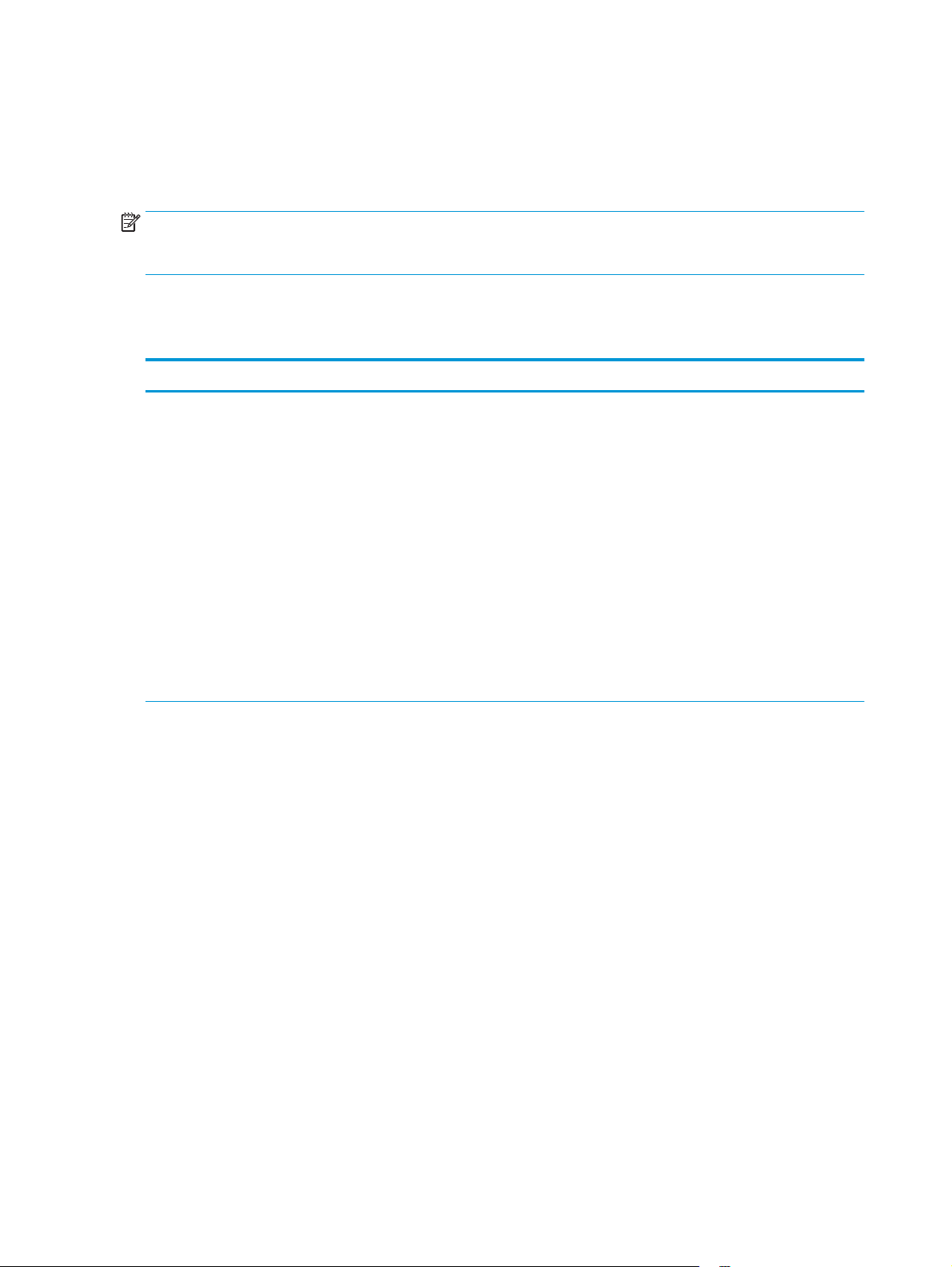
Casella degli strumenti periferica HP (Windows)
Utilizzare la casella degli strumenti periferica HP di Windows per controllare lo stato del prodotto oppure per
visualizzare o modificare le impostazioni del prodotto dal computer. Questo strumento consente di aprire la
scheda del Server Web HP incorporato.
NOTA: questo strumento è disponibile solo se è stata eseguita un'installazione completa durante
l'installazione del prodotto. In base alla modalità di connessione del prodotto, potrebbero non essere
disponibili alcune funzioni.
1. Fare clic sul pulsante Start, quindi selezionare la voce Programmi.
2. Fare clic sul gruppo dei prodotti HP, quindi sulla voce Casella degli strumenti periferica HP.
Scheda o sezione Descrizione
Scheda Home
Fornisce informazioni sul prodotto,
lo stato e la configurazione.
●
Stato periferica: consente di visualizzare lo stato del prodotto e la durata residua
approssimativa dei materiali di consumo HP.
●
Stato dei materiali di consumo: consente di visualizzare la durata approssimativa dei
materiali di consumo HP. La durata residua effettiva del materiale di consumo può
variare. Assicurarsi di disporre sempre di un ricambio da installare quando la qualità di
stampa risulta inferiore. Non è necessario sostituire il materiale di consumo, a meno che
la qualità di stampa non risulti definitivamente deteriorata.
●
Configurazione periferica: visualizza le informazioni contenute nella pagina di
configurazione del prodotto.
●
Riepilogo di rete: visualizza le informazioni contenute nella pagina di configurazione di
rete del prodotto.
●
Rapporti: consente di stampare la pagina di configurazione e quella di stato dei materiali
di consumo generate dal prodotto.
●
Log eventi: Contiene un elenco di tutti gli eventi e gli errori del prodotto.
60 Capitolo 7 Gestione del prodotto ITWW
Page 71
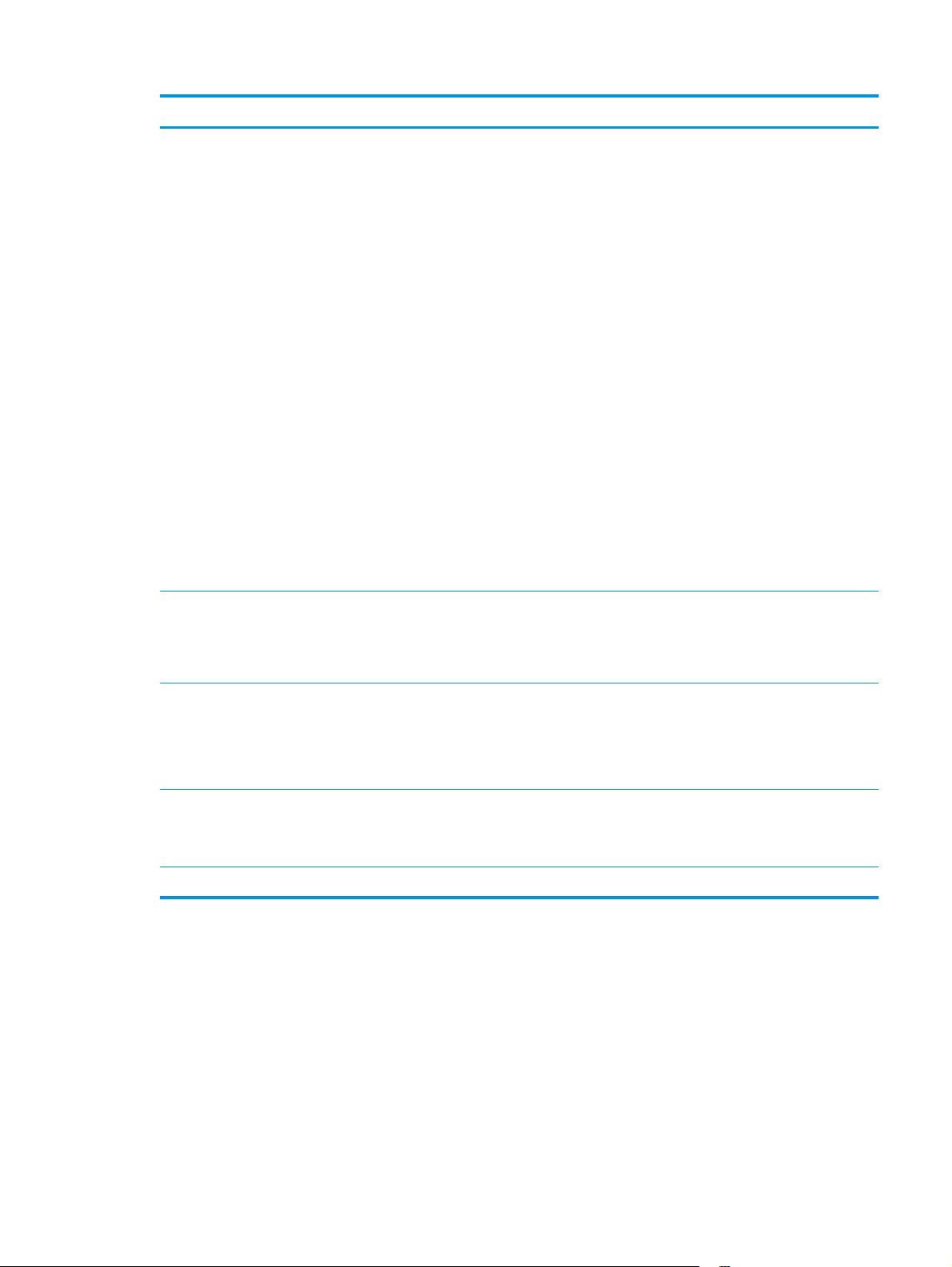
Scheda o sezione Descrizione
Scheda Sistema
Consente di configurare il prodotto
dal computer.
Scheda Stampa
Consente di modificare le
impostazioni di stampa predefinite
dal computer.
●
Informaz. dispositivo: fornisce informazioni di base sull'azienda e sui prodotti.
●
Impostazione carta: consente di modificare le impostazioni predefinite del prodotto per
la gestione della carta.
●
Qualità di stampa: consente di modificare le impostazioni della qualità di stampa del
prodotto.
●
Console EcoSMART: consente di modificare i tempi predefiniti di attivazione delle
modalità Pausa o Spegnimento automatico. Configurare gli eventi che provocano la
riattivazione del prodotto.
●
Tipi di carta: consente di configurare le modalità di stampa corrispondenti ai tipi di carta
accettati dal prodotto.
●
Configurazione del sistema: consente di modificare le impostazioni predefinite del
prodotto sul sistema.
●
Assistenza: consente di eseguire la procedura di pulizia del prodotto.
●
Salvataggio e ripristino: consente di salvare le impostazioni correnti del prodotto su un
file del computer. Utilizzare questo file per trasferire le impostazioni su un altro prodotto
o per ripristinarle sul prodotto originale in un secondo momento.
●
Amministrazione: consente di impostare o modificare la password del prodotto e di
abilitare o disabilitare le funzioni del prodotto.
NOTA: la scheda Sistema è protetta da password. Se il prodotto è collegato in rete,
consultare l'amministratore prima di modificare le impostazioni di questa scheda.
Stampa: Consente di modificare le impostazioni di stampa predefinite del prodotto, ad
esempio il numero di copie e l'orientamento della carta. Le stesse opzioni sono selezionabili
nel pannello di controllo.
Scheda Fax
Scheda Rete
Consente di modificare le
impostazioni di rete dal computer.
Scheda Servizi Web HP Utilizzare questa scheda per impostare e utilizzare i vari strumenti Web con il prodotto.
●
Rubrica: consente di aggiungere o eliminare le voci nella rubrica del fax.
●
Elenco fax indesiderati: consente di impostare i numeri che non possono inviare fax al
prodotto.
●
Registro attività fax: consente di esaminare la recente attività fax del prodotto.
Questa scheda può essere utilizzata dagli amministratori di rete per controllare le
impostazioni di rete del prodotto quando è collegato a una rete basata sul protocollo IP.
Consente anche agli amministratori di rete di impostare la funzionalità diretta wireless. La
scheda non viene visualizzata se il prodotto è collegato direttamente a un computer.
ITWW Casella degli strumenti periferica HP (Windows) 61
Page 72

Utility HP per Mac OS X
Utilizzare l'utilità HP per Mac OS X per visualizzare o modificare le impostazioni del prodotto dal computer.
È possibile utilizzare l'utility HP se il prodotto è collegato tramite cavo USB o se è connesso a una rete basata
su TCP/IP.
Accesso all'utility HP
Nel Finder, fare clic su Applicazioni, quindi su HP e infine su HP Utility.
Se HP Utility non è incluso, utilizzare la seguente procedura per aprirlo:
1. Sul computer, aprire il menu Apple
Stampa e Fax o Stampa e scansione.
2. Selezionare il prodotto nella parte sinistra della finestra.
3. Fare clic sul pulsante Opzioni e materiali.
4. Fare clic sulla scheda Utility.
5. Fare clic sul pulsante Apri utilità stampante.
Funzioni dell'utility HP
La barra degli strumenti di HP Utility si trova in alto su ogni pagina e include queste voci:
●
Dispositivi: fare clic su questo pulsante per visualizzare o nascondere i prodotti Mac individuati da HP
Utility nel riquadro Stampanti a sinistra sulla schermata.
●
Tutte le impostazioni: fare clic su questo pulsante per ritornare sulla pagina principale di HP Utility.
●
Assistenza HP: fare clic su questo pulsante per aprire un browser e andare al sito Web di assistenza HP
per il prodotto.
●
Materiali: fare clic su questo pulsante per aprire il sito Web HP SureSupply.
●
Registrazione: fare clic su questo pulsante per aprire il sito Web HP di registrazione.
, fare clic sul menu Preferenze di sistema, quindi sull'icona
●
Riciclaggio: fare clic su questo pulsante per aprire il sito Web del programma di riciclaggio HP Planet
Partners.
HP Utility è composto da pagine che si possono aprire facendo clic nell'elenco Tutte le impostazioni. Nella
seguente tabella vengono descritte le operazioni che è possibile eseguire con l'utility HP.
Menu Elemento Descrizione
Informazioni e assistenza Stato materiali di consumo Consente di visualizzare lo stato dei materiali di consumo del
Informazioni sulla periferica Consente di visualizzare le informazioni sul prodotto selezionato,
62 Capitolo 7 Gestione del prodotto ITWW
prodotto e fornisce i collegamenti per effettuare gli ordini online.
includendo l'ID assistenza del prodotto (se assegnato), la
versione del firmware (versione FW), il numero di serie e
l'indirizzo IP.
Page 73

Menu Elemento Descrizione
Caricamento file Consente di trasferire i file dal computer al prodotto. È possibile
HP Connected Consente di accedere al sito Web HP Connected.
Informazioni Centro messaggi Consente di visualizzare gli eventi di errore verificatisi con il
Impostazioni stampante Spegnimento automatico Consente di configurare lo spegnimento automatico del prodotto
Impostazioni di rete Consente di configurare le impostazioni di rete, ossia le
Gestione dei materiali di
consumo
Configurazione vassoi Consente di modificare il tipo e il formato della carta per ogni
Impostazioni aggiuntive Consente di aprire il server Web incorporato HP (EWS) del
aprire i seguenti tipi di file:
●
File PCL (Printer Command Language) per HP LaserJet
(.PRN)
●
File PDF (Portable Document Format)
●
File di testo (.TXT)
prodotto.
dopo un periodo di inattività. È possibile regolare dopo quanti
minuti il prodotto si deve spegnere.
impostazioni IPv4, IPv6, Bonjour e altre impostazioni.
Consente di configurare il funzionamento del prodotto quando i
materiali di consumo sono in esaurimento.
vassoio.
prodotto.
NOTA: le connessioni USB non sono supportate.
Impostazioni fax Impostazioni fax di base Consente di configurare i campi nell'intestazione fax e la modalità
di risposta del prodotto alle chiamate in entrata.
Blocco dei fax indesiderati Consente di memorizzare i numeri fax da bloccare.
Inoltro fax Consente di configurare l'invio dei fax in entrata a un numero
Registri dei fax Consente di visualizzare i registri di tutti i fax.
Selezioni rapide fax Consente di aggiungere i numeri fax all'elenco di selezioni rapide.
diverso.
ITWW Utility HP per Mac OS X 63
Page 74

Funzioni di sicurezza del prodotto
Il prodotto supporta standard e protocolli di protezione che consentono di garantirne l'assoluta sicurezza
d'uso, nonché di assicurare la protezione delle informazioni importanti trasmesse in rete e di semplificare il
monitoraggio e la manutenzione della periferica.
Per informazioni dettagliate sulle soluzioni di stampa e imaging protette offerte da HP, è possibile visitare il
sito Web
Domande frequenti (FAQ) relative alle funzioni di protezione.
Impostazione o modifica della password del prodotto
Utilizzare il server Web HP incorporato per impostare una password o modificarne una esistente per un
prodotto o una rete.
Pannello di controllo LCD
1. Cercare l'indirizzo IP del prodotto.
www.hp.com/go/secureprinting, in cui sono riportati collegamenti a documenti specifici e pagine di
a. Premere il pulsante Imposta
b. Aprire i seguenti menu:
●
Impostazione rete
●
Mostra indirizzo IP
2. Per aprire il Server Web incorporato HP, inserire l'indirizzo IP del prodotto nella barra degli indirizzi di un
browser Web.
NOTA: è anche possibile accedere al Server Web HP incorporato dalla casella degli strumenti
periferica HP di Windows o dall'utility HP di Mac OS X.
3. Fare clic sulla scheda Sistema, quindi sul collegamento Protezione del prodotto.
NOTA: viene richiesto di fornire una password, se è stata impostata in precedenza. Immettere la
password, quindi fare clic sul pulsante Applica.
4. Immettere la nuova password nella casella Nuova password e nella casella Verifica password.
5. Nella parte inferiore della finestra, fare clic sul pulsante Applica per salvare la password.
Pannello di controllo con schermo a sfioramento
1.
Nella schermata iniziale del pannello di controllo del prodotto, toccare il pulsante Rete
sul pannello di controllo del prodotto.
per
visualizzare l'indirizzo IP del prodotto.
2. Per aprire il Server Web incorporato HP, inserire l'indirizzo IP del prodotto nella barra degli indirizzi di un
browser Web.
NOTA: è anche possibile accedere al Server Web HP incorporato dalla casella degli strumenti
periferica HP di Windows o dall'utility HP di Mac OS X.
3. Fare clic sulla scheda Sistema, quindi sul collegamento Protezione del prodotto.
64 Capitolo 7 Gestione del prodotto ITWW
Page 75

NOTA: viene richiesto di fornire una password, se è stata impostata in precedenza. Immettere la
password, quindi fare clic sul pulsante Applica.
4. Immettere la nuova password nella casella Nuova password e nella casella Verifica password.
5. Nella parte inferiore della finestra, fare clic sul pulsante Applica per salvare la password.
Blocco del prodotto
1. È possibile collegare un cavo di sicurezza allo slot
situato sul retro del prodotto.
ITWW Funzioni di sicurezza del prodotto 65
Page 76
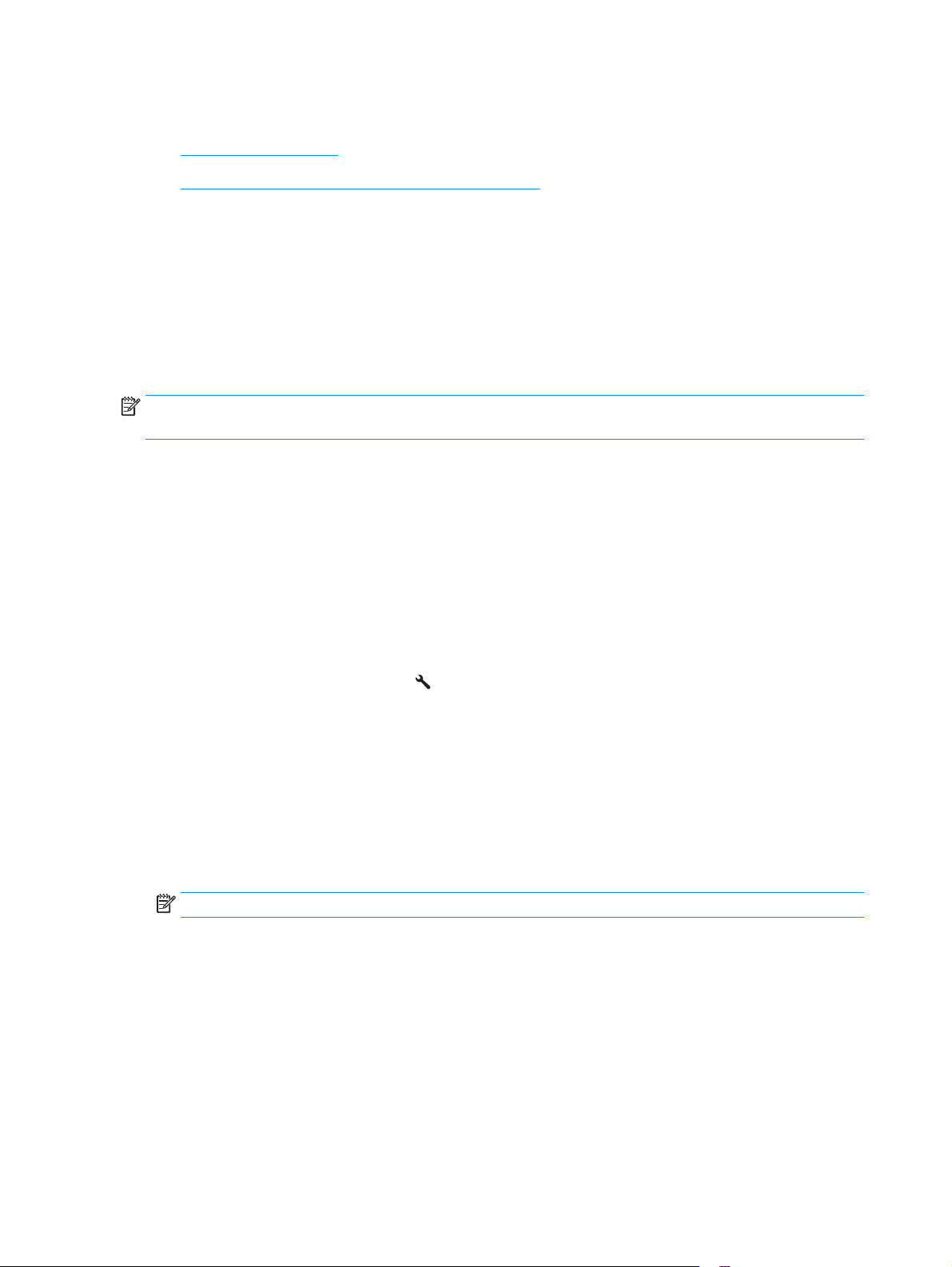
Impostazioni di EconoMode
●
Stampa con EconoMode
●
Configurazione dell'impostazione Pausa/Dis. aut. dopo
Stampa con EconoMode
Questo prodotto dispone di un'opzione EconoMode per la stampa dei documenti in modalità bozza. L'utilizzo
della modalità EconoMode può utilizzare meno toner. ma comporta una qualità di stampa inferiore.
HP sconsiglia l'utilizzo continuo della modalità EconoMode. Se si utilizza continuamente la modalità
EconoMode, le parti meccaniche della cartuccia di stampa potrebbero usurarsi prima dell'esaurimento della
cartuccia di toner. Se la qualità di stampa risulta ridotta e non più accettabile, si consiglia di sostituire la
cartuccia di toner.
NOTA: Se questa opzione non è disponibile nel driver di stampa, è possibile impostarla utilizzando il server
Web incorporato HP.
1. Nel programma software, selezionare l'opzione Stampa.
2. Selezionare il prodotto, quindi fare clic sul pulsante Proprietà o Preferenze.
3. Fare clic sulla scheda Carta/Qualità.
4. Selezionare la casella di controllo EconoMode.
Configurazione dell'impostazione Pausa/Dis. aut. dopo
Pannello di controllo LCD
1. Premere il pulsante Configurazione
2. Aprire i seguenti menu:
●
Configurazione del sistema
●
Impostazioni consumo energetico
●
Pausa/Dis. aut. dopo
3. Utilizzare i pulsanti freccia per selezionare la durata dell'intervallo Pausa/Dis. aut., quindi premere il
pulsante OK.
NOTA: il valore predefinito è 15 minuti.
4. Il prodotto esce automaticamente da questa modalità quando riceve dei job o quando l'utente preme un
pulsante sul pannello di controllo. È possibile modificare gli eventi di riattivazione del prodotto. Aprire i
seguenti menu:
●
Configurazione del sistema
●
Impostazioni consumo energetico
sul pannello di controllo del prodotto.
●
Eventi attiv./attiv auto
Per disattivare un evento di riattivazione, selezionarlo, quindi selezionare l'opzione No.
66 Capitolo 7 Gestione del prodotto ITWW
Page 77

Pannello di controllo con schermo touch
1.
Nella schermata iniziale del pannello di controllo del prodotto, toccare il pulsante Imposta
.
2. Aprire i seguenti menu:
●
Configurazione del sistema
●
Impostazioni consumo energetico
●
Pausa/Dis. aut. dopo
3. Selezionare la durata dell'intervallo di Pausa/Dis. aut.
NOTA: il valore predefinito è 15 minuti.
4. Il prodotto esce automaticamente da questa modalità quando riceve dei job o quando l'utente tocca lo
schermo sul pannello di controllo. È possibile modificare gli eventi di riattivazione del prodotto. Aprire i
seguenti menu:
●
Configurazione del sistema
●
Impostazioni consumo energetico
●
Eventi attiv./attiv auto
Per disattivare un evento di riattivazione, selezionarlo, quindi selezionare l'opzione No.
ITWW Impostazioni di EconoMode 67
Page 78

Sul pannello di controllo del prodotto, viene visualizzato il
messaggio Cartuccia in esaurimento o Cartuccia quasi esaurita
Sul pannello di controllo del prodotto, viene visualizzato il messaggio Cartuccia in esaurimento o Cartuccia
quasi esaurita e il prodotto non effettua la stampa.
NOTA: le avvertenze e gli indicatori relativi al livello di inchiostro forniscono informazioni a scopo
puramente informativo. Se un indicatore segnala livelli toner in esaurimento, si consiglia di avere sempre a
disposizione una cartuccia nuova, in modo da evitare eventuali ritardi in fase di stampa. Non è necessario
sostituire le cartucce finché la qualità di stampa risulta accettabile.
Quando la cartuccia di toner HP è quasi esaurita, non è più coperta dalla Garanzia di protezione HP.
È possibile modificare il comportamento del prodotto quando i materiali di consumo sono in esaurimento.
Quando si installa una nuova cartuccia di toner non è necessario riconfigurare queste impostazioni.
Abilitazione o disabilitazione delle impostazioni In esaurimento
È possibile attivare o disattivare le impostazioni predefinite in qualsiasi momento e non è necessario
attivarle di nuovo quando si installa una nuova cartuccia di toner.
Pannello di controllo LCD
1. Premere il pulsante Imposta
2. Aprire i seguenti menu:
●
Configurazione del sistema
●
Impostazioni materiali di consumo
●
Cartuccia nero
●
Impostazione In esaurimento
3. Selezionare una delle opzioni disponibili, quindi premere il pulsante OK.
●
Selezionare l'opzione Interrompi per interrompere la stampa fino all'avvenuta sostituzione della
cartuccia di toner.
●
Selezionare l'opzione Richiesta per interrompere la stampa e visualizzare una richiesta di
sostituzione della cartuccia di toner. È possibile confermare la richiesta e continuare la stampa.
●
Selezionare l'opzione Continua per ricevere un avviso relativo alla cartuccia di toner quasi
esaurita, senza interrompere il processo di stampa.
Pannello di controllo con schermo a sfioramento
1.
Nella schermata iniziale del pannello di controllo del prodotto, toccare il pulsante Imposta
sul pannello di controllo del prodotto.
.
2. Aprire i seguenti menu:
●
Configurazione del sistema
●
Impostazioni materiali di consumo
68 Capitolo 7 Gestione del prodotto ITWW
Page 79

●
Cartuccia nero
●
Impostazione In esaurimento
3. Selezionare una delle seguenti opzioni:
●
Selezionare l'opzione Interrompi per interrompere la stampa fino all'avvenuta sostituzione della
cartuccia di toner.
●
Selezionare l'opzione Richiesta per interrompere la stampa e visualizzare una richiesta di
sostituzione della cartuccia di toner. È possibile confermare la richiesta e continuare la stampa.
●
Selezionare l'opzione Continua per ricevere un avviso relativo alla cartuccia di toner quasi esaurita,
senza interrompere il processo di stampa.
Sui modelli dotati di fax, se l'opzione Interrompi risulta impostata, è probabile che, dopo l'installazione della
nuova cartuccia di stampa, i fax non vengano stampati in caso di ricezione di più fax rispetto alla quantità che
la memoria è in grado di supportare durante un'interruzione.
Sui modelli dotati di fax, se l'opzione Richiesta risulta impostata, è probabile che, dopo l'installazione della
nuova cartuccia di stampa, i fax non vengano stampati in caso di ricezione di più fax rispetto alla quantità che
la memoria è in grado di supportare durante l'attesa per la conferma.
Quando la cartuccia di toner HP è quasi esaurita, non è più coperta dalla Garanzia di protezione HP. Se si
continua a utilizzare materiali di consumo HP quasi esauriti, eventuali difetti di stampa o problemi alle
cartucce di stampa non saranno da attribuirsi a difetti di materiali o di fabbricazione ai sensi della
dichiarazione di garanzia per le cartucce di stampa HP.
ITWW Sul pannello di controllo del prodotto, viene visualizzato il messaggio Cartuccia in esaurimento o
Cartuccia quasi esaurita
69
Page 80

Sostituire la cartuccia di toner.
Quando una cartuccia di toner è al termine della sua vita utile, viene visualizzato un messaggio di richiesta di
sostituzione. È possibile continuare a stampare con la cartuccia attualmente installata finché la qualità di
stampa non si deteriora definitivamente, anche dopo aver ridistribuito il toner.
1. Sollevare il gruppo scanner.
2. Aprire il coperchio superiore.
3. Rimuovere la cartuccia di toner.
70 Capitolo 7 Gestione del prodotto ITWW
Page 81
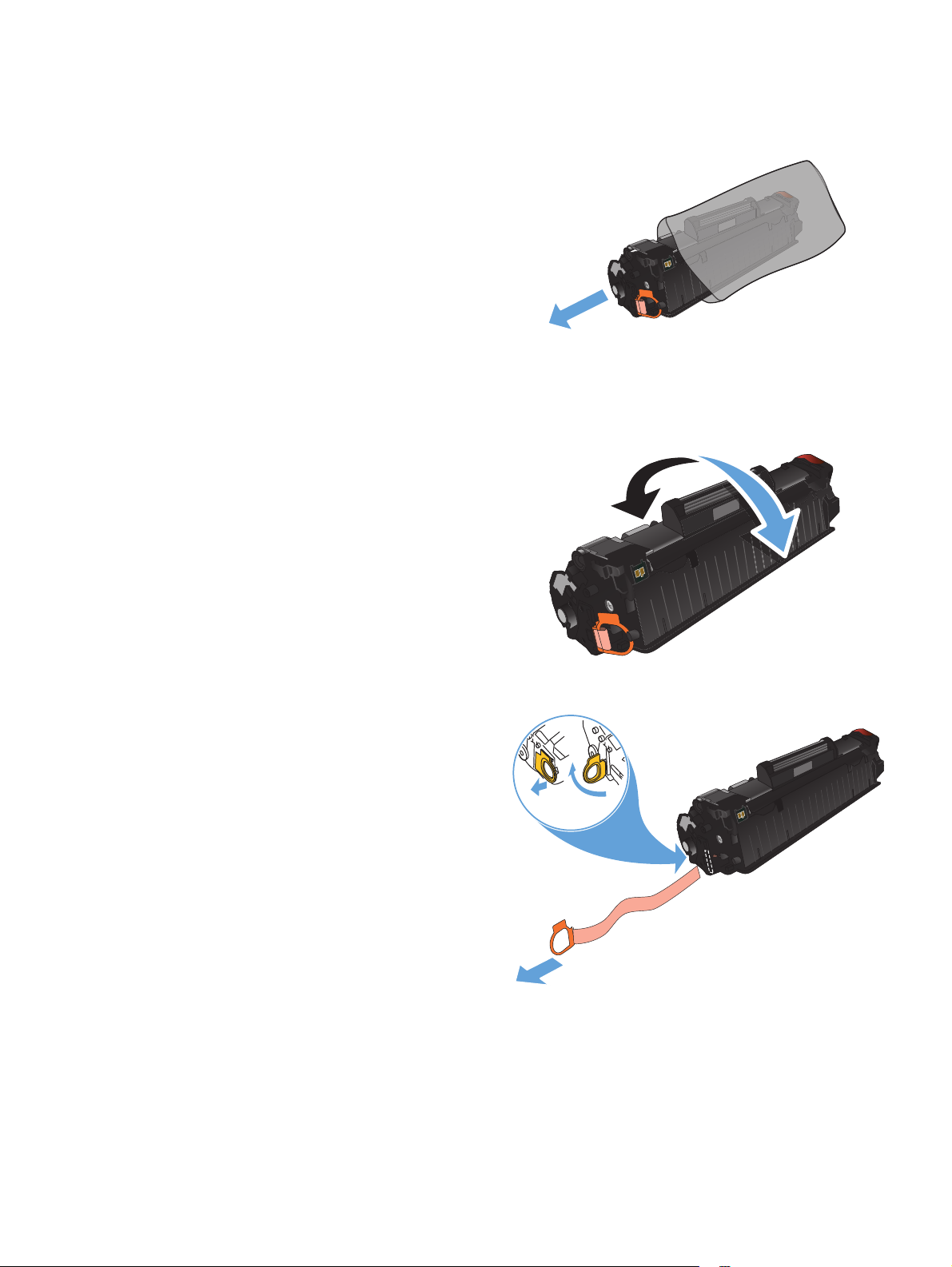
4. Rimuovere la nuova cartuccia di toner dalla
confezione. Posizionare la cartuccia di toner
esaurita nella confezione per il riciclaggio.
5. Afferrare entrambi i lati della cartuccia e agitarla
delicatamente per distribuire il toner.
ATTENZIONE: non toccare la sicura o la
superficie del rullo.
6. Piegare la linguetta sul lato sinistro della
cartuccia finché non si stacca. Tirare la linguetta
fino a estrarre completamente il nastro dalla
cartuccia. Inserire la linguetta e il nastro nella
confezione della cartuccia per il riciclaggio.
ITWW Sostituire la cartuccia di toner. 71
Page 82

7. Allineare la cartuccia di toner ai binari all'interno
del prodotto e inserirla fino a posizionarla
correttamente.
8. Chiudere il coperchio superiore.
9. Abbassare il gruppo scanner.
72 Capitolo 7 Gestione del prodotto ITWW
Page 83

8 Risoluzione dei problemi
●
Guida del pannello di controllo (solo modelli con schermo a sfioramento)
●
Interpretazione delle sequenze delle spie del pannello di controllo (solo modelli LED)
●
Stampa delle pagine di informazioni
●
Ripristino delle impostazioni predefinite
●
Risoluzione di problemi di alimentazione o inceppamenti della carta
●
Rimozione degli inceppamenti dal vassoio di alimentazione
●
Eliminazione degli inceppamenti dall'area della cartuccia del toner
●
Eliminazione degli inceppamenti nello scomparto di uscita
●
Eliminazione degli inceppamenti nell'alimentatore documenti
●
Migliorare la qualità di stampa
●
Miglioramento della qualità di copia e scansione
●
Miglioramento della qualità dell'immagine fax
●
Risoluzione dei problemi di rete cablata
●
Risoluzione dei problemi di rete wireless
●
Risoluzione dei problemi del fax
Per una guida completa sul prodotto HP, visitare il sito Web all'indirizzo
ljMFPM125series, www.hp.com/support/ljMFPM126series, www.hp.com/support/ljMFPM127series o
www.hp.com/support/ljMFPM128series.
●
Risoluzione dei problemi.
●
Download di aggiornamenti del software.
●
Partecipazione ai forum di supporto.
●
Individuazione di informazioni su garanzie e normative.
Inoltre, per ricevere assistenza a livello internazionale o per informazioni su altri prodotti HP, è possibile
visitare il sito Web
www.hp.com/support.
www.hp.com/support/
ITWW 73
Page 84

Guida del pannello di controllo (solo modelli con schermo a sfioramento)
Il prodotto dispone di un sistema di Guida incorporata in cui viene indicata la modalità di utilizzo di ciascuna
schermata. Per aprire la Guida, toccare il pulsante Guida
Da alcune schermate, la Guida viene aperta in un menu globale in cui è possibile ricercare argomenti specifici.
È possibile sfogliare la struttura del menu toccando i pulsanti nel menu.
Alcune schermate della Guida includono animazioni che guidano l'utente nell'attuazione di procedure, ad
esempio la rimozione di inceppamenti.
Dalle schermate contenenti impostazioni per processi singoli, la Guida viene aperta nella pagina
dell'argomento che descrive le opzioni relative alla schermata attiva.
nella parte superiore destra dello schermo.
Se sul prodotto viene visualizzato un errore o un avviso, toccare il pulsante Guida
che descrive il problema e fornisce istruzioni sulla sua risoluzione.
per aprire un messaggio
74 Capitolo 8 Risoluzione dei problemi ITWW
Page 85

Interpretazione delle sequenze delle spie del pannello di controllo (solo modelli LED)
Se il prodotto richiede attenzione, viene visualizzato un codice di errore sul display del pannello di controllo.
Tabella 8-1 Legenda delle spie di stato
Simbolo per "spia spenta"
Simbolo per "spia accesa"
Simbolo per "spia lampeggiante"
Tabella 8-2 Sequenze delle spie del pannello di controllo
Stato spie Codice di errore Stato del prodotto Azione
Tutte le spie sono spente.
Le spie Attenzione e Pronto
lampeggiano.
La spia Pronto è accesa.
Il prodotto è spento o in
modalità basso consumo.
Le spie di stato si accendono in
sequenza durante il periodo di
inizializzazione del formatter o
quando il prodotto sta
elaborando una pagina di
pulizia.
Il prodotto è nello stato Pronto. Non è richiesto alcun
Premere il pulsante di
alimentazione per accendere il
prodotto.
Non è richiesto alcun
intervento. Attendere che la
fine del periodo di
inizializzazione. Il prodotto
passa allo stato Pronto al
termine del periodo di
inizializzazione.
intervento. Il prodotto è pronto
a ricevere un processo di
stampa.
La spia Pronto lampeggia.
Il prodotto sta ricevendo o
elaborando dati.
Non è richiesto alcun
intervento. Il prodotto sta
ricevendo o elaborando un
processo di stampa.
ITWW Interpretazione delle sequenze delle spie del pannello di controllo (solo modelli LED) 75
Page 86

Tabella 8-2 Sequenze delle spie del pannello di controllo (continuazione)
Stato spie Codice di errore Stato del prodotto Azione
La spia Attenzione lampeggia.
Le spie Attenzione e Toner
lampeggiano.
E0 Si è verificato un inceppamento
carta nel prodotto.
E1 Il vassoio di entrata è vuoto. Caricare il vassoio.
E2 Uno sportello è aperto. Verificare che lo sportello della
E4 Cartuccia di toner quasi
esaurita.
E5 Cartuccia di toner quasi
esaurita.
H0 Il prodotto è in modalità di
alimentazione manuale.
H1 Il prodotto sta elaborando un
processo fronte/retro manuale.
E3 La cartuccia di stampa è
mancante o non è stata
installata.
Eliminare l'inceppamento.
cartuccia di stampa sia
completamente chiuso.
Premere il pulsante Avvia copia
per continuare o sostituire la
cartuccia di toner.
Sostituire la cartuccia di toner.
Caricare il tipo e il formato
carta corretti nel vassoio di
alimentazione. Premere il
pulsante Avvia copia per
continuare.
Caricare le pagine nel vassoio
di alimentazione per stampare
la seconda facciata. Premere il
pulsante Avvia copia per
continuare.
Installare la cartuccia di
stampa.
La spia del toner è accesa.
Le spie Attenzione e Pronta
sono accese.
La cartuccia di stampa è
E6
E7
E8
E9
esaurita. Quando i materiali di
consumo raggiungono questa
condizione, la Garanzia di
protezione HP sul materiale di
consumo è terminata.
Si è verificato un errore
irreversibile dal quale il
prodotto non può ripristinarsi.
Non è necessario sostituire la
cartuccia di stampa finché la
qualità di stampa non risulti
definitivamente deteriorata.
1. Spegnere il prodotto o
scollegare il cavo di
76 Capitolo 8 Risoluzione dei problemi ITWW
Page 87

Tabella 8-2 Sequenze delle spie del pannello di controllo (continuazione)
Stato spie Codice di errore Stato del prodotto Azione
2. Attendere 30 secondi,
3. Attendere
Se l'errore persiste, rivolgersi
all'Assistenza clienti HP.
alimentazione dal
prodotto.
quindi accendere il
prodotto o ricollegare il
cavo di alimentazione al
prodotto.
l'inizializzazione del
prodotto.
ITWW Interpretazione delle sequenze delle spie del pannello di controllo (solo modelli LED) 77
Page 88

Stampa delle pagine di informazioni
Le pagine di informazioni risiedono nella memoria del prodotto e e consentono di individuare e risolvere i
problemi del prodotto.
Pagina di configurazione
Nella pagina di configurazione vengono elencate le proprietà e le impostazioni correnti del prodotto. e
contiene un rapporto del registro di stato. Per stampare una pagina di configurazione, attenersi alla
procedura riportata di seguito:
Pannello di controllo LED
1. Dal pannello di controllo del prodotto, tenere premuto il pulsante Annulla
2. Rilasciare il pulsante Annulla
Pannello di controllo LCD
1. Dal pannello di controllo del prodotto, premere il pulsante Imposta
2. Aprire il menu Rapporti.
3. Utilizzare i tasti frecce per selezionare Rapporto di configurazione, quindi premere il pulsante OK per
avviare la stampa del rapporto.
Pannello di controllo con schermo a sfioramento
1. Nella schermata iniziale del pannello di controllo del prodotto, toccare il pulsante Imposta
2. Toccare il menu Rapporti.
3. Toccare il pulsante Rapporto di configurazione.
.
Pagina di stato materiali di consumo
Pannello di controllo LED
1. Dal pannello di controllo del prodotto, tenere premuto il pulsante Annulla
per 10 secondi.
.
.
per 10 secondi.
2. Rilasciare il pulsante Annulla
La pagina sullo stato dei materiali di consumo viene stampata dopo la pagina di configurazione.
Pannello di controllo LCD
1. Premere il pulsante Imposta
2. Aprire i seguenti menu:
●
Rapporti
●
Stato materiali
3. Utilizzare i pulsanti freccia per selezionare la voce Stampa pagina di stato dei materiali di consumo,
quindi premere il pulsante OK.
78 Capitolo 8 Risoluzione dei problemi ITWW
.
sul pannello di controllo del prodotto.
Page 89
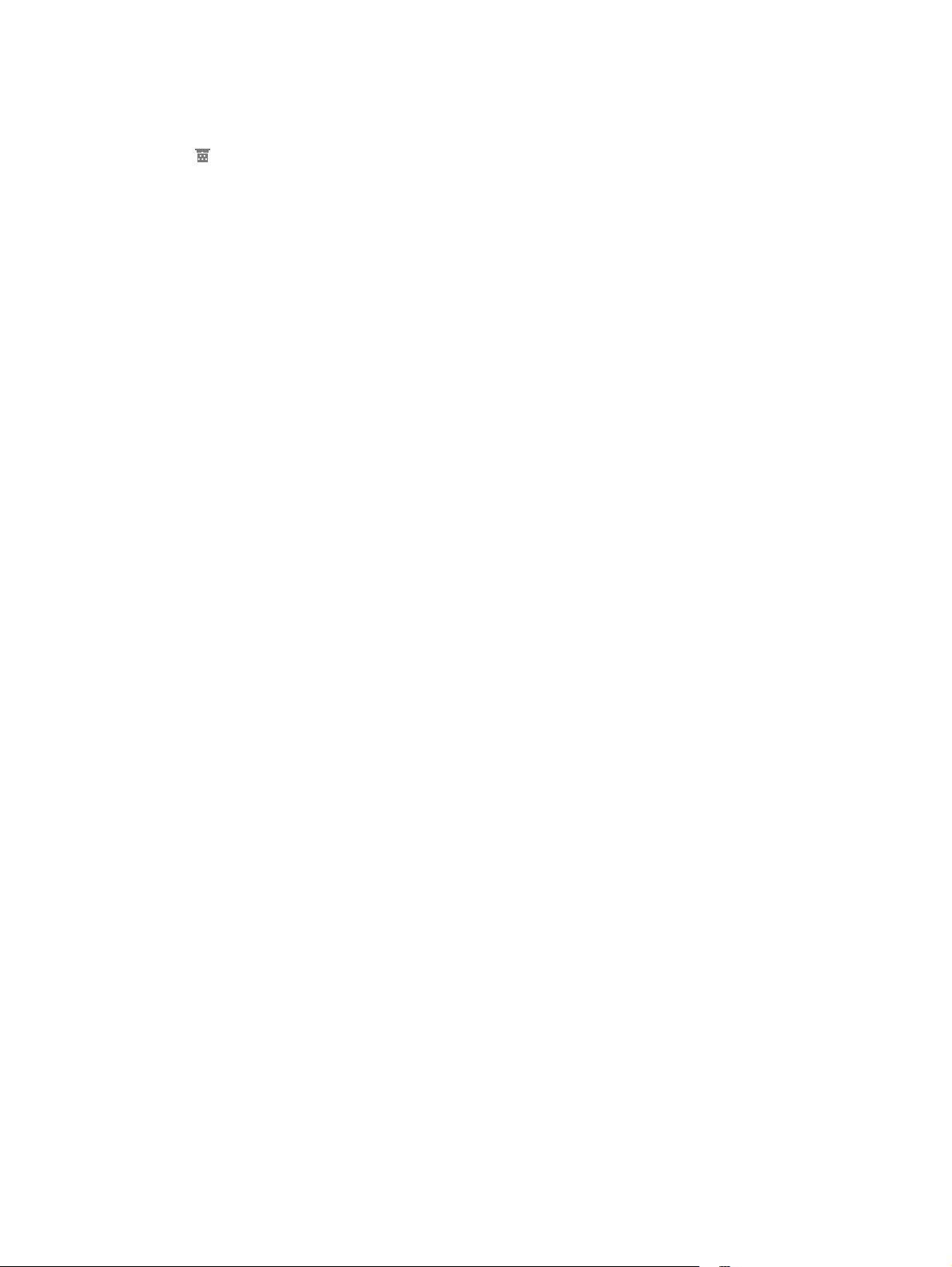
Pannello di controllo con schermo a sfioramento
1. Nella schermata iniziale del pannello di controllo del prodotto, toccare il pulsante Materiali di consumo
.
2. Toccare il pulsante Rapporto per stampare la pagina di stato dei materiali di consumo.
ITWW Stampa delle pagine di informazioni 79
Page 90

Ripristino delle impostazioni predefinite
Questa operazione comporta il ripristino dei valori predefiniti di tutte le impostazioni del prodotto e della
rete. Non viene effettuato il ripristino delle impostazioni per il numero di pagina, le dimensioni del vassoio o
la lingua. Per ripristinare le impostazioni predefinite di fabbrica sul prodotto, attenersi alla seguente
procedura.
ATTENZIONE: questa procedura consente di ripristinare tutte le impostazioni predefinite di fabbrica e di
eliminare le pagine salvate nella memoria.
Pannello di controllo LCD
1. Dal pannello di controllo del prodotto, premere il pulsante Imposta
2. Aprire il menu Servizi.
3. Selezionare l'opzione Ripristina impostazioni predefinite, quindi toccare il pulsante OK.
Il prodotto viene avviato automaticamente.
Pannello di controllo con schermo a sfioramento
1.
Nella schermata iniziale del pannello di controllo del prodotto, toccare il pulsante Imposta
2. Toccare il menu Assistenza.
3. Selezionare l'opzione Ripristina impostazioni predefinite, quindi toccare il pulsante OK.
Il prodotto viene avviato automaticamente.
.
.
80 Capitolo 8 Risoluzione dei problemi ITWW
Page 91
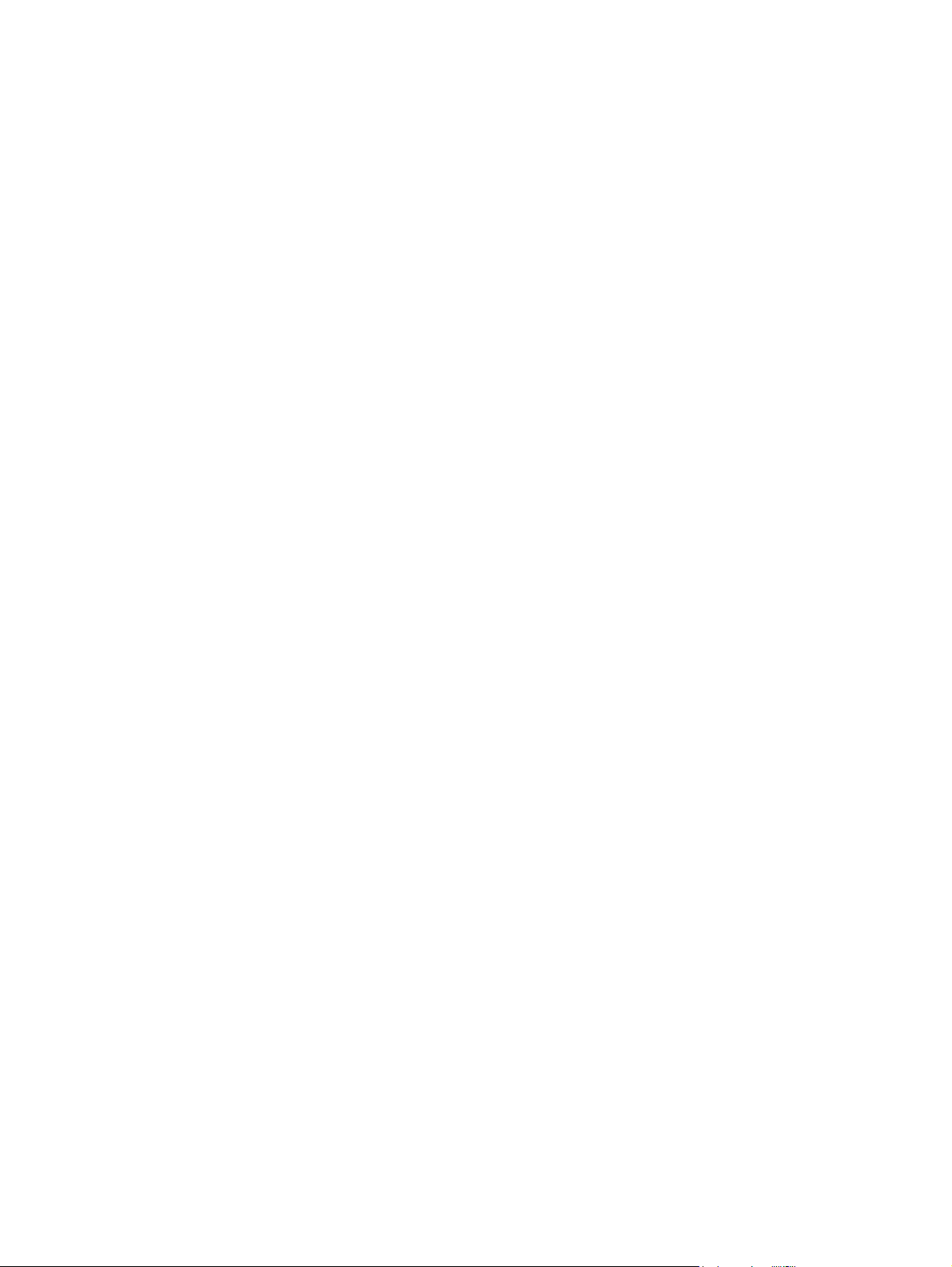
Risoluzione di problemi di alimentazione o inceppamenti della carta
Se il prodotto presenta problemi di alimentazione o inceppamenti della carta in maniera frequente, seguire le
informazioni riportate di seguito in modo da ridurre il numero di occorrenze dei problemi.
Il prodotto non preleva la carta
Se il prodotto non preleva la carta dal vassoio, provare una delle seguenti soluzioni.
1. Aprire il prodotto e rimuovere tutti i fogli di carta inceppati.
2. Caricare il vassoio con carta del formato corretto per il processo.
3. Accertarsi che il tipo e il formato della carta siano impostati correttamente sul pannello di controllo del
prodotto.
4. Assicurarsi che le guide della carta nel vassoio siano regolate correttamente per il formato della carta.
Regolare le guide sulla tacca appropriata del vassoio.
5. Controllare sul pannello di controllo se il prodotto è in attesa della conferma di una richiesta di
alimentazione manuale della carta. Caricare la carta e continuare.
6. Il rullo di prelievo e il tampone di separazione potrebbero essere sporchi.
Il prodotto preleva più fogli di carta
Se il prodotto preleva più fogli di carta dal vassoio, provare le seguenti soluzioni.
1. Rimuovere la risma di carta dal vassoio e fletterla, ruotarla di 180 gradi e capovolgerla. Non aprire la
carta a ventaglio. Ricollocare la risma di carta nel vassoio.
2. Utilizzare solo carta compatibile con le specifiche HP per questo prodotto.
3. Utilizzare carta non stropicciata, piegata o danneggiata. Se necessario, utilizzare carta proveniente da
un'altra confezione.
4. Accertarsi che il vassoio non sia sovraccarico. Se questo si verifica, rimuovere l'intera risma di carta dal
vassoio, raddrizzarla e reinserire alcuni fogli di carta nel vassoio.
5. Assicurarsi che le guide della carta nel vassoio siano regolate correttamente per il formato della carta.
Regolare le guide sulla tacca appropriata del vassoio.
6. Accertarsi che l'ambiente di stampa rispetti le specifiche consigliate.
Inceppamenti della carta frequenti o ricorrenti
Per risolvere i problemi di inceppamenti frequenti, attenersi alla procedura descritta di seguito. Se il
problema non è stato risolto, continuare con le procedure successive, fino a quando il problema non viene
completamente risolto.
1. Se la carta è inceppata all'interno del prodotto, rimuovere l'inceppamento e stampare una pagina di
configurazione per effettuare una verifica del prodotto.
2. Dal pannello di controllo del prodotto, verificare che il vassoio sia configurato per il formato e il tipo di
carta corretti. Regolare le impostazioni della carta, se necessario.
ITWW Risoluzione di problemi di alimentazione o inceppamenti della carta 81
Page 92
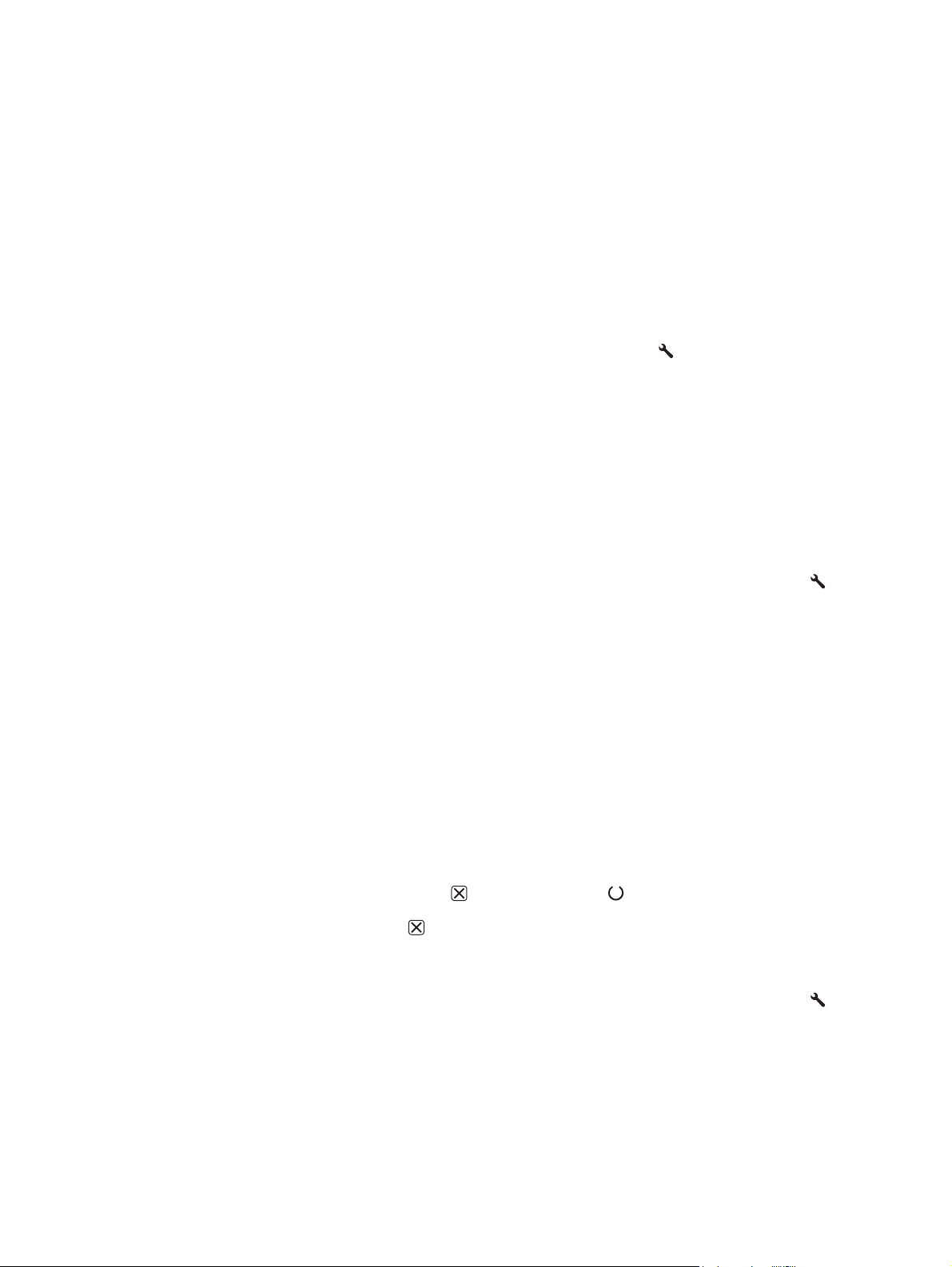
3. Spegnere il prodotto, attendere 30 secondi, quindi riaccenderlo.
4. Stampare una pagina di pulizia per rimuovere il toner in eccesso dall'interno del prodotto.
Pannello di controllo LED
a. Fare clic sul pulsante Start, quindi selezionare la voce Programmi.
b. Fare clic sul gruppo dei prodotti HP, quindi sulla voce Casella degli strumenti periferica HP.
c. Sulla scheda Sistemi, fare clic su Assistenza.
Pannello di controllo LCD
a. Dal pannello di controllo del prodotto, premere il pulsante Imposta
b. Aprire il menu Servizi.
c. Utilizzare i pulsanti freccia per selezionare l'opzione Modalità pulizia, quindi premere il pulsante
OK.
Il prodotto esegue la stampa del primo lato e quindi avvisa di rimuovere la pagina dallo scomparto
in uscita e di ricaricarlo nel vassoio 1 mantenendo lo stesso orientamento. Attendere il
completamento del processo, quindi eliminare la pagina stampata.
Pannello di controllo con schermo a sfioramento
a. Nella schermata iniziale del pannello di controllo del prodotto, toccare il pulsante Imposta
b. Toccare il menu Servizi.
c. Toccare il pulsante Pulizia pagina.
d. Caricare carta comune formato Lettera o A4 quando richiesto.
e. Per avviare il processo di pulizia, toccare il pulsante OK.
Il prodotto esegue la stampa del primo lato e quindi avvisa di rimuovere la pagina dallo scomparto
in uscita e di ricaricarlo nel vassoio 1 mantenendo lo stesso orientamento. Attendere il
completamento del processo, quindi eliminare la pagina stampata.
.
.
5. Per effettuare una verifica del prodotto, stampare una pagina di configurazione.
Pannello di controllo LED
a. Tenere premuto il pulsante Annulla
b. Rilasciare il pulsante Annulla
Pannello di controllo LCD
a. Nella schermata iniziale del pannello di controllo del prodotto, toccare il pulsante Imposta
b. Toccare il menu Rapporti.
c. Toccare il pulsante Rapporto di configurazione.
82 Capitolo 8 Risoluzione dei problemi ITWW
finché la spia Pronto non inizia a lampeggiare.
.
.
Page 93

Pannello di controllo con schermo a sfioramento
a. Nella schermata iniziale del pannello di controllo del prodotto, toccare il pulsante Imposta
b. Toccare il menu Rapporti.
c. Toccare il pulsante Rapporto di configurazione.
Se nessuna di queste soluzioni consente di risolvere il problema, potrebbe essere necessario richiedere
assistenza per il dispositivo. Contattare l'assistenza clienti HP.
Prevenzione degli inceppamenti della carta
Per ridurre il numero degli inceppamenti della carta, provare queste soluzioni.
1. Utilizzare solo carta compatibile con le specifiche HP per questo prodotto.
2. Utilizzare carta non stropicciata, piegata o danneggiata. Se necessario, utilizzare carta proveniente da
un'altra confezione.
3. Non caricare carta già stampata o fotocopiata.
4. Accertarsi che il vassoio non sia sovraccarico. Se questo si verifica, rimuovere l'intera risma di carta dal
vassoio, raddrizzarla e reinserire alcuni fogli di carta nel vassoio.
5. Assicurarsi che le guide della carta nel vassoio siano regolate correttamente per il formato della carta.
Regolare le guide fino a farle aderire alla risma facendo attenzione a non piegarla.
6. Verificare che il vassoio sia inserito completamente nel prodotto.
.
7. Se si eseguono stampe su carta pesante, goffrata o perforata, utilizzare la funzione di alimentazione
manuale e inserire i fogli uno alla volta.
8. Verificare che il vassoio sia configurato correttamente per il tipo e il formato della carta.
9. Accertarsi che l'ambiente di stampa rispetti le specifiche consigliate.
ITWW Risoluzione di problemi di alimentazione o inceppamenti della carta 83
Page 94

Rimozione degli inceppamenti dal vassoio di alimentazione
Sul pannello di controllo, viene visualizzato il messaggio Inceppamento nel vassoio 1: rimuovere
l'inceppamento e premere [OK].
1. Rimuovere eventuali residui di carta dal vassoio
di alimentazione.
2. Sollevare il gruppo scanner.
3. Aprire il coperchio superiore.
84 Capitolo 8 Risoluzione dei problemi ITWW
Page 95

4. Rimuovere la cartuccia di toner.
5. Rimuovere i residui di carta inceppata visibili
nell'area del vassoio di alimentazione. Per evitare
che la carta si strappi, utilizzare entrambe le
mani per rimuovere la carta inceppata.
6. Rimuovere tutti i fogli inceppati dall'area della
cartuccia di toner.
ITWW Rimozione degli inceppamenti dal vassoio di alimentazione 85
Page 96

7. Reinserire la cartuccia del toner.
8. Chiudere il coperchio superiore.
9. Abbassare il gruppo scanner.
86 Capitolo 8 Risoluzione dei problemi ITWW
Page 97

Eliminazione degli inceppamenti dall'area della cartuccia del toner
Sul pannello di controllo del prodotto, viene visualizzato il messaggio Inceppamento nell'area della
cartuccia.
1. Sollevare il gruppo scanner.
2. Aprire il coperchio superiore.
3. Rimuovere la cartuccia di toner.
ITWW Eliminazione degli inceppamenti dall'area della cartuccia del toner 87
Page 98

4. Rimuovere tutti i fogli inceppati dall'area della
cartuccia di toner. Per evitare che la carta si
strappi, utilizzare entrambe le mani per
rimuovere la carta inceppata.
5. Reinserire la cartuccia del toner.
88 Capitolo 8 Risoluzione dei problemi ITWW
Page 99

6. Chiudere il coperchio superiore.
7. Abbassare il gruppo scanner.
ITWW Eliminazione degli inceppamenti dall'area della cartuccia del toner 89
Page 100

Eliminazione degli inceppamenti nello scomparto di uscita
Sul pannello di controllo del prodotto, viene visualizzato il messaggio Inceppamento nello scomparto di
uscita.
1. Sollevare il gruppo scanner.
2. Aprire il coperchio superiore.
3. Rimuovere tutti i fogli inceppati dall'area dello
scomparto di uscita. Per evitare che la carta si
strappi, utilizzare entrambe le mani per
rimuovere la carta inceppata.
90 Capitolo 8 Risoluzione dei problemi ITWW
